Page 1

Page 2
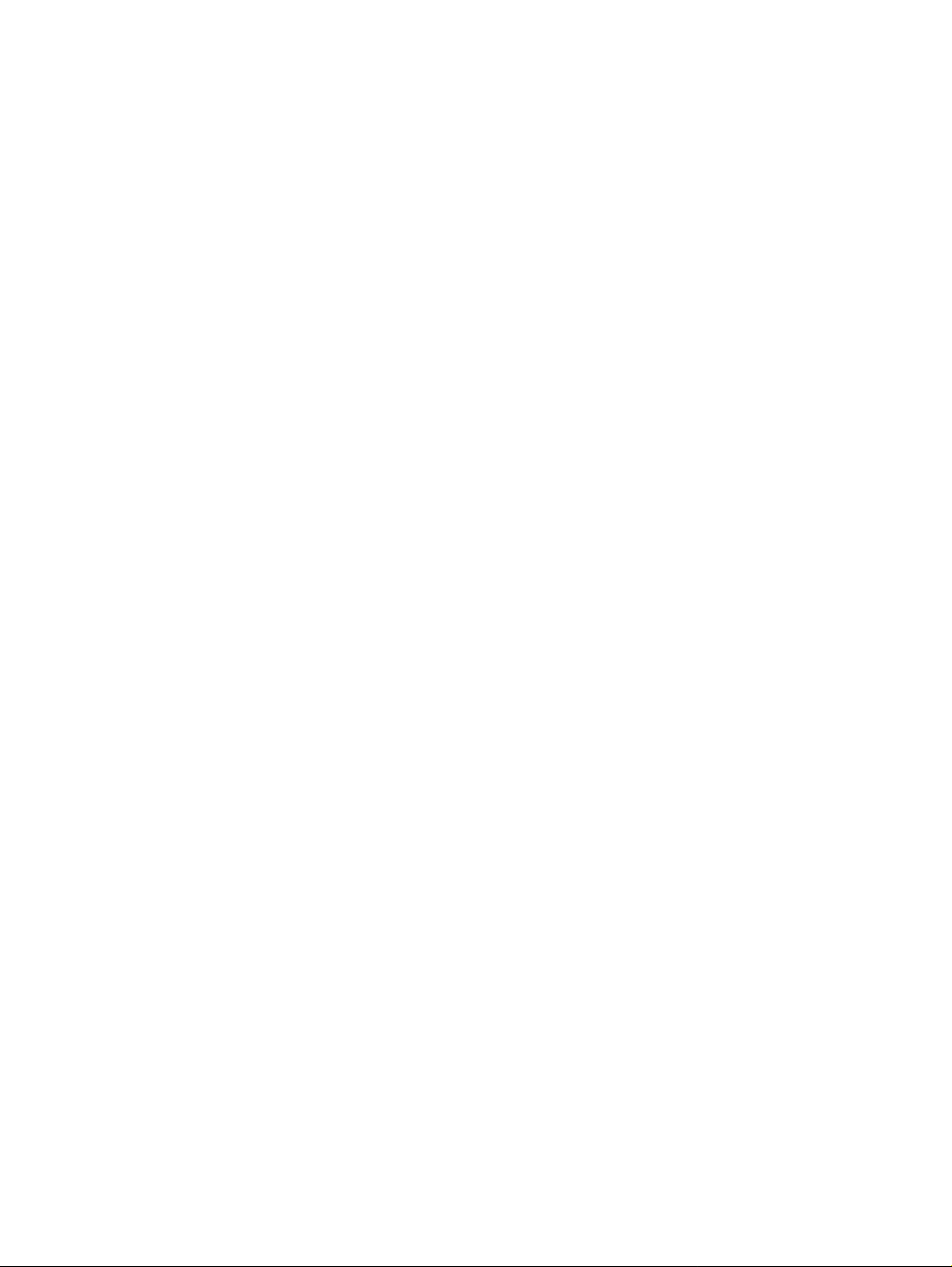
Page 3
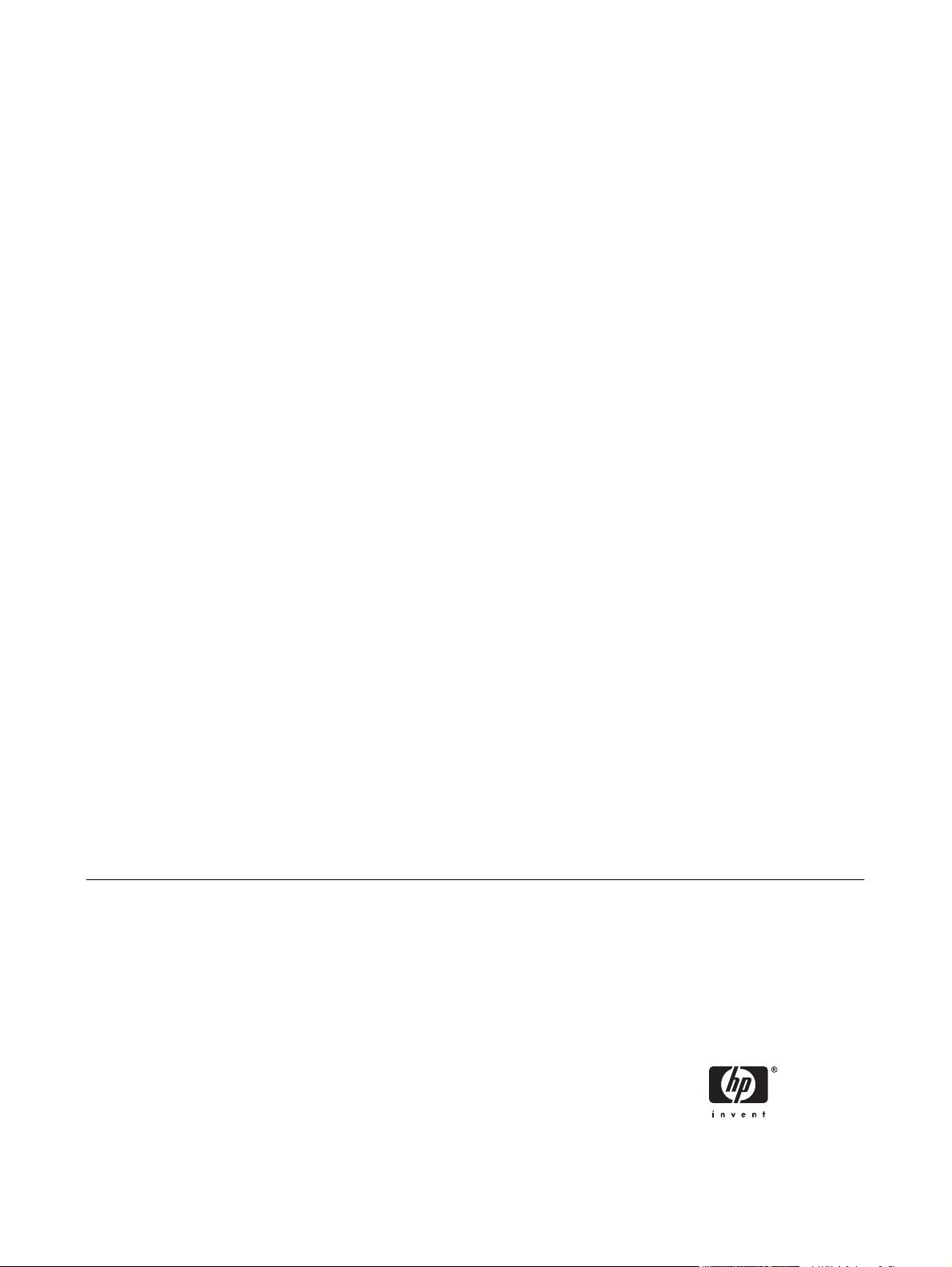
HP 9250C Digital Sender
Gebruikershandleiding
Page 4
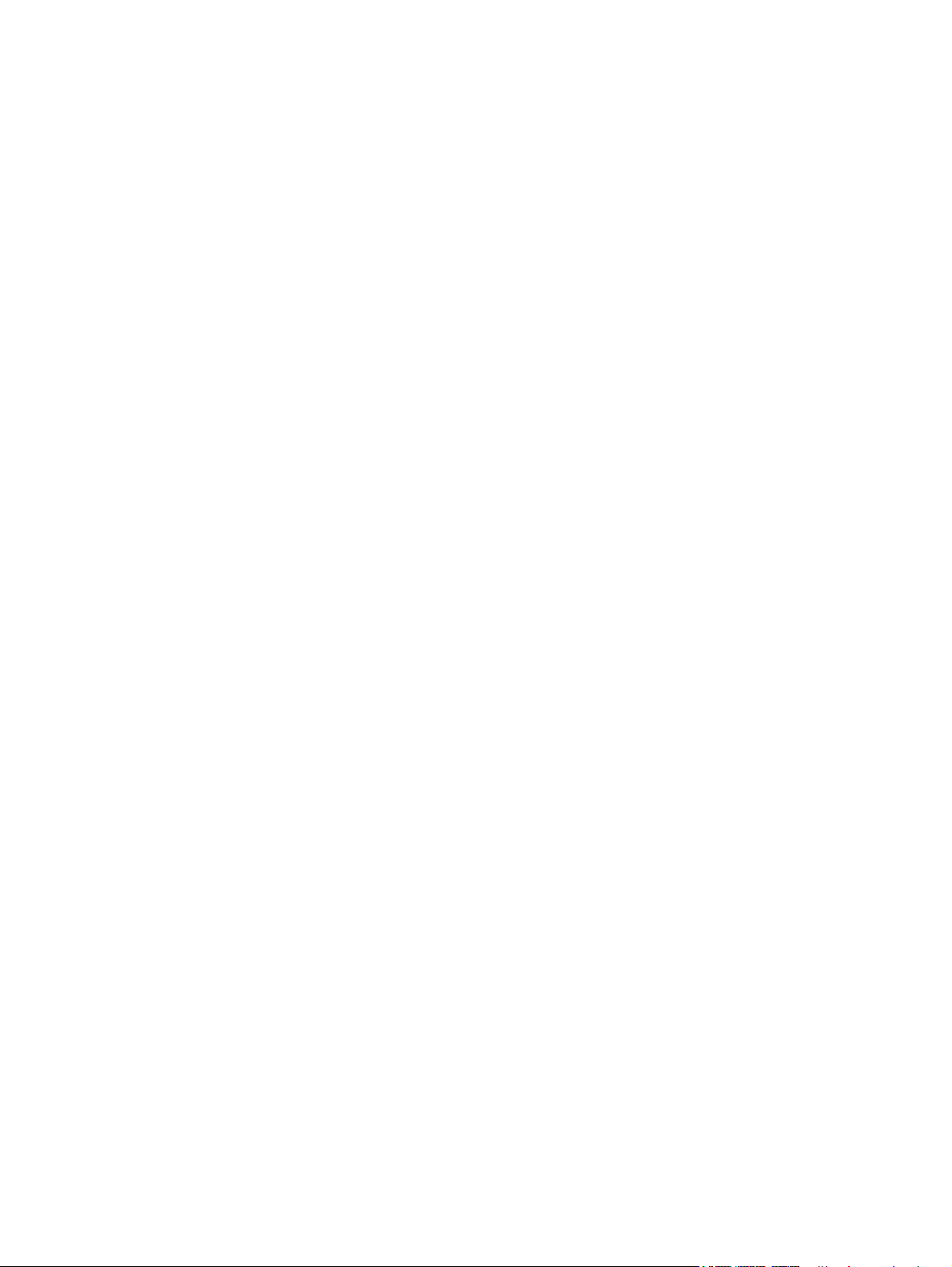
Copyrightgegevens
Handelsmerken
© 2007 Copyright Hewlett-Packard
Development Company, L.P.
Verveelvoudiging, bewerking en vertaling
zonder voorafgaande schriftelijke
toestemming zijn verboden, behalve zoals
toegestaan door het auteursrecht.
De informatie in dit document kan zonder
vooraankondiging worden gewijzigd.
De enige garantie voor producten en
services van HP wordt uiteengezet in de
garantieverklaring die bij dergelijke
producten en services wordt geleverd. Niets
in deze verklaring mag worden opgevat als
een aanvullende garantie. HP is niet
aansprakelijk voor technische of
redactionele fouten of weglatingen in deze
verklaring.
Onderdeelnummer: CB472-90956
Edition 1, 6/2007
Linux is een in de Verenigde Staten
gedeponeerd handelsmerk van Linus
Torvalds.
Microsoft
®
, Windows® en Windows NT® zijn
in de Verenigde Staten gedeponeerde
handelsmerken van Microsoft Corporation.
Page 5
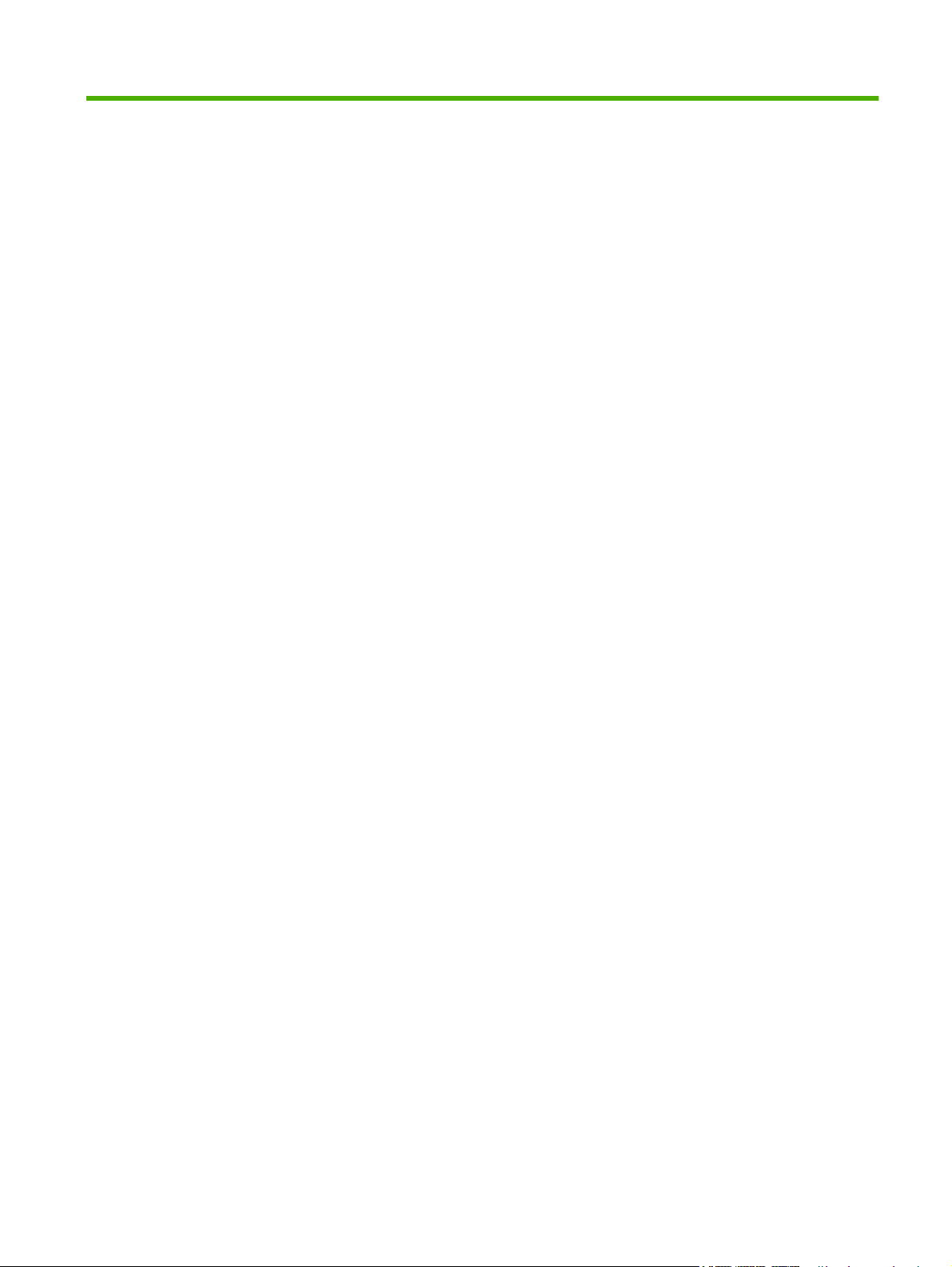
Inhoudsopgave
1 Basisinformatie apparaat
Apparaatgegevens ............................................................................................................................... 2
Meer informatie .................................................................................................................... 2
Functies ................................................................................................................................................ 3
Prestaties ............................................................................................................................................. 4
ADF-prestaties ..................................................................................................................... 4
Bedrijfscyclus ....................................................................................................................... 4
Apparaatsoftware ................................................................................................................................. 5
De software voor het digitale verzendapparaat ................................................................... 5
Gebruikte netwerkonderdelen voor digitaal verzenden ........................................................................ 6
Papierverwerking .................................................................................................................................. 7
Onderdelen van apparaat ..................................................................................................................... 8
Omgevingsvereisten ........................................................................................................................... 10
2 Bedieningspaneel
Het bedieningspaneel gebruiken ........................................................................................................ 12
Navigeren in het menu Beheer ........................................................................................................... 15
Menu-informatie ................................................................................................................................. 15
Menu Standaardtaakopties ................................................................................................................ 16
Menu Tijd/schema's ........................................................................................................................... 18
Menu Beheer ...................................................................................................................................... 19
Menu Begininstellingen ...................................................................................................................... 20
Menu Werking apparaat ..................................................................................................................... 27
Menu Probleemoplossing ................................................................................................................... 27
Menu Herstellen ................................................................................................................................. 28
Menu Service ..................................................................................................................................... 28
Indeling bedieningspaneel ................................................................................................. 12
Beginscherm ...................................................................................................................... 13
Knoppen op het aanraakscherm ........................................................................................ 14
Help-systeem op het bedieningspaneel ............................................................................. 14
Standaardopties voor originelen ........................................................................................ 16
Afbeelding aanpassen ....................................................................................................... 16
Standaard e-mailopties ...................................................................................................... 17
Standaardopties voor Verzenden naar map ...................................................................... 17
Netwerk en I/O ................................................................................................................... 20
E-mail instellen .................................................................................................................. 26
Menu Verzendinstellingen ................................................................................................. 26
3 Verbinding
NLWW iii
Page 6
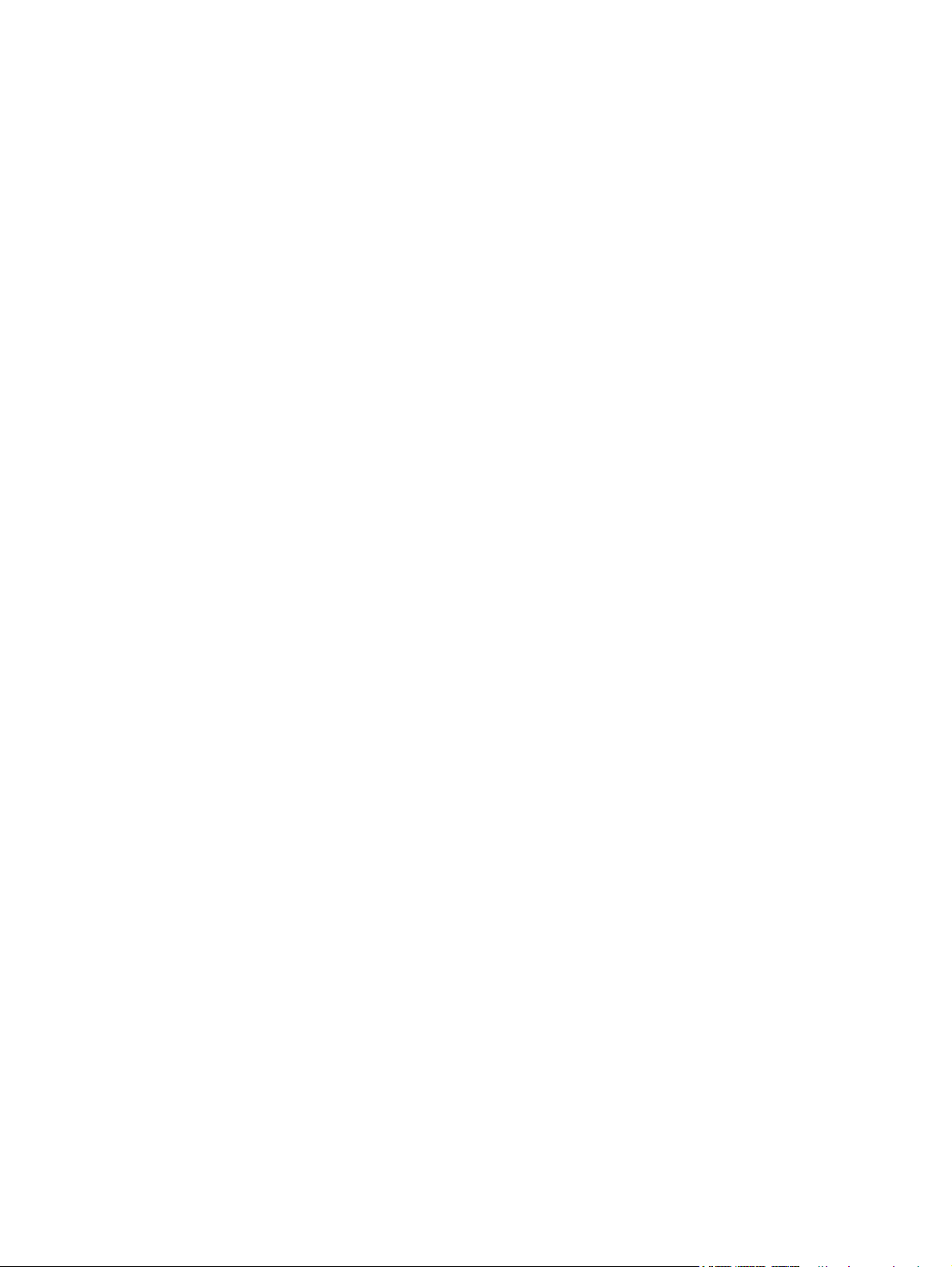
Novell NetWare-ondersteuning .......................................................................................................... 30
Netwerkconfiguratie ............................................................................................................................ 31
TCP/IPv4-parameters configureren ................................................................................... 31
TCP/IPv6-parameters configureren ................................................................................... 33
HP Jetdirect EIO printservers ............................................................................................ 33
4 Apparaatfuncties gebruiken
Afdrukmateriaal plaatsen .................................................................................................................... 36
Afdrukmateriaal op de glasplaat van de scanner plaatsen ................................................ 36
Papier plaatsen in de automatische documentinvoer (ADF) ............................................. 37
Het toetsenbord gebruiken ................................................................................................................. 38
Basisinformatie voor verzenden ......................................................................................................... 39
Aanmelding ........................................................................................................................ 39
De instellingen voor de huidige taak wijzigen .................................................................... 39
Verzenden annuleren ........................................................................................................ 40
Het apparaat configureren om e-mail te verzenden ........................................................................... 41
Ondersteunde protocollen ................................................................................................. 41
E-mailserverinstellingen configureren ................................................................................ 41
Gateways zoeken .............................................................................................................. 42
Een e-mailbericht verzenden .............................................................................................................. 43
Het scherm E-mail verzenden gebruiken ........................................................................... 43
Een document verzenden .................................................................................................. 44
De functie voor automatisch invullen gebruiken ................................................................ 44
Het adresboek gebruiken ................................................................................................... 44
Scannen naar een map ...................................................................................................................... 47
Scannen naar een workflow-bestemming .......................................................................................... 48
Een digitaal faxbericht verzenden ...................................................................................................... 49
IP-adres instellen .............................................................................................. 31
Subnetmasker instellen ..................................................................................... 32
Standaardgateway instellen .............................................................................. 32
De SMTP-gateway zoeken via het bedieningspaneel ....................................... 42
De SMTP-gateway zoeken vanuit een e-mailprogramma ................................. 42
Een lijst met ontvangers maken ........................................................................ 45
Het lokale adresboek gebruiken ........................................................................ 45
E-mailadressen toevoegen aan het lokale adresboek ...................... 45
E-mailadressen verwijderen uit het lokale adresboek ...................... 46
5 Het apparaat beheren en onderhouden
Informatiepagina’s gebruiken ............................................................................................................. 52
De geïntegreerde webserver gebruiken ............................................................................................. 53
De geïntegreerde webserver openen via een netwerkverbinding ..................................... 53
Gebieden van de geïntegreerde webserver ...................................................................... 53
HP Web Jetadmin-software gebruiken ............................................................................................... 56
De beveiliging van digitale verzendingen beheren ............................................................................. 57
Netwerkverificatie .............................................................................................................. 57
Beveiligde e-mail ............................................................................................................... 57
Softwaretoegang beperken ................................................................................................ 57
Beveiligingsvergrendeling .................................................................................................. 58
Benodigdheden en onderdelen vervangen ........................................................................................ 59
Mylarvel vervangen ............................................................................................................ 59
iv NLWW
Page 7

De ADF-onderhoudskit vervangen .................................................................................... 59
Het apparaat reinigen ......................................................................................................................... 61
De buitenkant reinigen ....................................................................................................... 61
De glasplaat reinigen ......................................................................................................... 61
Het aanraakscherm reinigen .............................................................................................. 61
Het ADF-invoersysteem reinigen ....................................................................................... 61
De ADF-rollen reinigen ...................................................................................................... 62
De firmware bijwerken ........................................................................................................................ 65
Het huidige firmwareniveau bepalen ................................................................................. 65
Nieuwe firmware downloaden van de HP-website ............................................................ 65
FTP gebruiken om de firmware bij te werken via een rechtstreekse
netwerkverbinding .............................................................................................................. 65
Een USB-verbinding gebruiken om de firmware van het apparaat bij te werken .............. 67
HP Web Jetadmin gebruiken om de firmware bij te werken .............................................. 67
De HP Jetdirect Inside-firmware bijwerken ........................................................................ 68
De scanner kalibreren ........................................................................................................................ 69
6 Problemen oplossen
Bronnen voor informatie over problemen ........................................................................................... 72
Berichten op het bedieningspaneel .................................................................................................... 73
Soorten berichten op het bedieningspaneel ...................................................................... 73
Berichten op het bedieningspaneel oplossen .................................................................... 73
Storingen ............................................................................................................................................ 77
Papierstoringen vermijden ................................................................................................. 77
Storingen verhelpen ........................................................................................................... 78
Problemen met e-mail oplossen ......................................................................................................... 79
Het adres van de e-mailserver (SMTP-gateway) valideren ............................................... 79
Het LDAP-gatewayadres verifiëren ................................................................................... 79
Bijlage A Service en ondersteuning
Beperkte garantie van Hewlett-Packard ............................................................................................. 81
Garantieservice Herstel door klanten ................................................................................................. 83
Beperkte garantieverklaring Hewlett-Packard voor software ............................................................. 84
Informatie over service en ondersteuning .......................................................................................... 85
Onderhoudsovereenkomsten van HP ................................................................................................ 86
Service op de volgende dag op locatie .............................................................................. 86
Bijlage B Specificaties
Fysieke specificaties .......................................................................................................................... 88
Voedingsspecificaties ......................................................................................................................... 88
Specificaties van stroomverbruik ........................................................................................................ 88
Omgevingsspecificaties ..................................................................................................................... 89
Akoestische emissies ......................................................................................................................... 89
Bijlage C Overheidsinformatie
FCC-voorschriften .............................................................................................................................. 92
Programma voor milieuvriendelijke producten ................................................................................... 93
Milieubescherming ............................................................................................................. 93
Ozonproductie ................................................................................................................... 93
NLWW v
Page 8
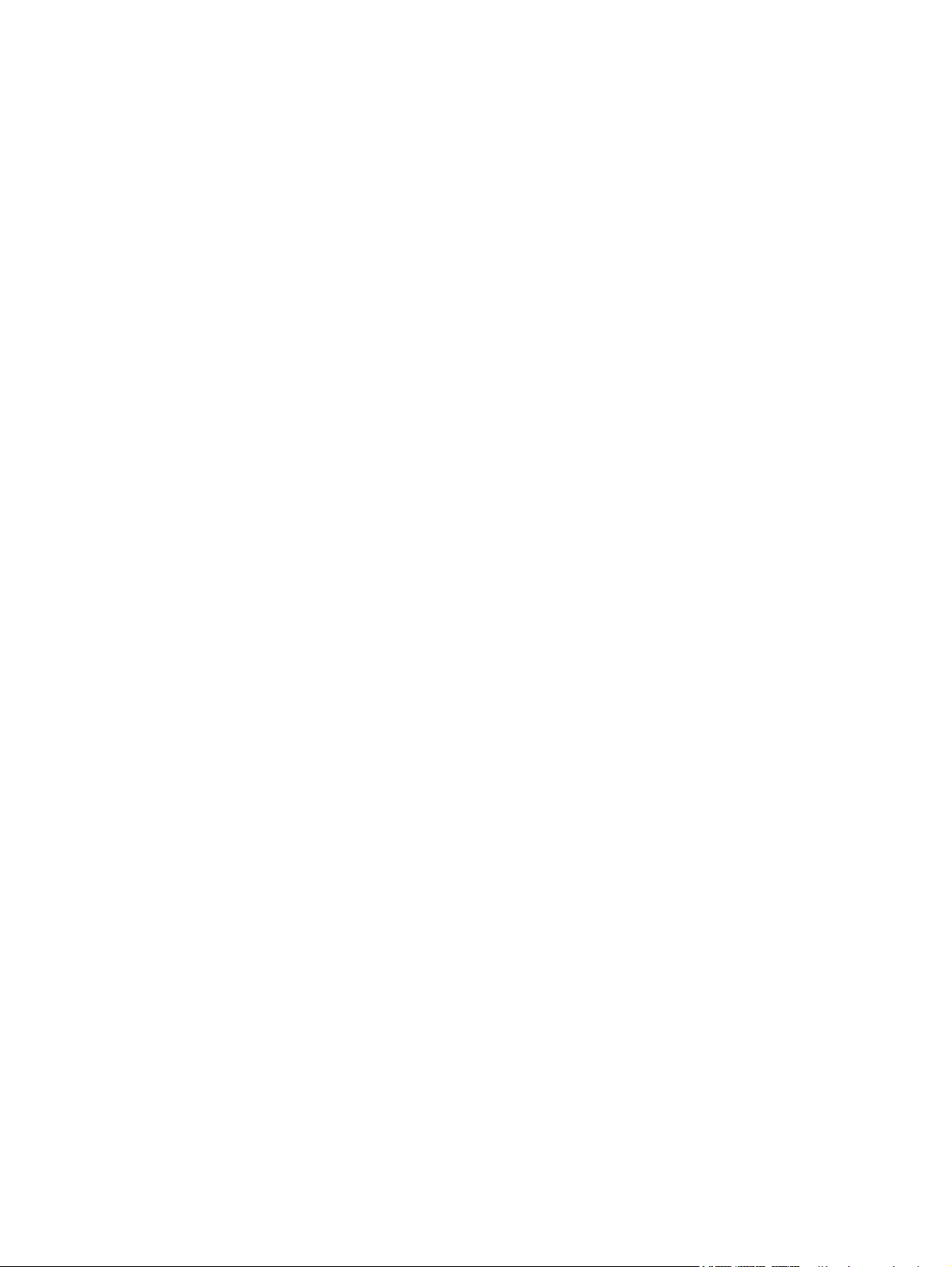
Stroomverbruik .................................................................................................................. 93
Plastic onderdelen ............................................................................................................. 93
Materiaalbeperkingen ........................................................................................................ 93
Voorschriften voor het afdanken van apparaten voor privé-huishoudens in de Europese
Unie ................................................................................................................................... 94
Material Safety Data Sheet (MSDS, chemiekaart) ............................................................ 94
Meer informatie .................................................................................................................. 94
Conformiteitsverklaring ....................................................................................................................... 95
Land-/regiospecifieke veiligheidsvoorschriften ................................................................................... 96
Canadese DOC-voorschriften ............................................................................................ 96
VCCI-verklaring (Japan) .................................................................................................... 96
EMI-verklaring (Korea) ....................................................................................................... 96
Index ................................................................................................................................................................... 97
vi NLWW
Page 9
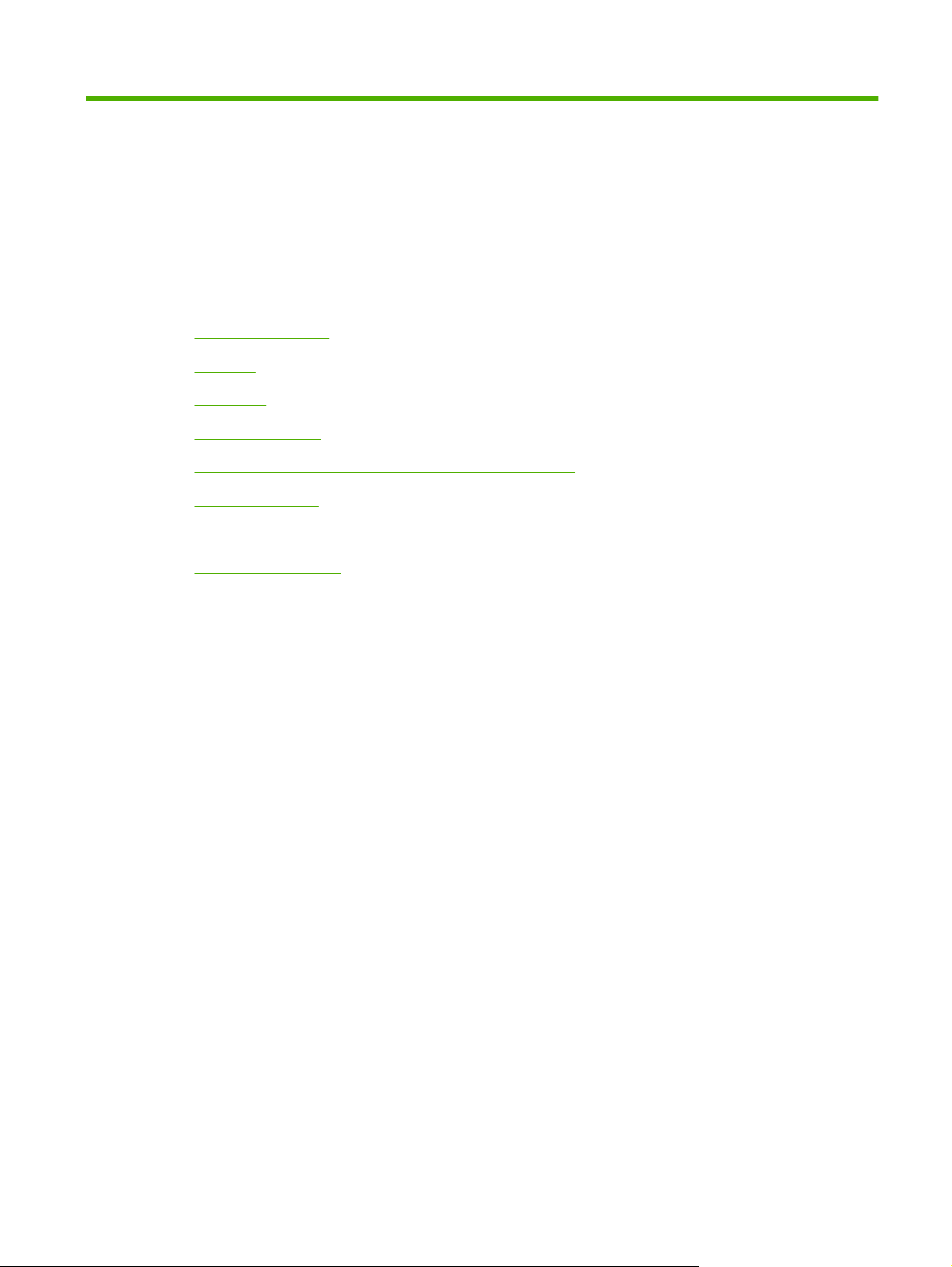
1 Basisinformatie apparaat
Apparaatgegevens
●
Functies
●
Prestaties
●
Apparaatsoftware
●
Gebruikte netwerkonderdelen voor digitaal verzenden
●
Papierverwerking
●
Onderdelen van apparaat
●
Omgevingsvereisten
●
NLWW 1
Page 10
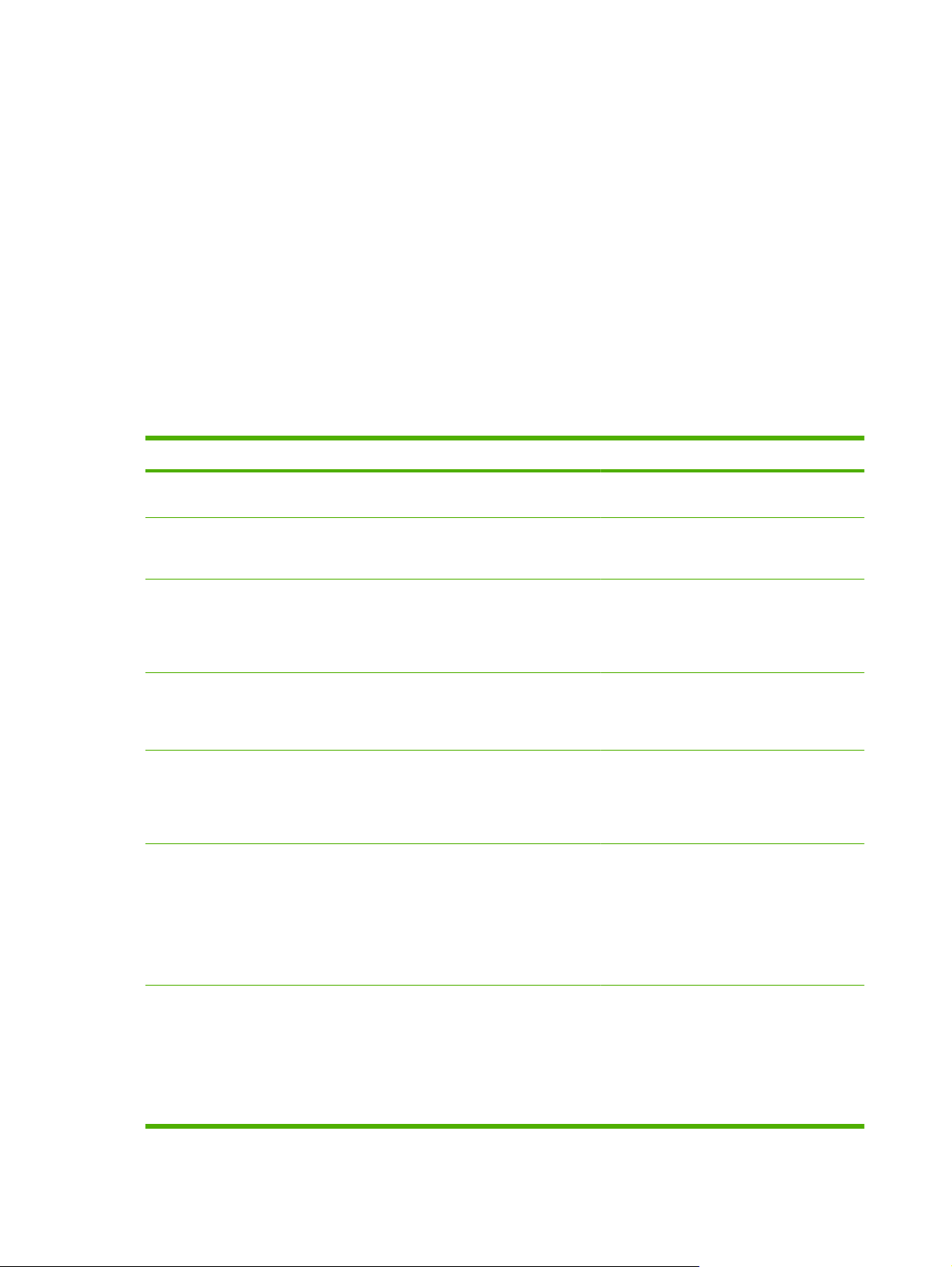
Apparaatgegevens
De HP 9250C Digital Sender brengt een rechtstreekse verbinding tot stand met het netwerk en
converteert documenten, tekeningen en foto's in zwart-wit of in kleur naar een elektronische vorm, en
verspreidt ze vervolgens rechtstreeks naar diverse bestemmingen. U kunt ook het meegeleverde
programma HP Digital Sending Software (HP DSS) installeren om gebruik te maken van geavanceerde
functies voor digitaal verzenden, zoals verzenden naar workflow met optische tekenherkenning (OCR).
Om het apparaat te installeren, hoeft u het alleen maar aan te sluiten op het netwerk en de functies voor
digitaal verzenden te configureren. De digitale zender werkt als een zelfstandige eenheid in het netwerk
en vereist geen netwerkrechten voor beheer.
Meer informatie
De volgende tabel bevat een overzicht van de beschikbare functies voor digitale verzending, en van de
locatie waar u meer informatie over deze functies kunt vinden. Alle documentatie die in deze tabel wordt
genoemd, vindt u op de documentatie-cd in de verpakking bij het apparaat.
Functie Omschrijving Voor meer informatie
Scannen naar e-mail Scan een document scannen en verzend het
naar een e-mailadres.
Scannen naar map Scan een document naar een netwerkmap.
Er kunnen meer mapbestemmingen worden
geconfigureerd.
Adresboek voor e-mail en fax Voer namen en e-mailadressen of namen en
faxnummers van e-mail- en faxontvangers in
het adresboek van het apparaat in. Met deze
functie kunt u ook de snelkieslijst van de fax
beheren.
PIN-verificatie gebruiker Voer namen en PIN-codes (Personal
Identification Numbers) in, zodat alleen
geautoriseerde gebruikers specifieke
functies van het apparaat kunnen gebruiken.
LDAP-adressering Configureer het apparaat om in een LDAP-
map (Lightweight Directory Access Protocol)
naar namen en e-mailadressen te zoeken.
Deze functie vergemakkelijkt de adressering
van 'verzenden naar e-mail'-taken.
LDAP-verificatie Configureer het apparaat zo dat
gebruikersverificatie is vereist om specifieke
functies van het apparaat te mogen
gebruiken. Deze functie is afhankelijk van
een bestaande LDAP-infrastructuur en kan
worden geconfigureerd om LDAP via een
SSL (Secure Sockets Layer) te
ondersteunen.
Gebruikershandleiding of
ondersteuningsgids DSS
Gebruikershandleiding bij EWS
Gebruikershandleiding
(gebruikershandleiding van EWS voor
gedetailleerde informatie)
Gebruikershandleiding bij EWS
Gebruikershandleiding van EWS of
ondersteuningsgids DSS
Gebruikershandleiding bij EWS
Kerberos-verificatie Configureer het apparaat zo dat
gebruikersverificatie is vereist om specifieke
functies van het apparaat te mogen
gebruiken. Deze functie is afhankelijk van
een bestaande Kerberos Realminfrastructuur. Kerberos wordt standaard
ondersteund in een Microsoft Windowsdomeinomgeving.
Gebruikershandleiding bij EWS
2 Hoofdstuk 1 Basisinformatie apparaat NLWW
Page 11
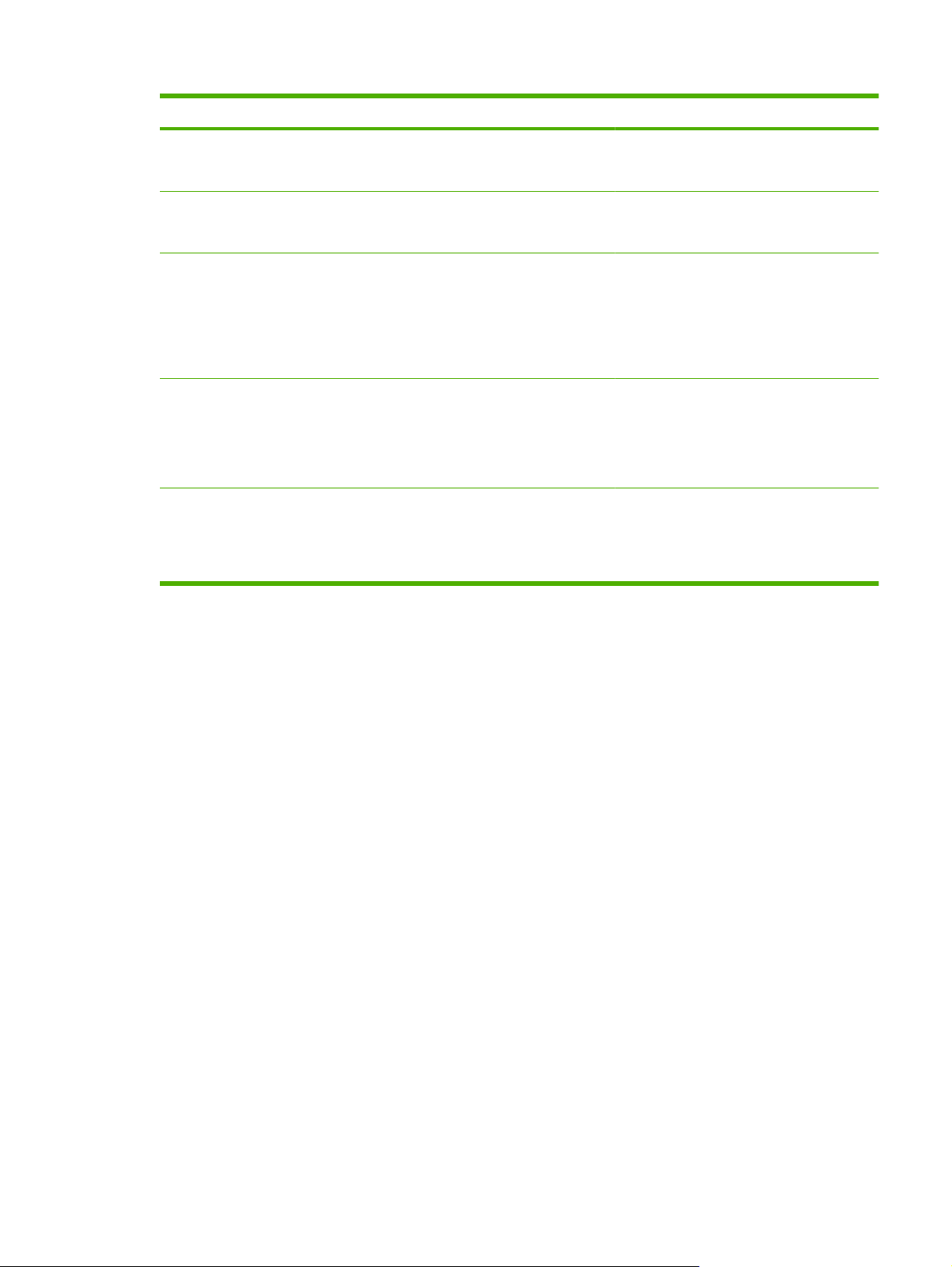
Functie Omschrijving Voor meer informatie
DSS LAN-fax Gebruik het apparaat om faxtaken te
routeren langs een bestaande LANfaxinfrastructuur.
DSS verzenden naar map Scan een document naar een netwerkmap.
Er kunnen meer mapbestemmingen worden
geconfigureerd.
DSS Workflow Scan een document en leg informatie over
DSS onderhandelde Windowsverificatie
DSS LDAP-verificatie Configureer het apparaat zo dat
het gescande document vast door de
gebruiker erom te vragen. Het document kan
daarna naar een andere toepassing worden
gerouteerd. Deze functie kan worden
geconfigureerd voor gebruik van OCR
(Optical Character Recognition).
Configureer het apparaat zo dat
gebruikersverificatie is vereist om specifieke
functies van het apparaat te mogen
gebruiken. Deze functie is afhankelijk van
een bestaande Microsoft Windowsdomeininfrastructuur.
gebruikersverificatie is vereist om specifieke
functies van het apparaat te mogen
gebruiken. Deze functie is afhankelijk van
een bestaande LDAP-infrastructuur.
Ondersteuningsgids DSS
Ondersteuningsgids DSS
Ondersteuningsgids DSS
Ondersteuningsgids DSS
Ondersteuningsgids DSS
Functies
Het digitale verzendapparaat heeft de volgende kenmerken:
●
●
●
●
●
●
●
Digitaal verzenden - Verzend gescande bestanden naar e-mailadressen, faxbestemmingen en
netwerkmappen. Geavanceerde functies voor digitaal verzenden worden uitgevoerd door de
HP Digital Sending Software (HP DSS). Deze wordt met het apparaat meegeleverd.
ADF - De ADF van Legal-formaat accepteert maximaal 50 pagina's en bevat een ingebouwde
functie voor dubbelzijdig afdrukken om beide zijden van een dubbelzijdig document te scannen.
Bedieningspaneel met interactief touchscreen - Intuïtieve menu's en wizards op het scherm
helpen u bij het uitvoeren van digitale verzendtaken.
Flatbedscanner - De scanner voor A4-/Letter-formaat kan documenten zowel in zwart-wit als in
kleur scannen en kan daarnaast het gebied tot slechts 1 mm vanaf de papierrand scannen.
Geheugen - Het apparaat wordt standaard geleverd met 256 megabyte (MB) RAM (Random
Access Memory).
Vaste schijf - Het apparaat bevat een interne vaste schijf van 40 gigabyte (GB) om documenten
en instellingen op te slaan.
Verbindingsmogelijkheden - Het apparaat bevat een 10/100Base-T-poort, via Jetdirect Inside
een HP Jetdirect Fast Ethernet-poort en een EIO-uitbreidingssleuf (Enhanced input/output) voor
verbinding.
NLWW Functies 3
Page 12
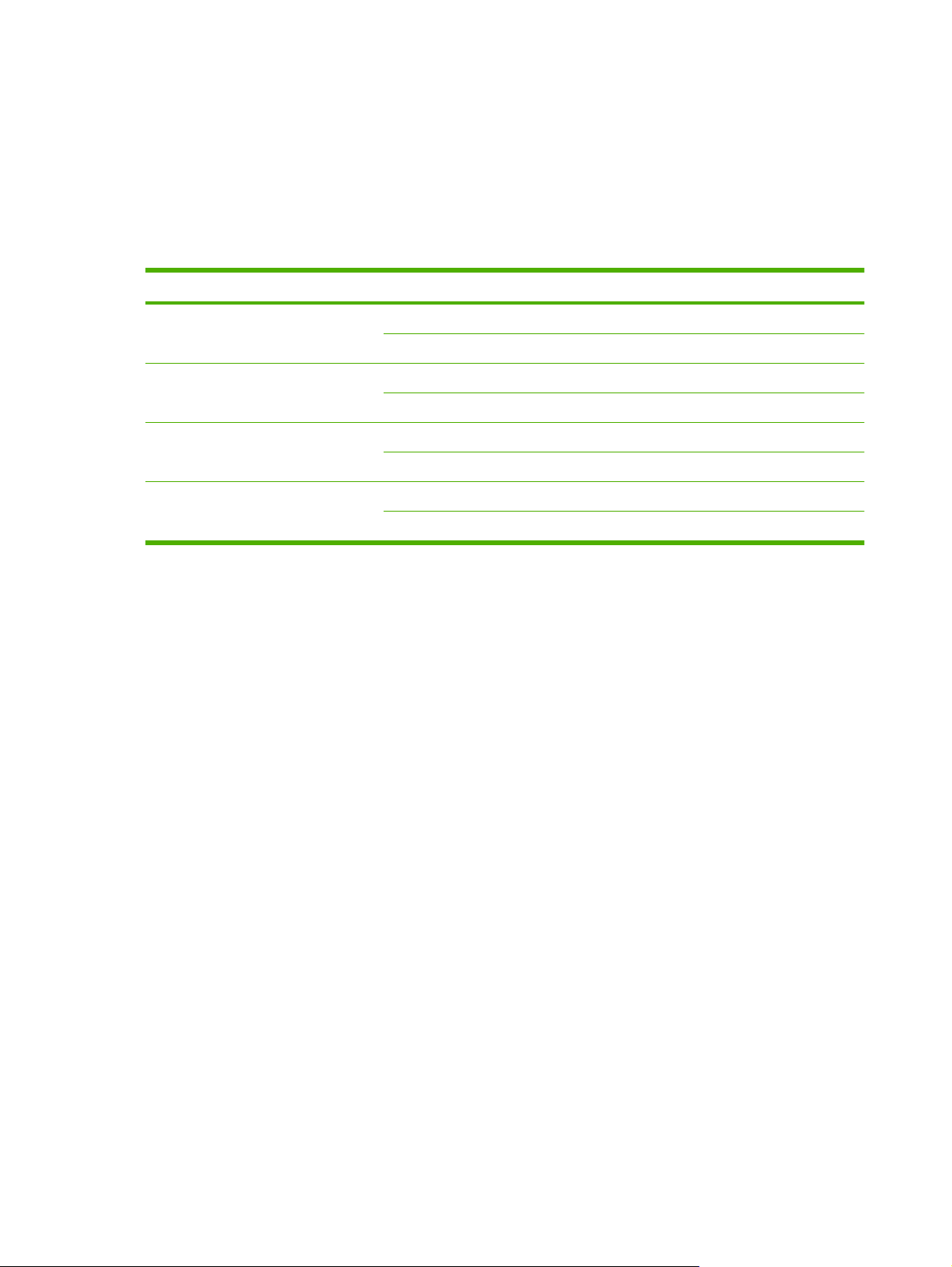
Prestaties
De volgende secties bevatten specifieke prestatiecijfers voor de digitale zender.
ADF-prestaties
In de volgende tabel vindt u een overzicht van de ipm-snelheid (illustraties per minuut) van de ADF van
de digitale zender.
Modus Dots per inch (dpi) Snelheid (ipm), A4 Snelheid (ipm), Letter
Enkelzijdig afdrukken, zwart-wit 600 x 600 52 54
Enkelzijdig afdrukken, in kleur 600 x 600 29 31
Dubbelzijdig afdrukken, zwart-wit 600 x 600 24 25
Dubbelzijdig afdrukken, in kleur 600 x 600 18 18
600 x 300 53 55
600 x 300 29 31
600 x 300 24 25
600 x 300 18 18
Bedrijfscyclus
De maximale bedrijfscyclus is 60.000 totale afbeeldingsscans per maand.
●
Het maandelijks gebruik is 3.600 pagina's per maand.
●
4 Hoofdstuk 1 Basisinformatie apparaat NLWW
Page 13
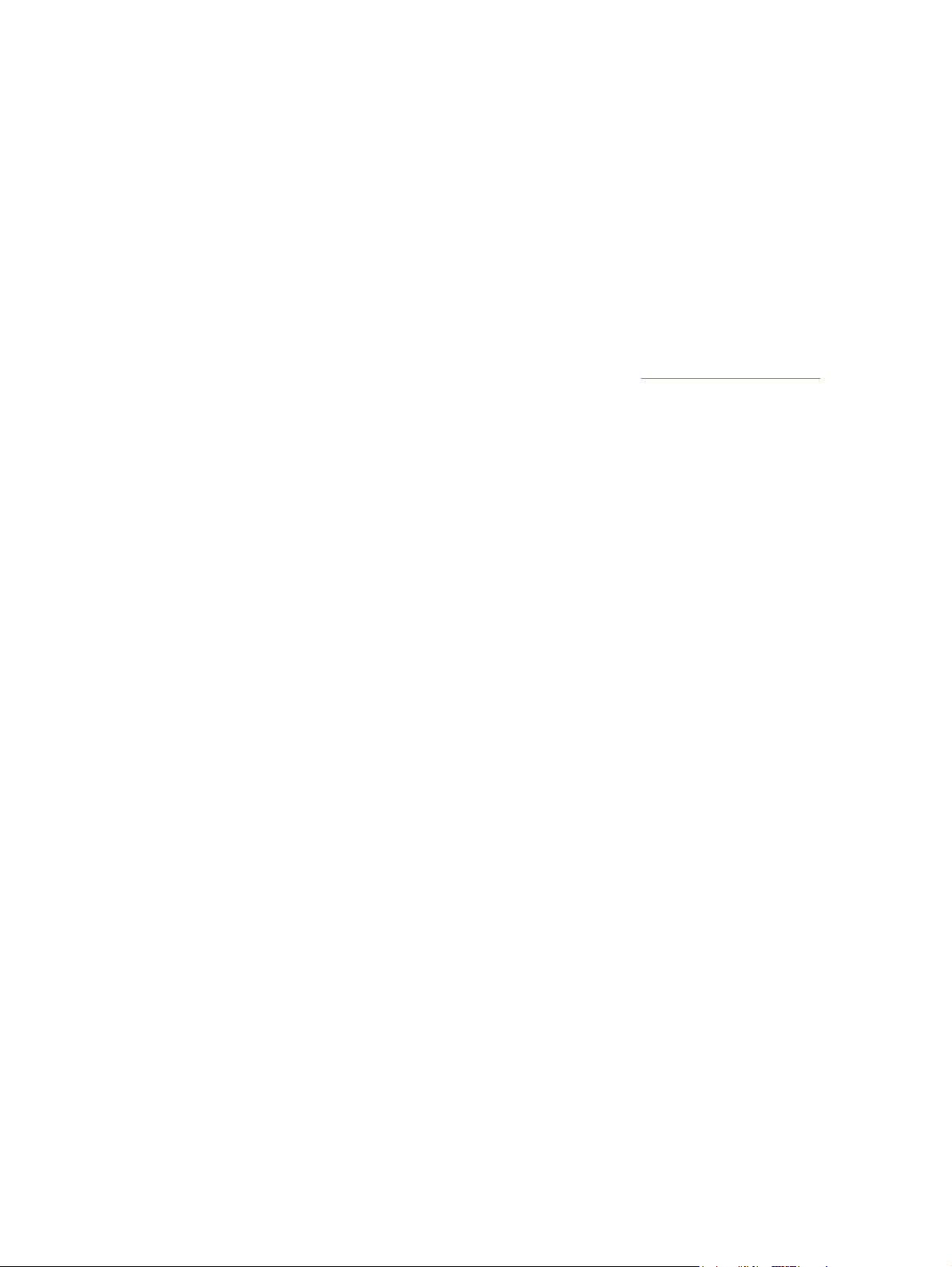
Apparaatsoftware
De software voor het digitale verzendapparaat
Als u gebruik wilt maken van de geavanceerde functies van de digitale zender, zoals scannen met OCR
of verzenden naar een workflow, kunt u de HP Digital Sending Software Versie 4 (HP DSS) installeren
die op de cd-rom bij het apparaat wordt meegeleverd. Deze software wordt als een service op een
netwerkserver uitgevoerd. U hoeft geen software of besturingsprogramma's op afzonderlijke
gebruikerscomputers te installeren.
Raadpleeg de Ondersteuningsgids bij de HP Digital Sending Software op de documentatie-cd voor
instructies bij de software-installatie en -configuratie.
De meest recente software-updates zijn via internet beschikbaar op
www.hp.com/support/dss.
NLWW Apparaatsoftware 5
Page 14
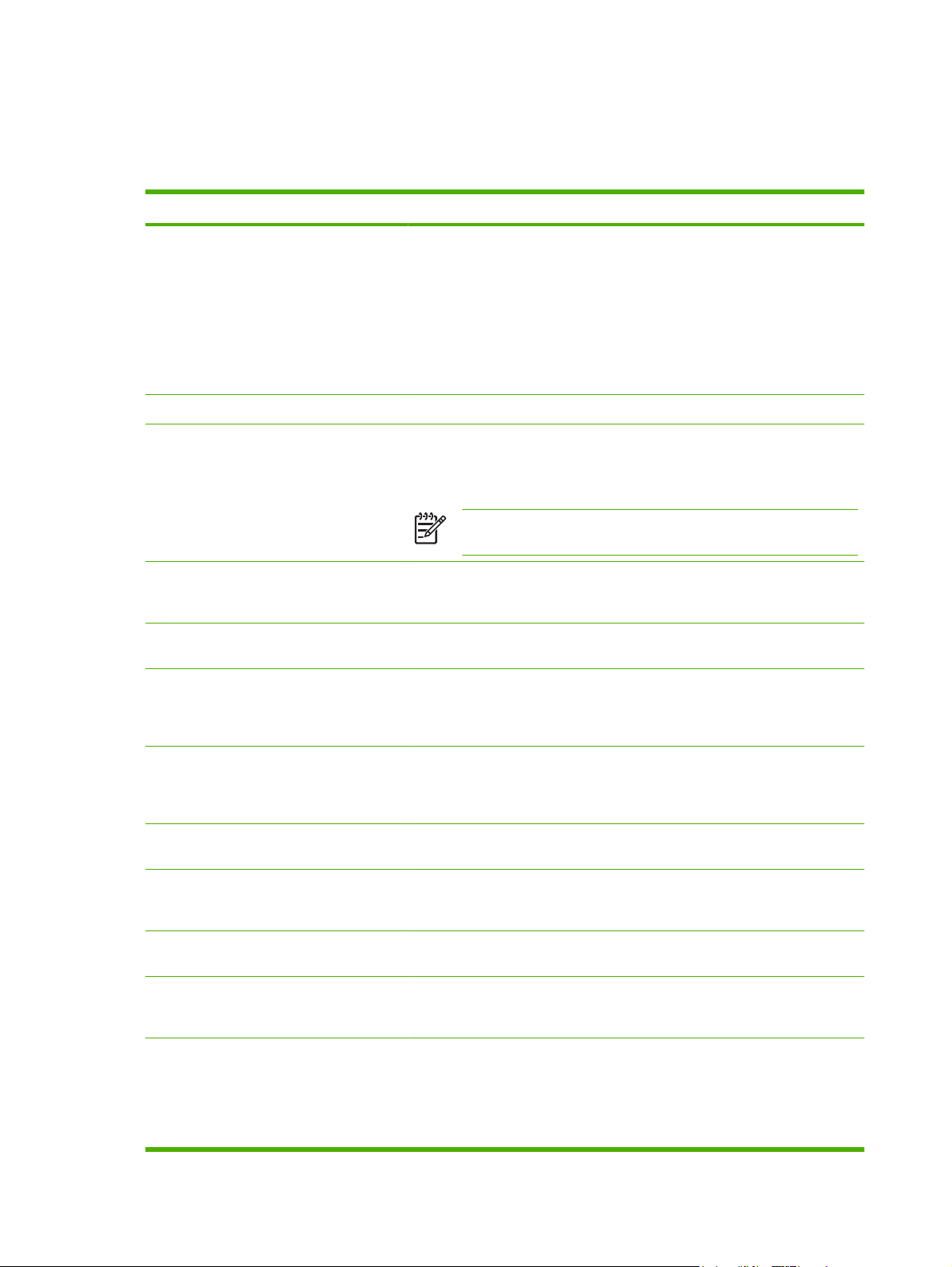
Gebruikte netwerkonderdelen voor digitaal verzenden
De volgende tabel bevat een beschrijving van de netwerkonderdelen die voor digitale verzending
worden gebruikt.
Onderdeel Omschrijving
Netwerkserver waarop Windows® 2000
Professional, Server of Advanced Server,
Windows XP Professional of Windows
Server 2003 Standard of Enterprise Server
wordt uitgevoerd
Netwerk Fast Ethernet 100Base-TX of Ethernet 10Base-T
Digitale zenders of multifunctionele
randapparatuur van HP (MFP)
Webbrowser Gebruikers kunnen met een webbrowser van willekeurig welke computer op het
Voor SMTP geschikte e-mailserver Deze gateway vergemakkelijkt de opties voor digitaal verzenden van e-mail en
LAN-faxserver (DSS vereist) Een LAN-faxserver is een netwerkapparaat dat de verzending en ontvangst van
De server bevat de volgende onderdelen:
HP DSS
●
HP MFP DSS Configuration Utility - hiermee kunt u de functies voor digitaal
●
verzenden configureren en bewaken nadat het programma HP DSS is
geïnstalleerd
Windows 2000 Fax-service—is alleen vereist als Windows 2000 Fax-
●
service de faxtransportmethode is
Een HP DSS-server kan maximaal 1000 HP 9250C Digital Senders, HP 9200C
Digital Senders of MFP-apparaten op hetzelfde netwerk ondersteunen. Elk
apparaat kan afzonderlijk worden geconfigureerd om enkele of alle opties voor
digitaal verzenden te ondersteunen.
OPMERKING: HP DSS ondersteunt geen HP 9100C of 8100C Digital
Senders.
netwerk de digitale zender configureren en bewaken met HP Web Jetadmin, of
met de in de digitale zender opgenomen webserver.
internetfax.
grote aantallen faxtaken centraal afhandelt. Met HP DSS kunt u de digitale
verzender configureren om uitgaande faxberichten te routeren naar een LANfaxserver.
LDAP-server Een LDAP-server is een adreslijstserver die namen en e-mailadressen van
FTP-server Een FTP-server (file transfer protocol) kan worden gebruikt als bestemming voor
Domain controller/Novell-adresboekserver
(DSS vereist)
Netwerkprinter (DSS vereist) Een netwerkprinter kan worden ingesteld als bestemming voor documenten die
Kerberos-domeincontroller Een KDC (Kerberos Domain Controller) biedt Kerberos-verificatieservices op
Novell-netwerkondersteuning (DSS vereist) Als er Novell-bestandsservers worden gebruikt op het netwerk, kunt u met
ontvangers bevat en LDAP (Lightweight Directory Access Protocol)
ondersteunt. HP DSS gebruikt de LDAP-server om adressen op te halen voor
het adresboek van de digitale zender.
documenten die met de digitale zender zijn gescand.
De digitale zender kan gebruikersverificatie alleen ondersteunen als het
apparaat toegang heeft tot een domeincontroller of Novell-adreslijstserver om
de aanmeldingsgegevens van de gebruiker te valideren.
met de digitale zender zijn gescand.
het netwerk. Een Windows-domeincontroller kan worden geconfigureerd om als
Kerberos-domeincontroller te fungeren.
HP DSS bestanden naar netwerkmappen schrijven en ondersteuning bieden
voor netwerkmappen die zich op Novell-servers bevinden. De Novellclientsoftware moet op de juiste wijze op het netwerk zijn geïnstalleerd en
geconfigureerd voordat u specifieke eigenschappen voor Novell kunt
configureren in de HP DSS.
6 Hoofdstuk 1 Basisinformatie apparaat NLWW
Page 15
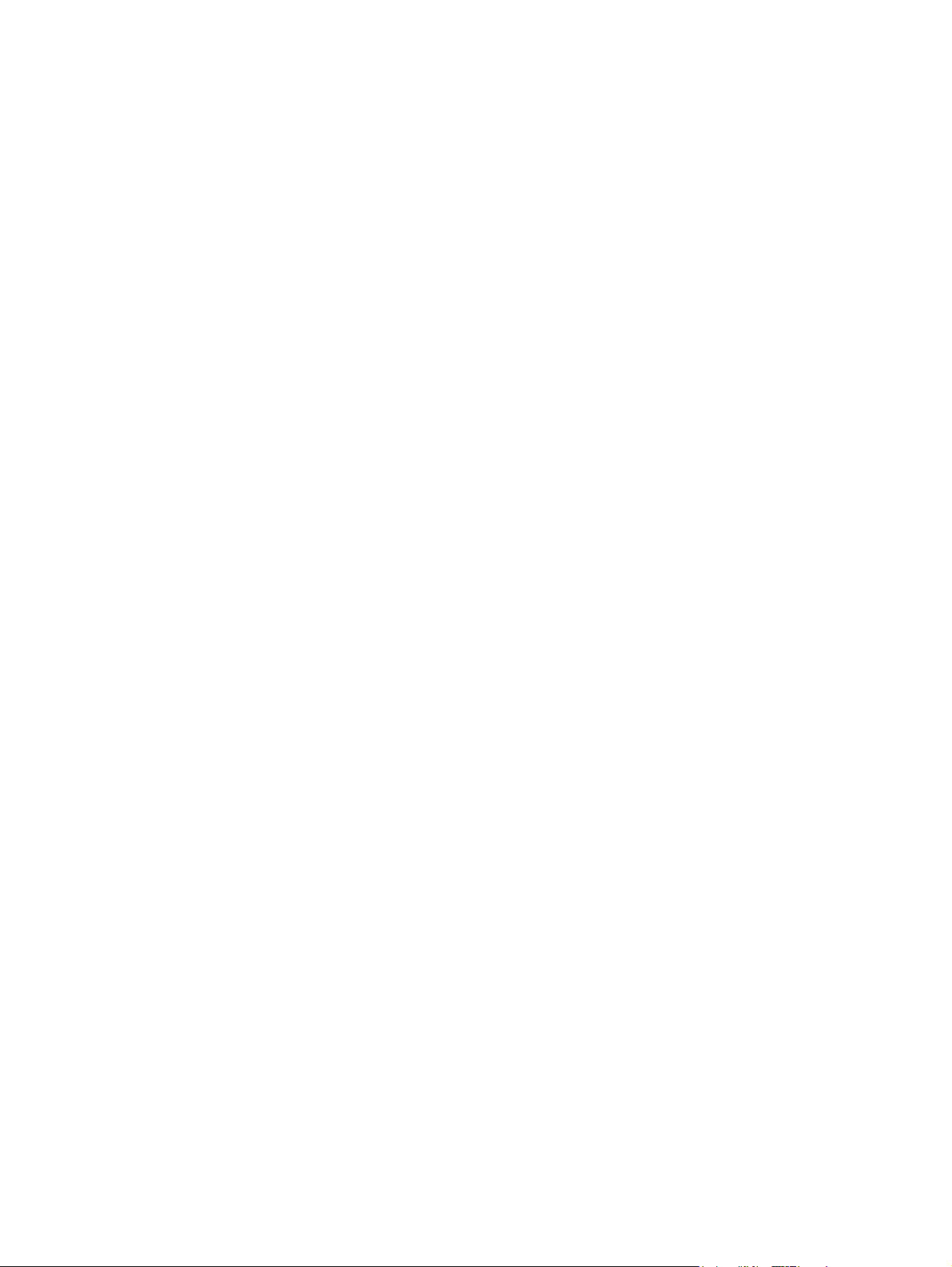
Papierverwerking
De HP 9250C Digital Sender ondersteunt de volgende standaardpapierformaten:
Letter: 215,9 x 279 mm
●
Executive: 190 x 254 mm
●
A4: 210 x 297 mm
●
A5: 148 x 210 mm
●
B5: 176 x 250 mm
●
Legal (alleen vanuit ADF): 215,9 x 355,6 mm
●
Papiergewicht: 60 tot 120 g/m²
Er kunnen 50 vellen papier worden gestapeld in de ADF en de stapel mag maximaal 5 mm hoog zijn.
NLWW Papierverwerking 7
Page 16
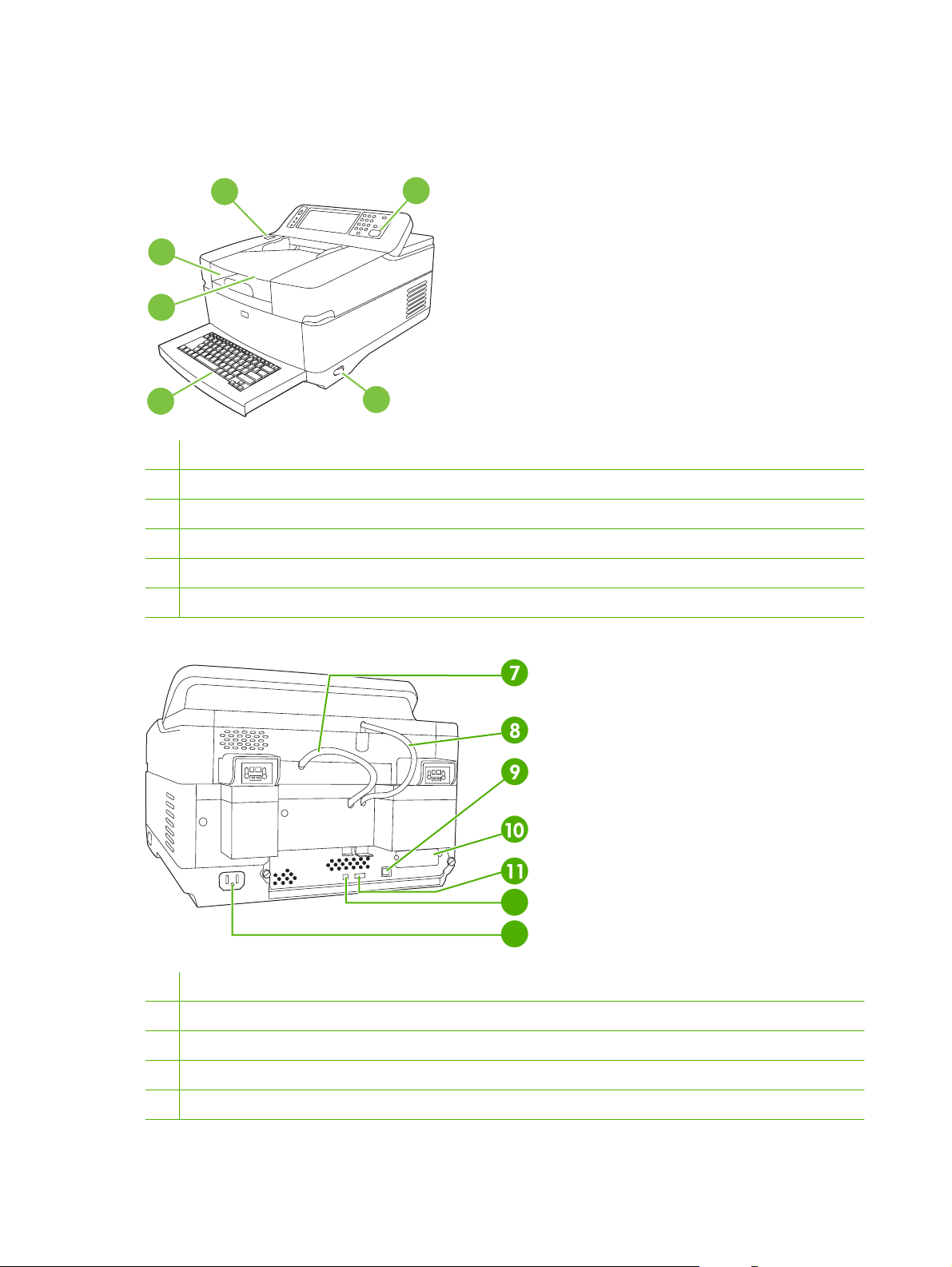
Onderdelen van apparaat
Maak uzelf vertrouwd met de onderdelen voordat u de digitale zender gaat gebruiken.
44442
44443
44444
1
4444
44445
1 Bedieningspaneel
2 Vrijgaveknop voor papierstoringen
3 Uitvoerbak
4 ADF-invoerlade
5 Extern Qwerty-toetsenbord (trek dit naar buiten om het te openen)
6 Aan/uit-schakelaar
6
12
13
7 ADF-kabel
8 Kabel voor het bedieningspaneel
9 10/100Base-T-netwerkpoort
10 EIO-sleuf
11 USB-hostpoort
8 Hoofdstuk 1 Basisinformatie apparaat NLWW
Page 17
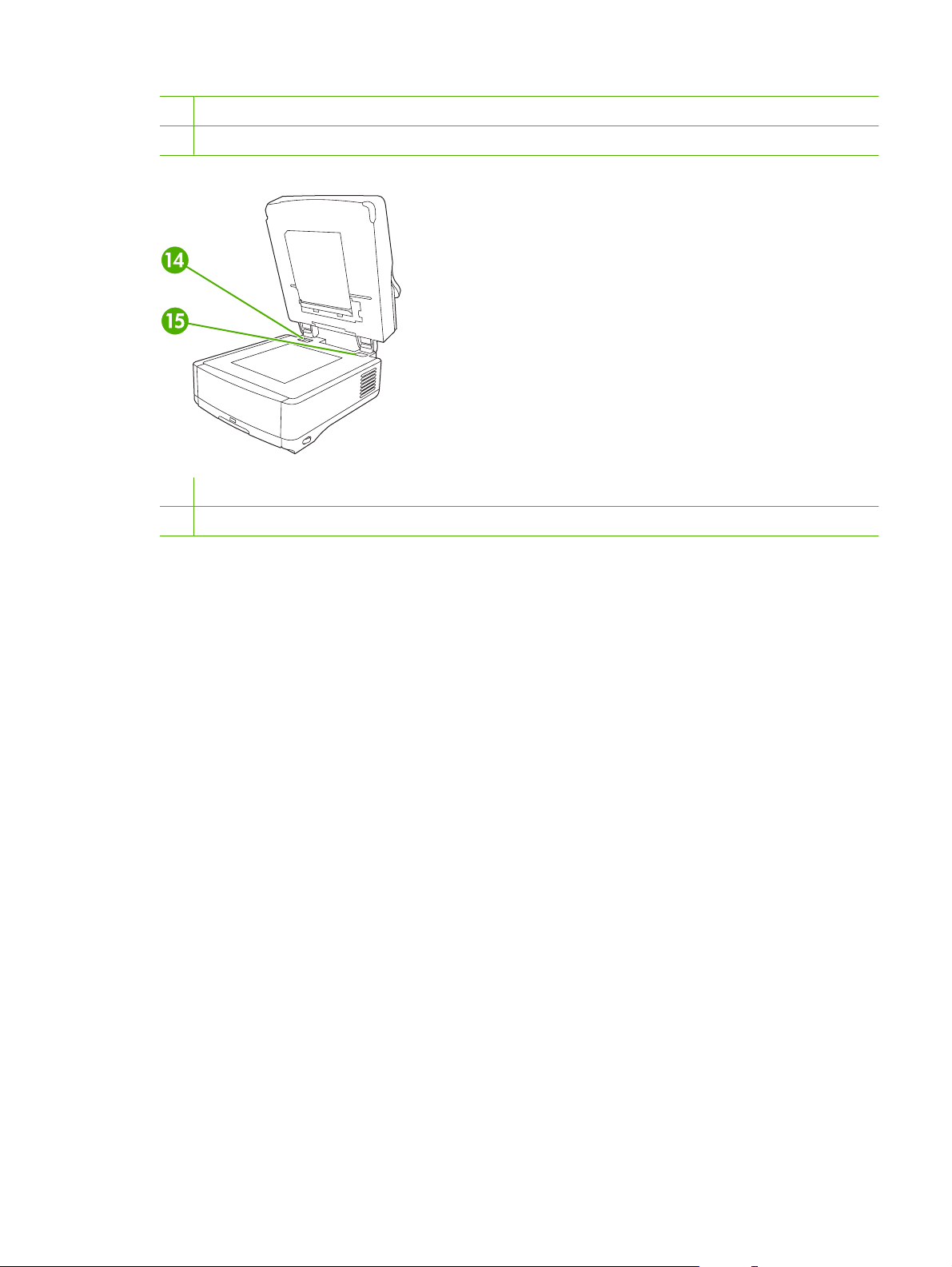
12 USB-apparaatpoort
13 Netvoedingsconnector
14 Scannervergrendeling
15 Serienummer
NLWW Onderdelen van apparaat 9
Page 18
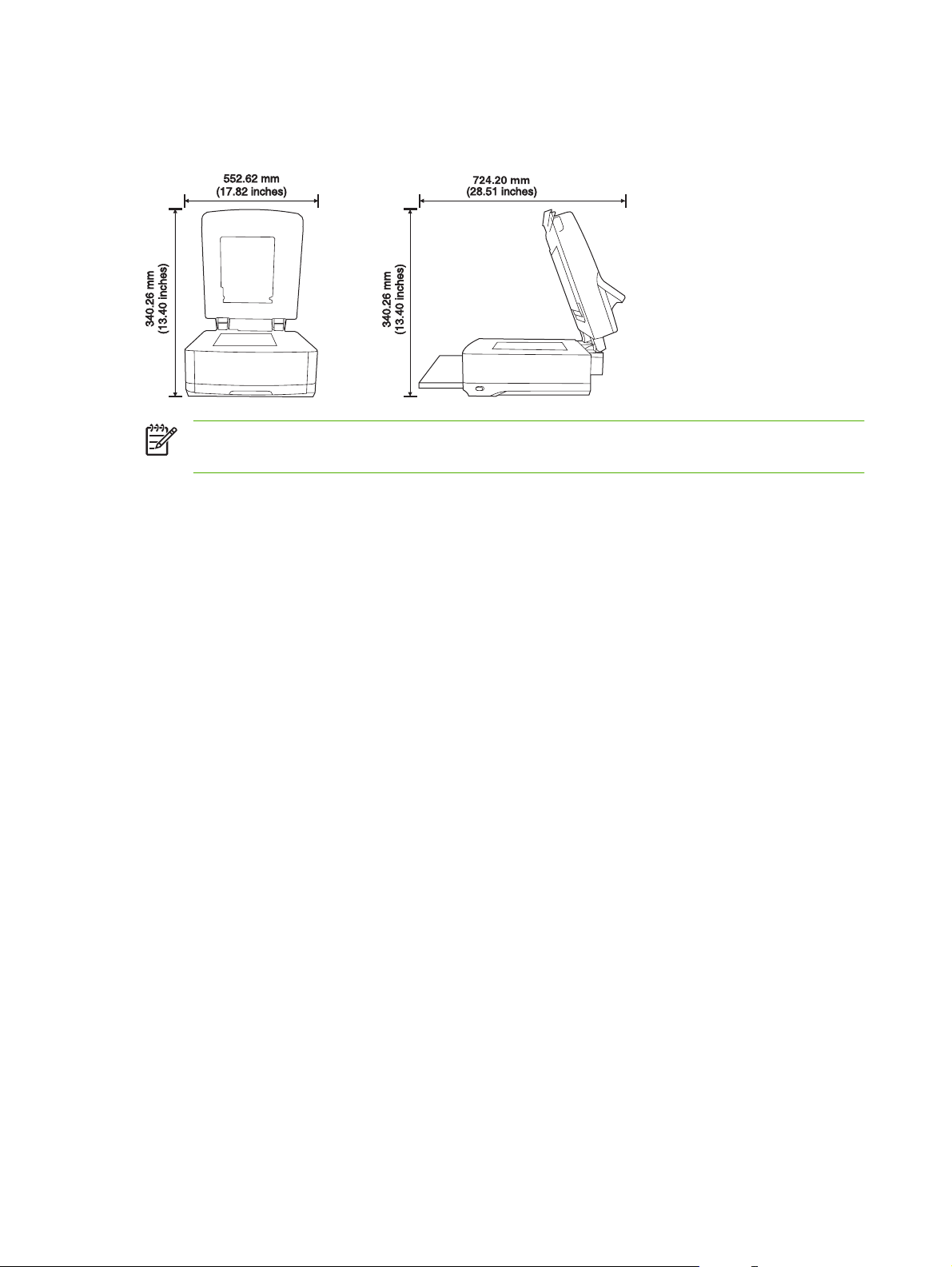
Omgevingsvereisten
De volgende afbeeldingen illustreren de ruimtevereisten voor de HP 9250C Digital Sender.
OPMERKING: Achter het digitale apparaat moet een ruimte van 90 mm (3,5 inch) overblijven
om de bovenkant volledig te kunnen openen.
10 Hoofdstuk 1 Basisinformatie apparaat NLWW
Page 19
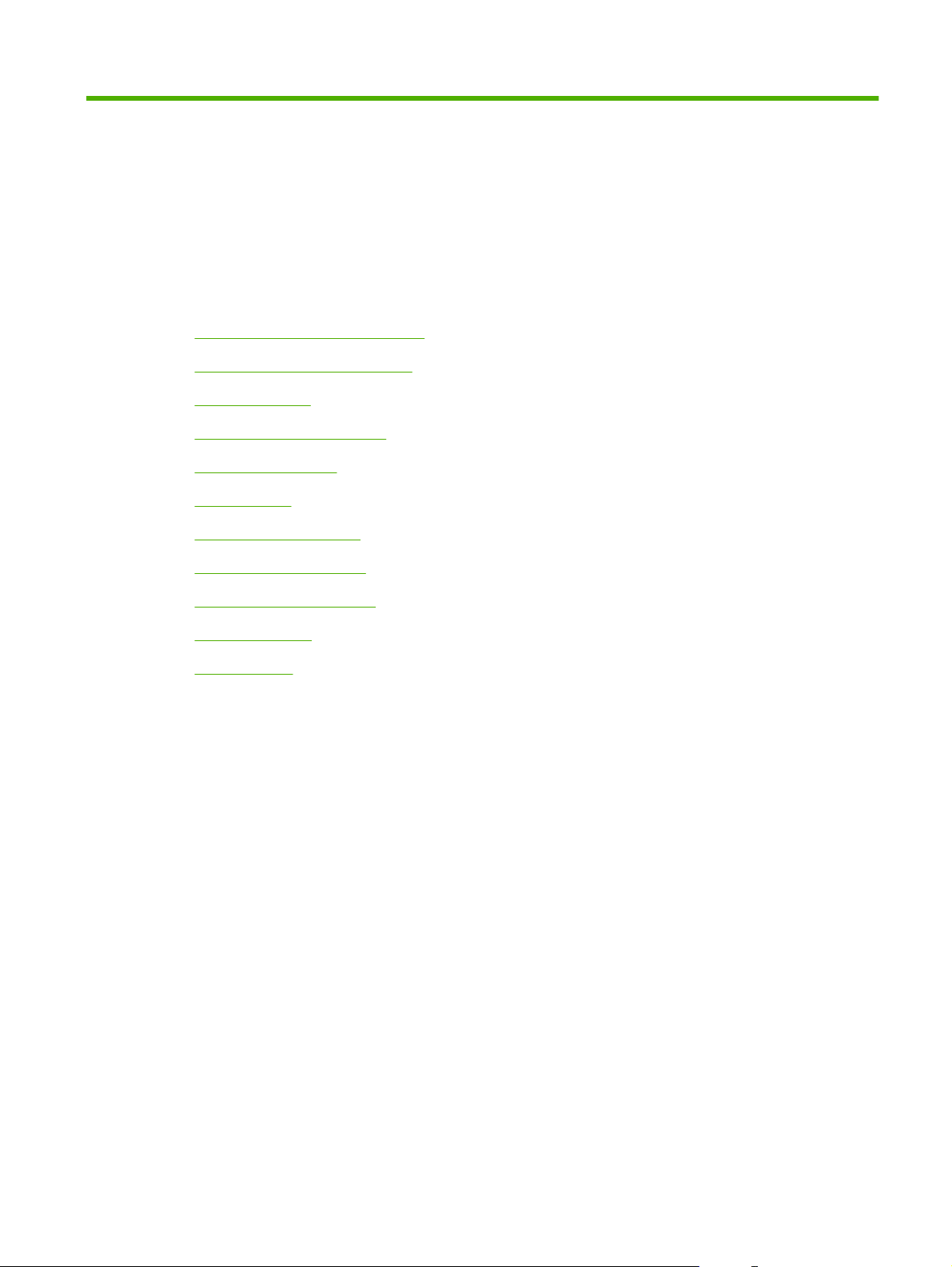
2 Bedieningspaneel
Het bedieningspaneel gebruiken
●
Navigeren in het menu Beheer
●
Menu-informatie
●
Menu Standaardtaakopties
●
Menu Tijd/schema's
●
Menu Beheer
●
Menu Begininstellingen
●
Menu Werking apparaat
●
Menu Probleemoplossing
●
Menu Herstellen
●
Menu Service
●
NLWW 11
Page 20
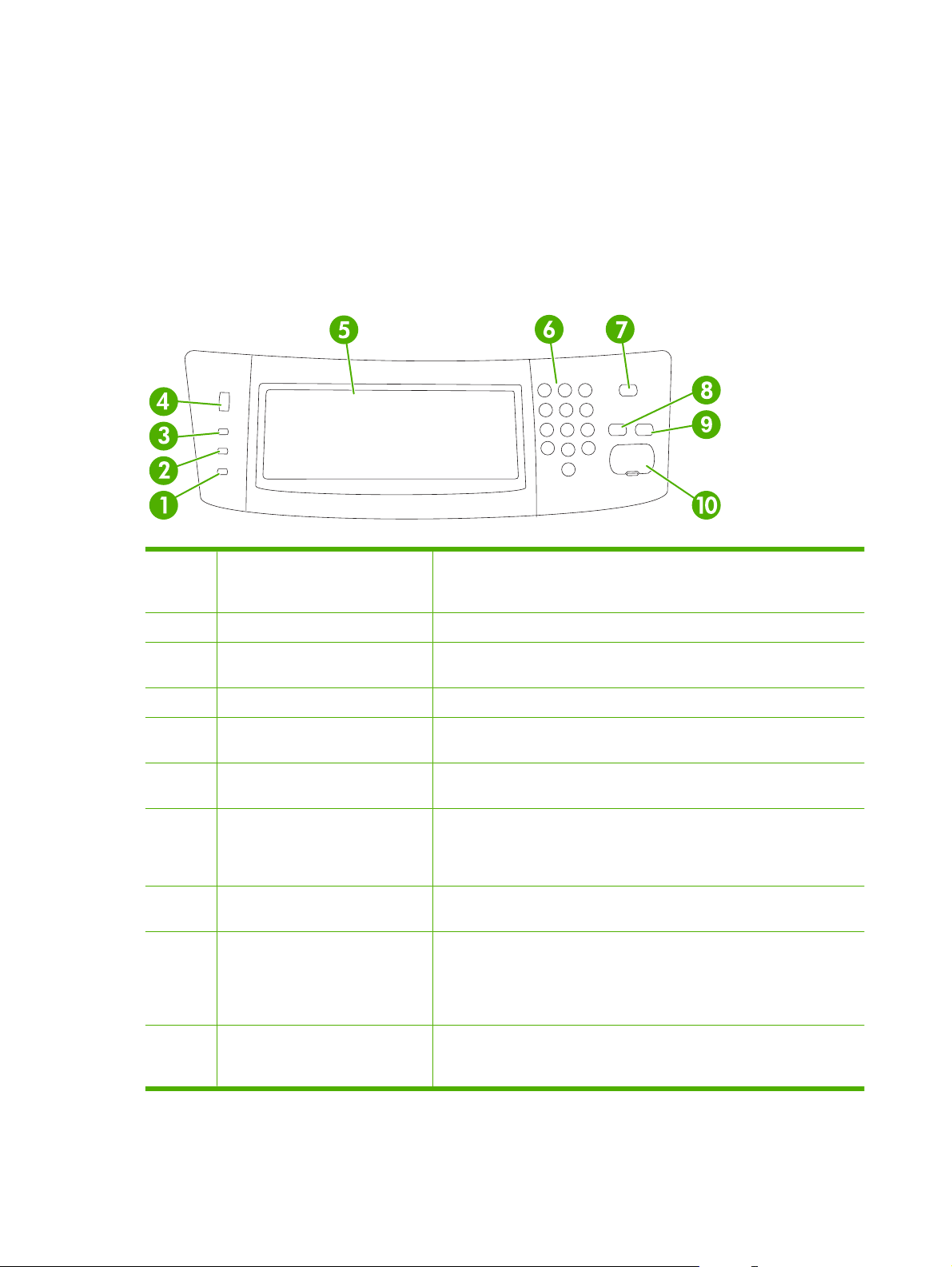
Het bedieningspaneel gebruiken
Het bedieningspaneel heeft een VGA-aanraakscherm dat toegang biedt tot alle functies van het
apparaat. Gebruik de knoppen en het numerieke toetsenbord om taken en de apparaatstatus te regelen.
De LED's geven de algemene status van apparaat weer.
Indeling bedieningspaneel
Het bedieningspaneel bestaat uit een grafisch aanraakscherm, bedieningsknoppen voor taken, een
numeriek toetsenbord en drie LED's voor de status.
1 Attentie-lampje Het Attentie-lampje geeft aan dat het apparaat zich in een toestand bevindt
waarvoor interventie van de gebruiker nodig is. Misschien wordt een
foutbericht op het aanraakscherm weergegeven.
2 Gegevens-lampje Het Gegevens-lampje geeft aan dat het apparaat gegevens ontvangt.
3 Klaar-lampje Het Klaar-lampje geeft aan dat het apparaat klaar is om een taak uit te
voeren.
4 Wieltje helderheidsregeling Draai aan het wieltje om de helderheid van het aanraakscherm te regelen.
5 Grafisch aanraakscherm Gebruik het aanraakscherm om alle functies van het apparaat te openen
6 Numeriek toetsenbord Gebruik het toetsenblok om numerieke waarden, zoals een faxnummer, in
7 Sluimer-knop en -lampje Als het apparaat is langere tijd niet actief is, gaat het automatisch naar de
8 Knop Opnieuw instellen Hiermee worden de taakinstellingen teruggezet naar de
9 Knop Stoppen Hiermee wordt de actieve taak gestopt. Na het stoppen toont het
10 Start-knop en -lampje Hiermee start u het digitaal verzenden of hervat u een onderbroken taak.
en in te stellen.
te voeren.
sluimermodus. Druk op de Sluimer-knop om het apparaat in de
sluimermodus te zetten of het te reactiveren. Wanneer het lampje gloeit,
staat het apparaat in de sluimermodus.
standaardfabriekswaarden of door de gebruiker gedefinieerde waarden.
bedieningspaneel de opties voor de gestopte taak (als u bijvoorbeeld op de
knop Stoppen drukt terwijl het apparaat een e-mailtaak uitvoert, vraagt het
bericht op het bedieningspaneel u om de e-mailtaak te annuleren of te
hervatten).
Wanneer het lampje gloeit, is het apparaat gereed om het scannen te
starten.
12 Hoofdstuk 2 Bedieningspaneel NLWW
Page 21
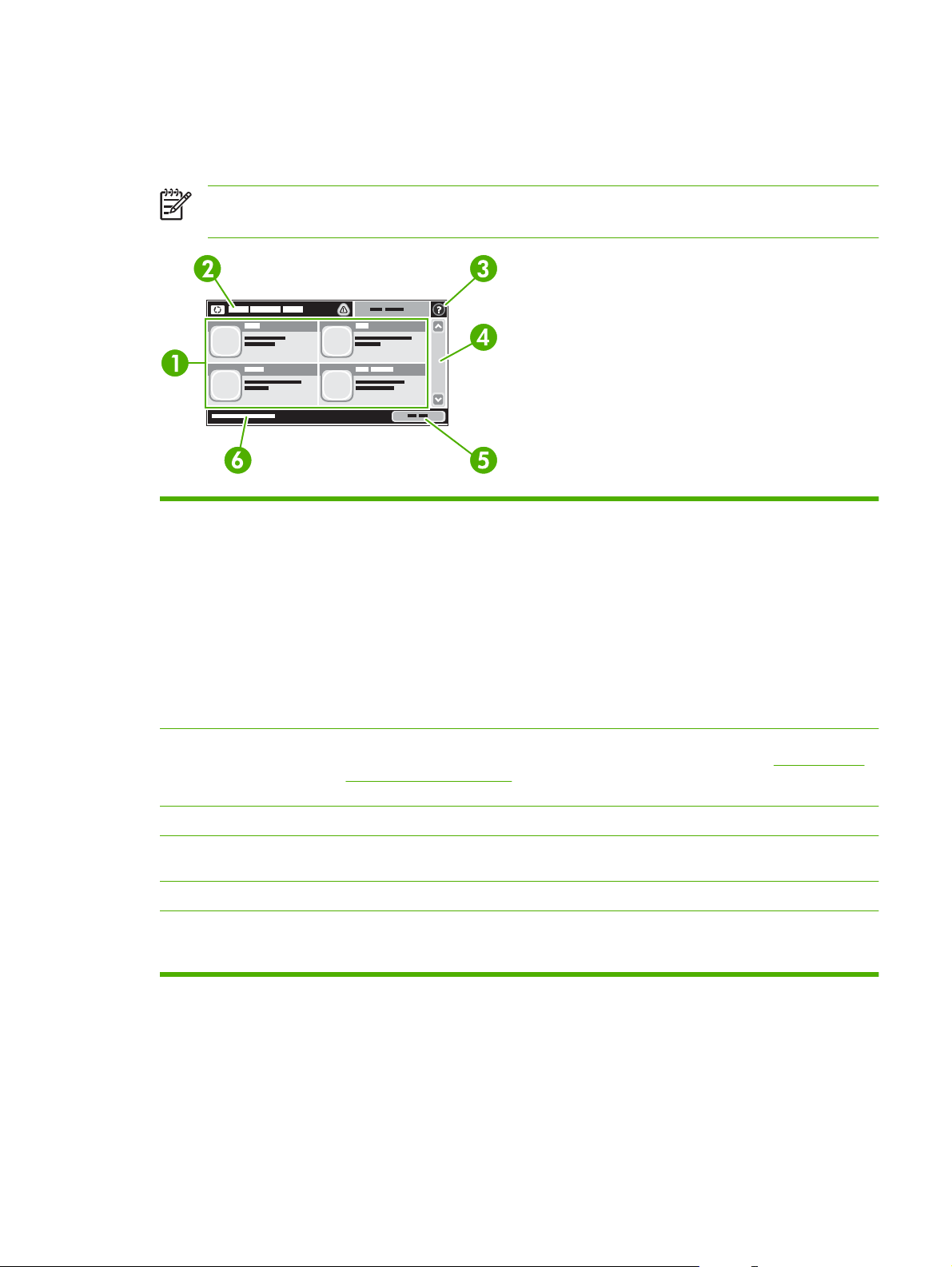
Beginscherm
Het beginscherm biedt toegang tot de apparaatfuncties en geeft de huidige status van het apparaat
weer.
OPMERKING: De functies die op het beginscherm worden weergegeven zijn afhankelijk van
de door de systeembeheerder ingestelde apparaatconfiguratie.
1 Functies De hier weergegeven functies kunnen het volgende omvatten, afhankelijk van de door de
2 Statusregel apparaat De statusregel geeft informatie over de algemene status van het apparaat. Hier worden
3 Knop Help Raak de knop Help aan om het geïntegreerde helpsysteem te openen.
4 Schuifbalk Raak de pijlen omhoog of omlaag op de schuifbalk aan om een volledige lijst van beschikbare
5 Netwerkadres-knop Raak Netwerkadres aan om gegevens over de netwerkverbinding op te zoeken.
6 Datum en tijd Hier worden de huidige datum en tijd weergegeven. De systeembeheerder kan de indeling
systeembeheerder ingestelde apparaatconfiguratie:
Fax
●
E-mail
●
Secundaire e-mail
●
Netwerkmap
●
Status benodigdheden
●
Beheer
●
verschillende knoppen weergegeven, afhankelijk van de huidige status. Zie
aanraakscherm op pagina 14 voor een beschrijving van elke knop die in de statusregel kan
worden weergegeven.
functies te zien.
instellen die het apparaat gebruikt om de datum en tijd weer te geven, bijvoorbeeld de 12-uurs
indeling of de 24-uurs indeling.
Knoppen op het
NLWW Het bedieningspaneel gebruiken 13
Page 22
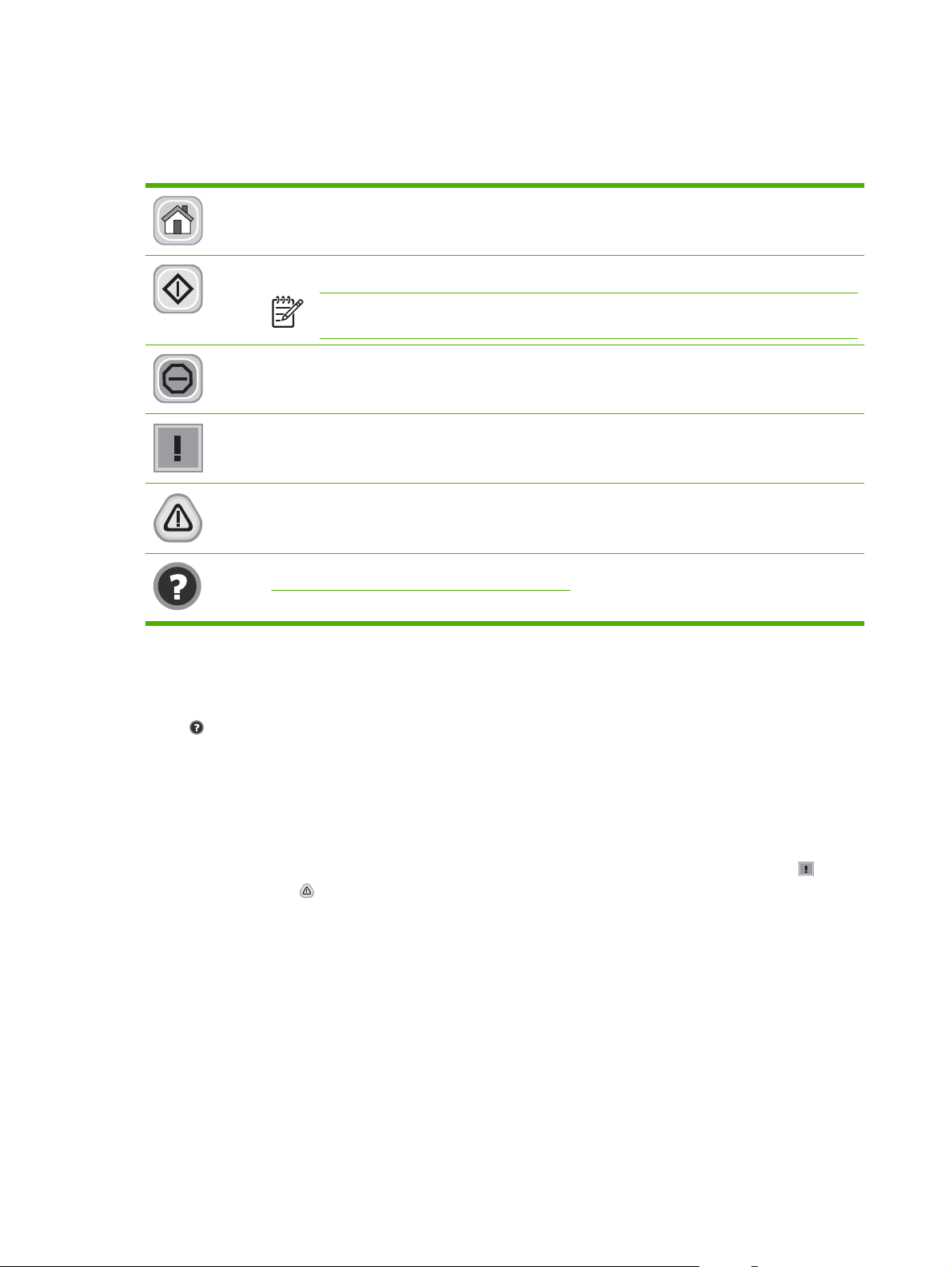
Knoppen op het aanraakscherm
De statusregel op het aanraakscherm biedt informatie over de status van het apparaat. Hier kunnen
verschillende knoppen worden weergegeven. De onderstaande tabel beschrijft elke knop.
Knop Beginscherm. Raak de knop beginscherm aan om vanuit elk willekeurig scherm naar het
beginscherm te gaan.
Knop Start. Raak de knop Start aan om te beginnen met de gekozen functie.
OPMERKING: De naam van deze knop verandert bij elke functie. In de E-mail functie heet de
knop bijvoorbeeld E-mail verzenden.
Knop Stoppen. Als het apparaat bezig is met een afdruk- of faxtaak wordt de knop Stoppen weergegeven
in plaats van de knop Start. Raak de knop Stoppen aan om de actuele taak te onderbreken. Het apparaat
vraagt of de taak moet worden geannuleerd of hervat.
Knop Fout. De knop Fout wordt weergegeven als er sprake is van een fout waarbij ingrijpen nodig is om
te kunnen doorgaan. Raak de knop Fout aan om een bericht te lezen dat de fout beschrijft. Het bericht
bevat ook aanwijzingen voor het oplossen van het probleem.
Knop Waarschuwing. De knop Waarschuwing wordt weergegeven als het apparaat een probleem heeft
maar kan doorgaan. Raak de knop Waarschuwing aan om een bericht te lezen waarin de fout wordt
beschreven. Het bericht bevat ook aanwijzingen voor het oplossen van het probleem.
Knop Help. Raak de knop Help aan om het ingebouwde online Help-systeem te openen. Raadpleeg
Help-systeem op het bedieningspaneel op pagina 14 voor meer informatie.
Help-systeem op het bedieningspaneel
Het apparaat heeft een ingebouwd Help-systeem dat het gebruik van elk scherm uitlegt. Raak de knop
Help ( ) in de rechterbovenhoek van het scherm aan om het Help-systeem te openen.
Voor sommige schermen opent Help een algemeen menu waarin kan worden gezocht naar specifieke
onderwerpen. U kunt door de menustructuur bladeren door het aanraken van de menuknoppen.
Voor schermen met instellingen voor afzonderlijke taken opent Help een onderwerp dat de opties voor
dat scherm uitlegt.
Als het apparaat een fout of waarschuwing aangeeft, opent het aanraken van de knop Fout (
knop Waarschuwing ( ) een bericht waarin het probleem wordt beschreven. Het bericht bevat ook
aanwijzingen waarmee het probleem kan worden opgelost.
) of de
14 Hoofdstuk 2 Bedieningspaneel NLWW
Page 23
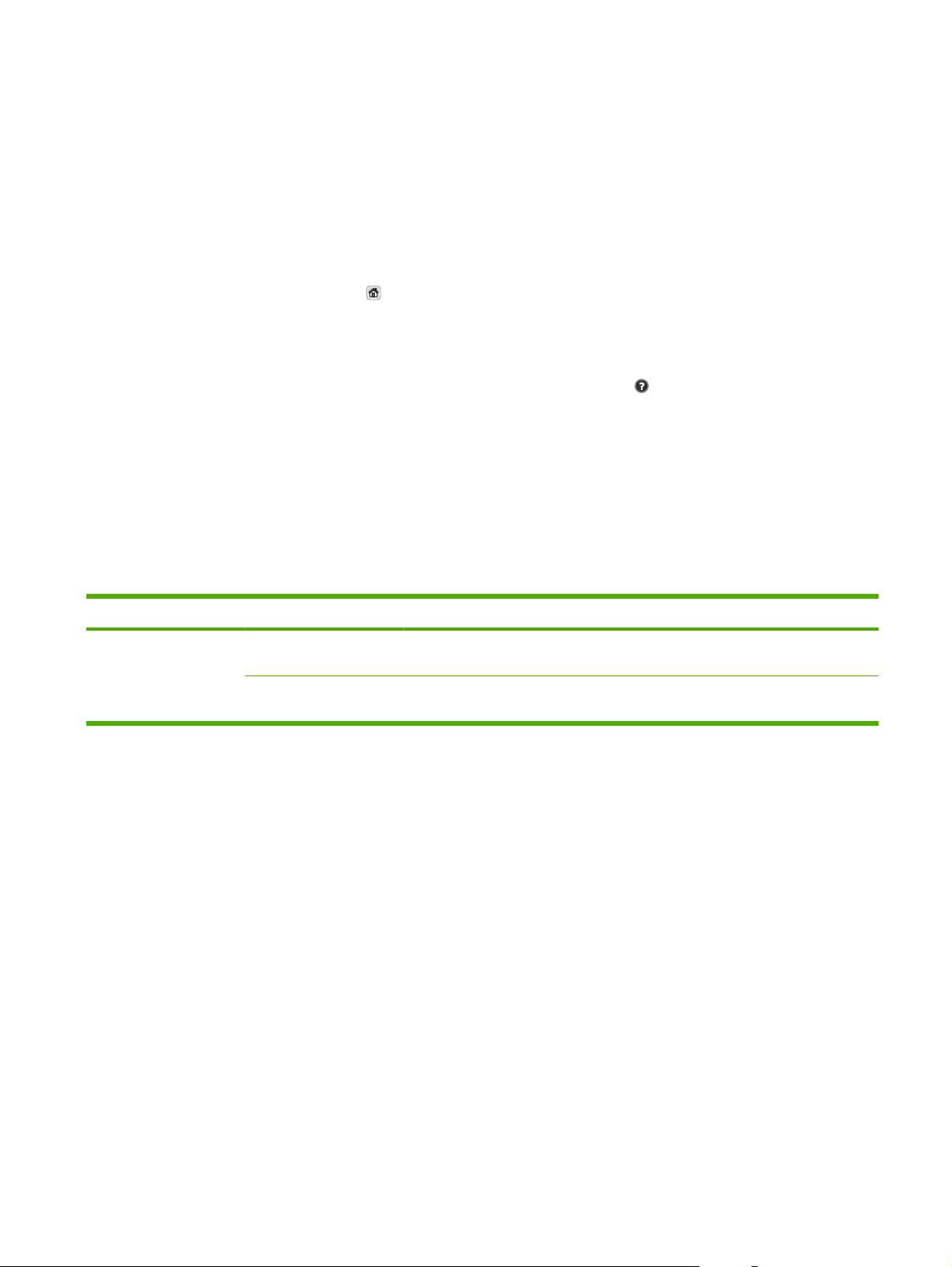
Navigeren in het menu Beheer
Raak op het beginscherm Beheer aan om de menustructuur te openen. Mogelijk moet u omlaag
bladeren in het beginscherm om deze functie te zien.
Het menu Beheer heeft verschillende submenu's die op de linkerzijde van het scherm staan. Raak de
naam van een menu aan om de structuur uit te klappen. Een plus-teken (+) naast een menunaam
betekent dat het menu submenu's bevat. Ga door met het openen van de structuur totdat u bij de optie
komt die u wilt configureren. Raak Terug aan om terug te gaan naar het vorige niveau.
Raak de knop Beginscherm (
verlaten.
Het apparaat heeft een ingebouwde Help, waarin alle functies worden uitgelegd die in de menu's
beschikbaar zijn. Er is Help beschikbaar voor veel menu's op de rechterzijde van het aanraakscherm.
U kunt ook het algemene Help-systeem openen door de knop Help (
scherm aan te raken.
De tabellen in de volgende gedeelten geven de algemene structuur van elk menu aan.
) in de linkerbovenhoek van het scherm aan om het menu Beheer te
Menu-informatie
U kunt dit menu gebruiken om informatiepagina's weer te geven die intern op het apparaat zijn
opgeslagen.
Tabel 2-1 Menu Informatie
Menuoptie Submenu-item Waarden Omschrijving
Configuratie-/
statuspagina's
Configuratiepagina Tonen (knop) Configuratiepagina's die de huidige instellingen van
het apparaat weergeven.
Gebruikspagina OK (knop) Geeft informatie weer over het aantal pagina's dat is
gescand op elk papiersoort en elk formaat.
) in de rechterbovenhoek van het
NLWW Navigeren in het menu Beheer 15
Page 24
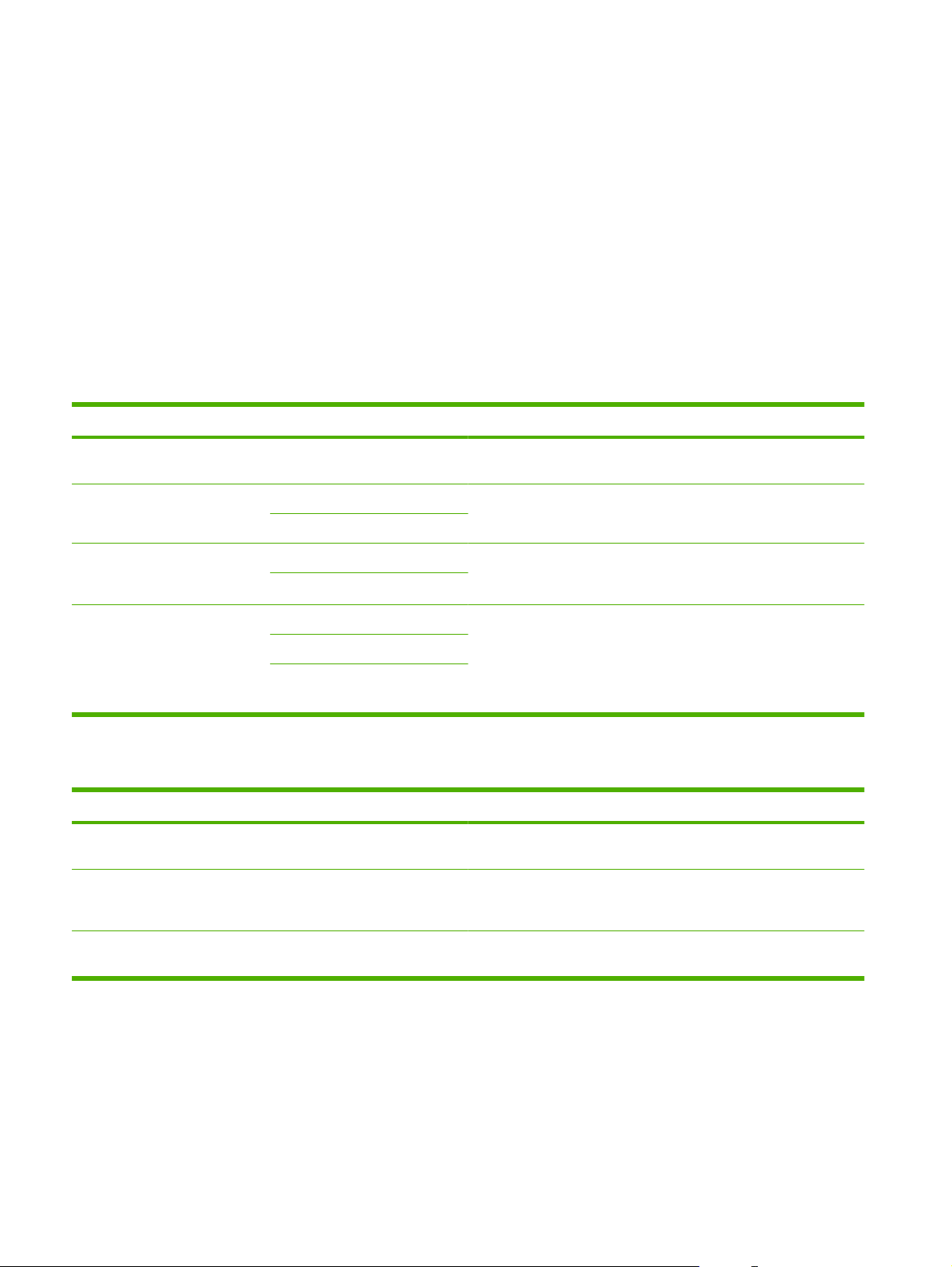
Menu Standaardtaakopties
Met dit menu kunt u voor elke functie standaardtaakopties definiëren. Als de gebruiker bij het maken
van een taak geen taakopties opgeeft, worden de standaardopties gebruikt.
Het menu Standaard taakopties bevat de volgende submenu's:
Standaardopties voor originelen
●
Afbeelding aanpassen
●
Standaard e-mailopties
●
Standaardopties voor Verzenden naar map
●
Standaardopties voor originelen
Menuoptie Waarden Omschrijving
Papierformaat Selecteer een papierformaat in
de lijst.
Aantal zijden 1 Selecteer of u originelen doorgaans enkelzijdig of dubbelzijdig
2
Afdrukstand Staand Selecteer de afdrukstand die meestal wordt gebruikt voor scantaken.
Liggend
Tekst/afbeelding optimaliseren Handmatig aanpassen Met deze instelling kunt u de uitvoer voor een bepaald type origineel
Tekst
Foto
Selecteer het papierformaat dat het meest wordt gebruikt om
originelen te kopiëren of te scannen.
kopieert of scant.
Selecteer Staand als de korte zijde boven moet liggen, en selecteer
Liggend als de lange zijde boven moet liggen.
optimaliseren. U kunt de uitvoer optimaliseren voor tekst,
afbeeldingen of een combinatie daarvan.
Als u Handmatig aanpassen selecteert, kunt u de combinatie van
tekst en afbeeldingen opgeven die het meest zal worden gebruikt.
Afbeelding aanpassen
Menuoptie Waarden Omschrijving
Donkerheid Pas de waarde aan binnen het
bereik.
Achtergrond opruimen Pas de waarde aan binnen het
bereik.
Gebruik de instelling om de lichtheid of donkerheid van de uitvoer aan
te passen.
Verhoog de instelling voor Achtergrond opruimen als u vage
afbeeldingen van de achtergrond wilt verwijderen of een lichte
achtergrondkleur wilt verwijderen.
Scherpte Pas de waarde aan binnen het
bereik.
Pas de instelling voor Scherpte aan om de afbeelding helderder of
zachter weer te geven.
16 Hoofdstuk 2 Bedieningspaneel NLWW
Page 25
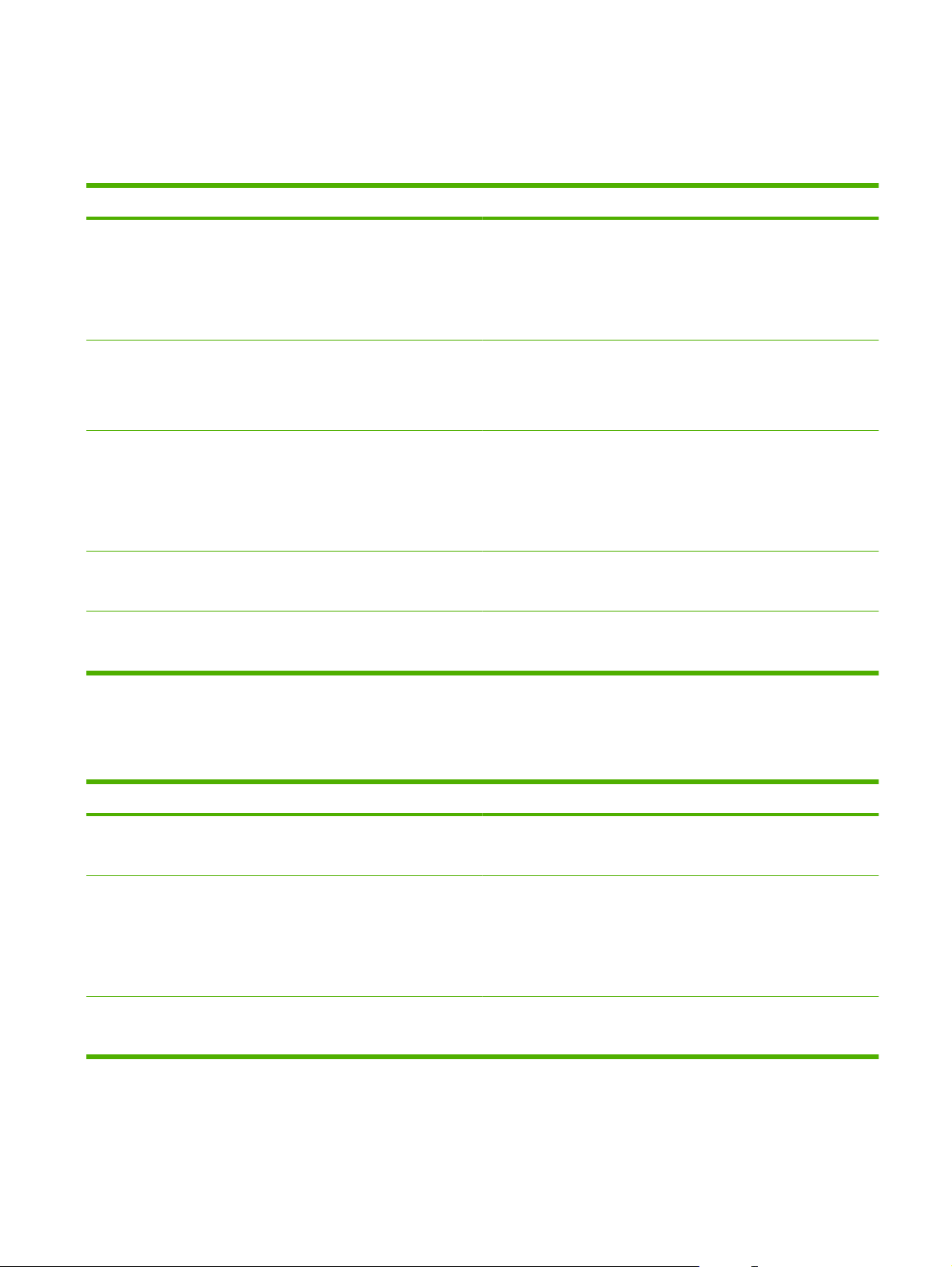
Standaard e-mailopties
Met dit menu stelt u de standaardopties in voor e-mailberichten die vanaf het apparaat worden
verzonden.
Menuoptie Waarden Omschrijving
Bestandstype document PDF (standaard)
JPEG
TIFF
M-TIFF
Uitvoerkwaliteit Hoog (groot bestand)
Gemiddeld (standaard)
Laag (klein bestand)
Resolutie 75 DPI
150 DPI (standaard)
200 DPI
300 DPI
Kleur/zwart Kleurenscan (standaard)
Z/W scannen
TIFF-versie TIFF 6.0 (standaard)
TIFF (hoger dan 6.0)
Kies de bestandsindeling voor e-mail.
Wanneer u een hogere kwaliteit voor de uitvoer kiest, wordt het
uitvoerbestand groter.
Met deze functie stelt u de resolutie in. Gebruik een lagere instelling
om kleinere bestanden te maken.
Geef op of het e-mail zwart of in kleur moet worden weergegeven.
Met deze functie geeft u op welke TIFF-versie voor het opslaan van
gescande bestanden moet worden gebruikt.
Standaardopties voor Verzenden naar map
Met dit menu stelt u standaardopties in voor scantaken die naar de computer worden verzonden.
Menuoptie Waarden Omschrijving
Kleur/zwart Kleurenscan
Z/W scannen (standaard)
Bestandstype document PDF (standaard)
M-TIFF
TIFF
JPEG
TIFF-versie TIFF 6.0 (standaard)
TIFF (na 6.0)
Geef op of het bestand zwart of in kleur moet worden weergegeven.
Kies de bestandsindeling voor het bestand.
Met deze functie geeft u op welke TIFF-versie voor het opslaan van
gescande bestanden moet worden gebruikt.
NLWW Menu Standaardtaakopties 17
Page 26
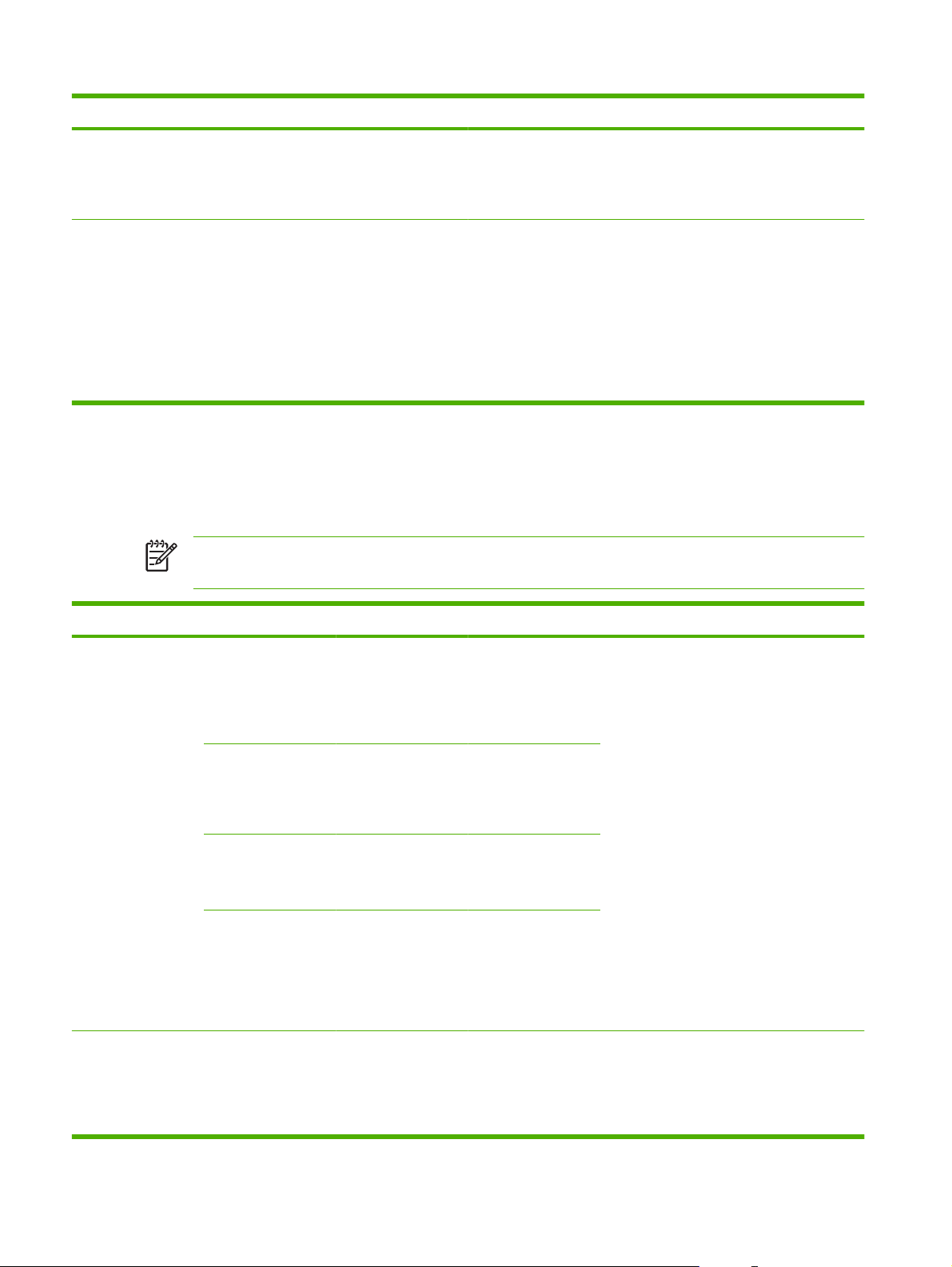
Menuoptie Waarden Omschrijving
Uitvoerkwaliteit Hoog (groot bestand)
Gemiddeld (standaard)
Laag (klein bestand)
Resolutie 75 DPI
150 DPI (standaard)
200 DPI
300 DPI
400 DPI
600 DPI
Menu Tijd/schema's
Met dit menu stelt u opties in voor het instellen van de tijd en het in- en uitschakelen van de
sluimermodus.
OPMERKING: Waarden die zijn voorzien van “(standaard)” zijn de fabrieksinstellingen.
Sommige menu-items hebben geen standaardwaarde.
Wanneer u een hogere kwaliteit voor de uitvoer kiest, wordt het
uitvoerbestand groter.
Met deze functie stelt u de resolutie in. Gebruik een lagere instelling
om kleinere bestanden te maken.
Menu-item Submenu-item Submenu-item Waarden Omschrijving
Datum/tijd Datumnotatie JJJJ/MMM/DD
Datum Maand
Dag
Jaar
Tijdsindeling 12-uurs (VM/NM)
Tijd Uur
Minuut
VM
NM
Sluimervertraging 1 minuut
(standaard)
MMM/DD/JJJJ
DD/MMM/JJJJ
(standaard)
24-uurs
20 minuten
Met deze functie stelt u de huidige datum en
tijd en de datum- en tijdsnotatie in die wordt
gebruikt bij het dateren van uitgaande
faxen.
Met deze functie stelt u de tijd in gedurende
welke het apparaat inactief moet zijn voordat
de sluimermodus ingaat.
30 minuten
(standaard)
18 Hoofdstuk 2 Bedieningspaneel NLWW
Page 27
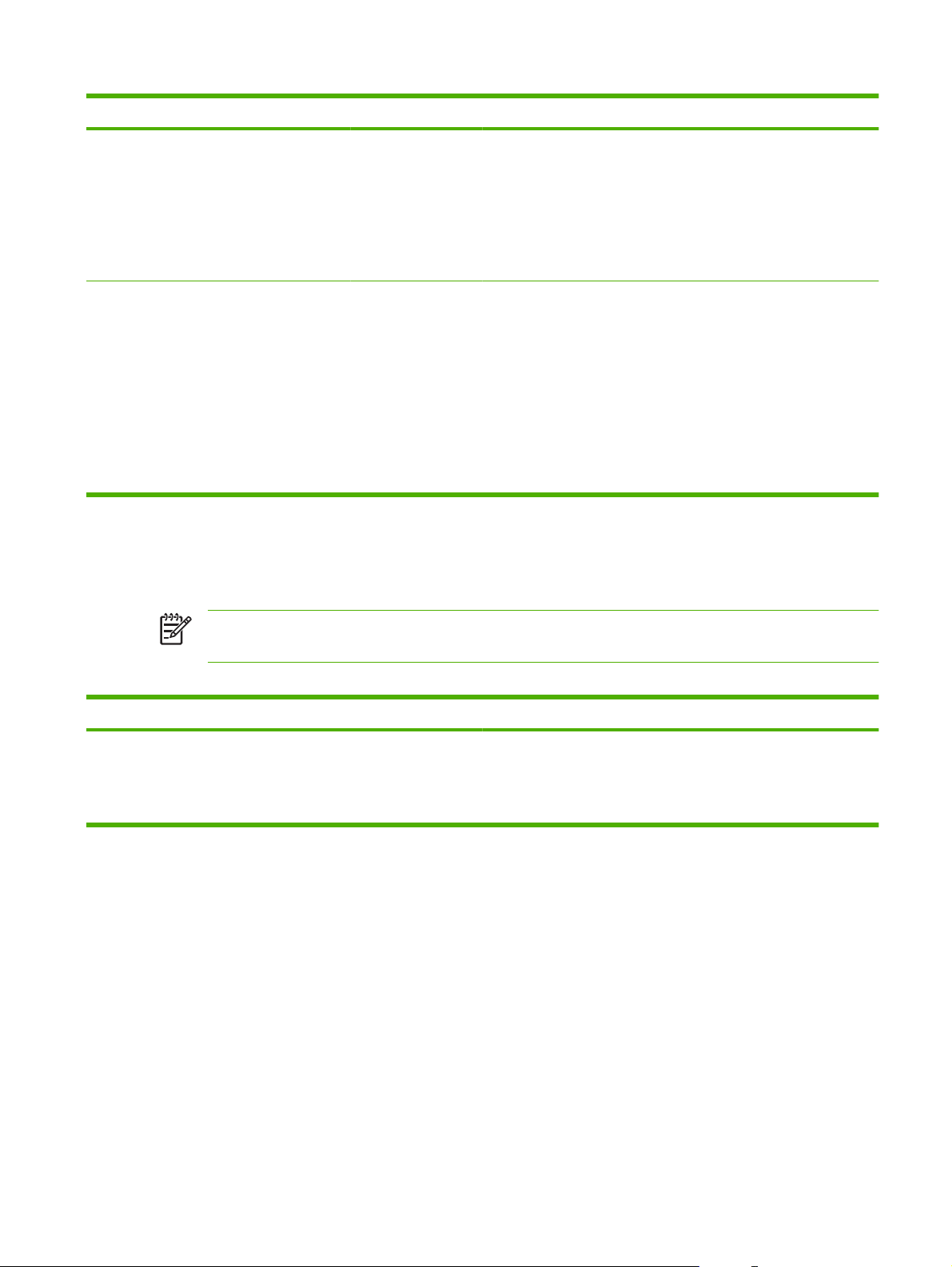
Menu-item Submenu-item Submenu-item Waarden Omschrijving
45 minuten
1 uur (60 minuten)
90 minuten
2 uur
4 uur
Wektijd Maandag
Dinsdag
Woensdag
Donderdag
Vrijdag
Zaterdag
Zondag
Uit (standaard)
Aangepast
Menu Beheer
Met dit menu stelt u de algemene opties voor apparaatbeheer in.
OPMERKING: Waarden die zijn voorzien van “(standaard)” zijn de fabrieksinstellingen.
Sommige menu-items hebben geen standaardwaarde.
Tabel 2-2 Menu Beheer
Menu-item Waarden Omschrijving
Sluimermodus Uitschakelen
Sluimervertraging gebruiken
(standaard)
Met deze functie past u de sluimermodusinstellingen voor dit
apparaat aan.
Selecteer Sluimervertraging gebruiken om de sluimermodus in te
schakelen na de in het menu Tijd/schema's ingestelde tijd.
Kies Aangepast om een wektijd voor elke dag
van de week in te stellen. De sluimermodus
wordt uitgeschakeld volgens dit schema. Het
gebruik van een sluimerschema helpt bij het
besparen van energie en bereidt het
apparaat voor op gebruik; gebruikers hoeven
dan niet te wachten tot het apparaat is
opgewarmd.
NLWW Menu Beheer 19
Page 28
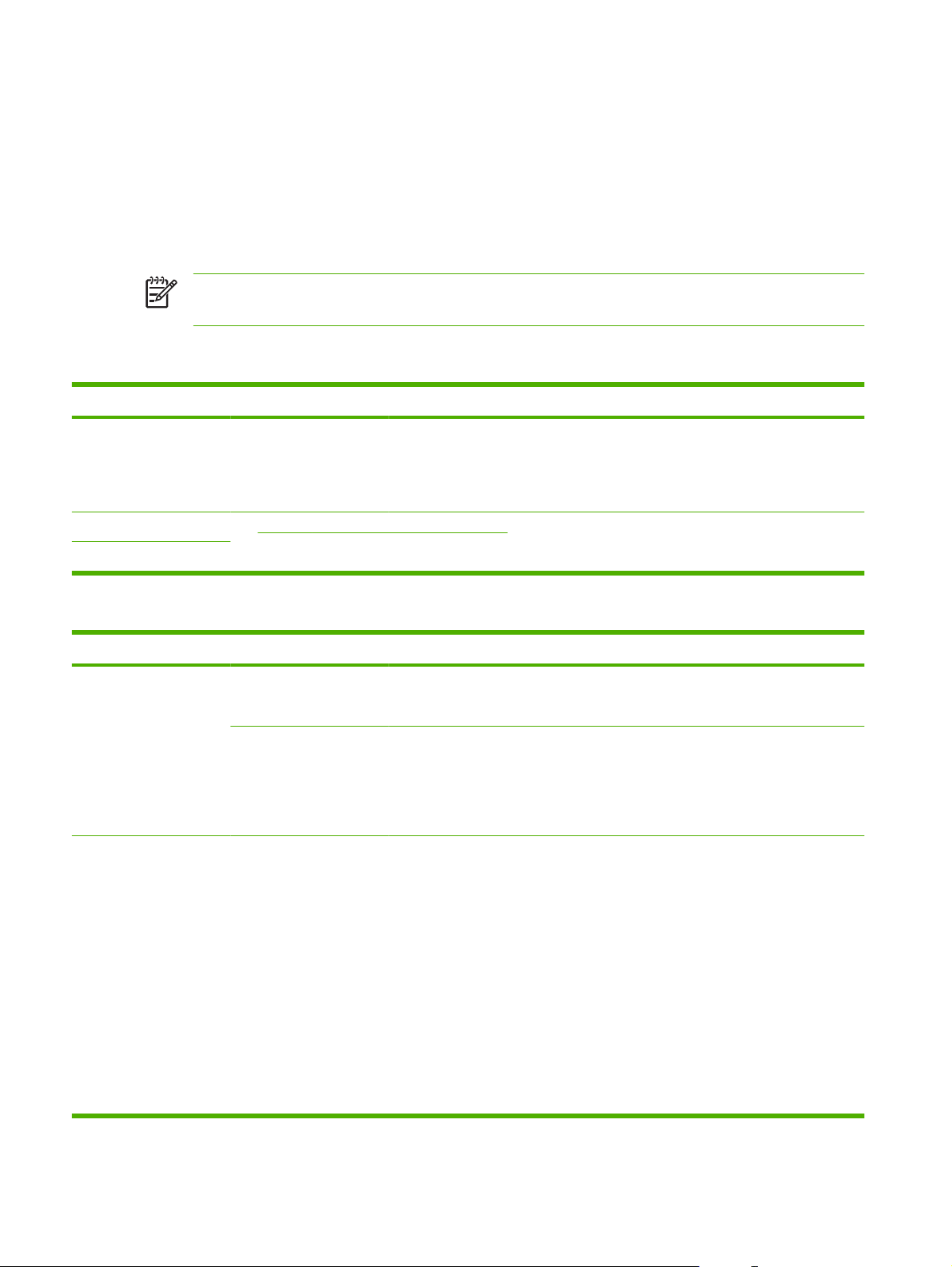
Menu Begininstellingen
Het menu Begininstellingen bevat de getoonde submenu's:
Menu Netwerk en I/O
●
Menu E-mail instellen
●
Verzendinstellingen menu
●
OPMERKING: Waarden die zijn voorzien van “(standaard)” zijn de fabrieksinstellingen.
Sommige menu-items hebben geen standaardwaarde.
Netwerk en I/O
Menu-item Submenu-item Waarden Omschrijving
I/O-time-out Selecteer een waarde
binnen het bereik. De
fabrieksinstelling is
15 seconden.
Geïntegreerde Jetdirect Zie Tabel 2-3 Jetdirect-submenu's op pagina 20 voor de lijst met opties.
EIO <X> Jetdirect
I/O-time-out betreft de verstreken tijd voordat een taak
mislukt. Als de stroom gegevens die het apparaat voor
een taak ontvangt wordt onderbroken, geeft deze
instelling aan hoe lang het apparaat zal wachten
voordat het aangeeft dat de taak is mislukt.
Tabel 2-3 Jetdirect-submenu's
Menu-item Submenu-item Submenu-item Waarden en beschrijving
TCP/IP Inschakelen Uit: Schakel het TCP/IP-protocol uit.
Aan (standaard): Schakel het TCP/IP-protocol in.
Hostnaam Een alfanumerieke tekenreeks van maximaal 32
IPv4-instellingen Configuratiemethode Specificeert de methode waarmee TCP/IPv4-
tekens die wordt gebruikt voor de identificatie van het
apparaat. De naam staat op de configuratiepagina van
HP Jetdirect. De standaardhostnaam is NPIxxxxxx,
waarbij xxxxxx de laatste zes cijfers zijn van het LANhardwareadres (MAC).
parameters worden geconfigureerd op de Jetdirectprintserver.
Bootp: Gebruik BootP (Bootstrap Protocol) voor
automatische configuratie van een BootP-server.
DHCP: Gebruik DHCP (Dynamic Host Configuration
Protocol) voor de automatische configuratie vanaf een
DHCPv4-server. Als hiervoor wordt gekozen en er
sprake is van een DHCP-lease, zijn de menu's DHCP-
versie en DHCP vernieuwen beschikbaar om de
DHCP-lease-opties in te stellen.
Automatische IP: Gebruik automatische link-local
IPv6-adressering. Er wordt automatisch een adres in
de vorm 169.254.x.x toegewezen.
20 Hoofdstuk 2 Bedieningspaneel NLWW
Page 29
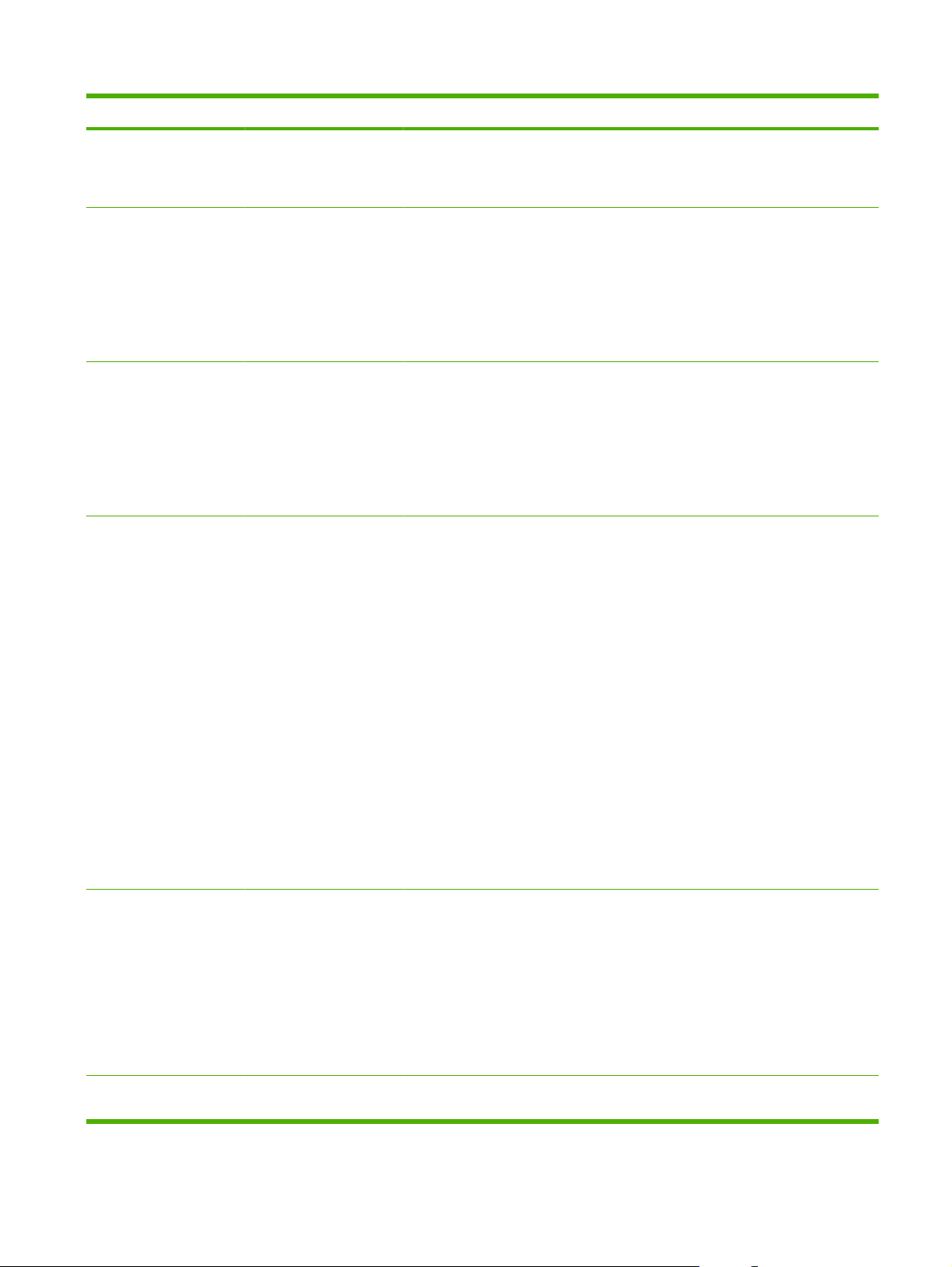
Tabel 2-3 Jetdirect-submenu's (vervolg)
Menu-item Submenu-item Submenu-item Waarden en beschrijving
Handmatig: Gebruik het menu Handmatige
instellingen voor de configuratie van TCP/IPv4-
parameters, bijvoorbeeld een IPv4-adres zoals
123.123.123.123.
DHCP-versie Dit menu wordt weergegeven als
DHCP vernieuwen Dit menu wordt weergegeven als
Handmatige instellingen (Alleen beschikbaar als Configuratiemethode is
Configuratiemethode is ingesteld op DHCP en er
sprake is van een DHCP-lease voor de printserver.
Nee (standaard): De huidige DHCP-lease wordt
opgeslagen.
Ja: De huidige DHCP-lease en de geleasede IP-
adressen worden vrijgegeven.
Configuratiemethode is ingesteld op DHCP en er
sprake is van een DHCP-lease voor de printserver.
Nee (standaard): De printserver vraagt niet om het
vernieuwen van de DHCP-lease.
Ja: De printserver vraagt om het vernieuwen van de
actuele DHCP-lease.
ingesteld op Handmatig) Configureer de parameters
rechtstreeks vanaf het bedieningspaneel van het
apparaat:
IP-adres: Het unieke IP-adres van het apparaat
(n.n.n.n.) waarbij n een waarde tussen 0 en 255 is.
Subnetmasker: Het subnetmasker voor het apparaat
(m.m.m.m.) waarbij m een waarde is tussen 0 en 255.
Syslog-server: Het IP-adres van de syslog-server. Dit
wordt gebruikt voor de ontvangst en de opslag van
syslog-berichten.
Standaardgateway: Het IP-adres van de gateway of
router voor communicatie met andere netwerken.
Time-out bij inactiviteit: De tijdsperiode in seconden
waarna een niet-actieve TCPafdrukgegevensverbinding wordt verbroken
(standaard is 270 seconden, 0 schakelt de time-out
uit).
Standaard-IP Geef het IP-adres op dat standaard moet worden
Primaire DNS Geef het IP-adres (n.n.n.n) op van een primaire DNS-
gebruikt als de printserver geen IP-adres van het
netwerk kan krijgen tijdens een geforceerde TCP/IPherconfiguratie (bijvoorbeeld bij een handmatige
configuratie om BootP of DHCP te gebruiken).
Automatische IP: Er wordt een link-local IP-adres
169.254.x.x ingesteld.
Verouderd: Het adres 192.0.0.192 wordt ingesteld, dat
consistent is met oudere Jetdirect-producten.
server.
NLWW Menu Begininstellingen 21
Page 30
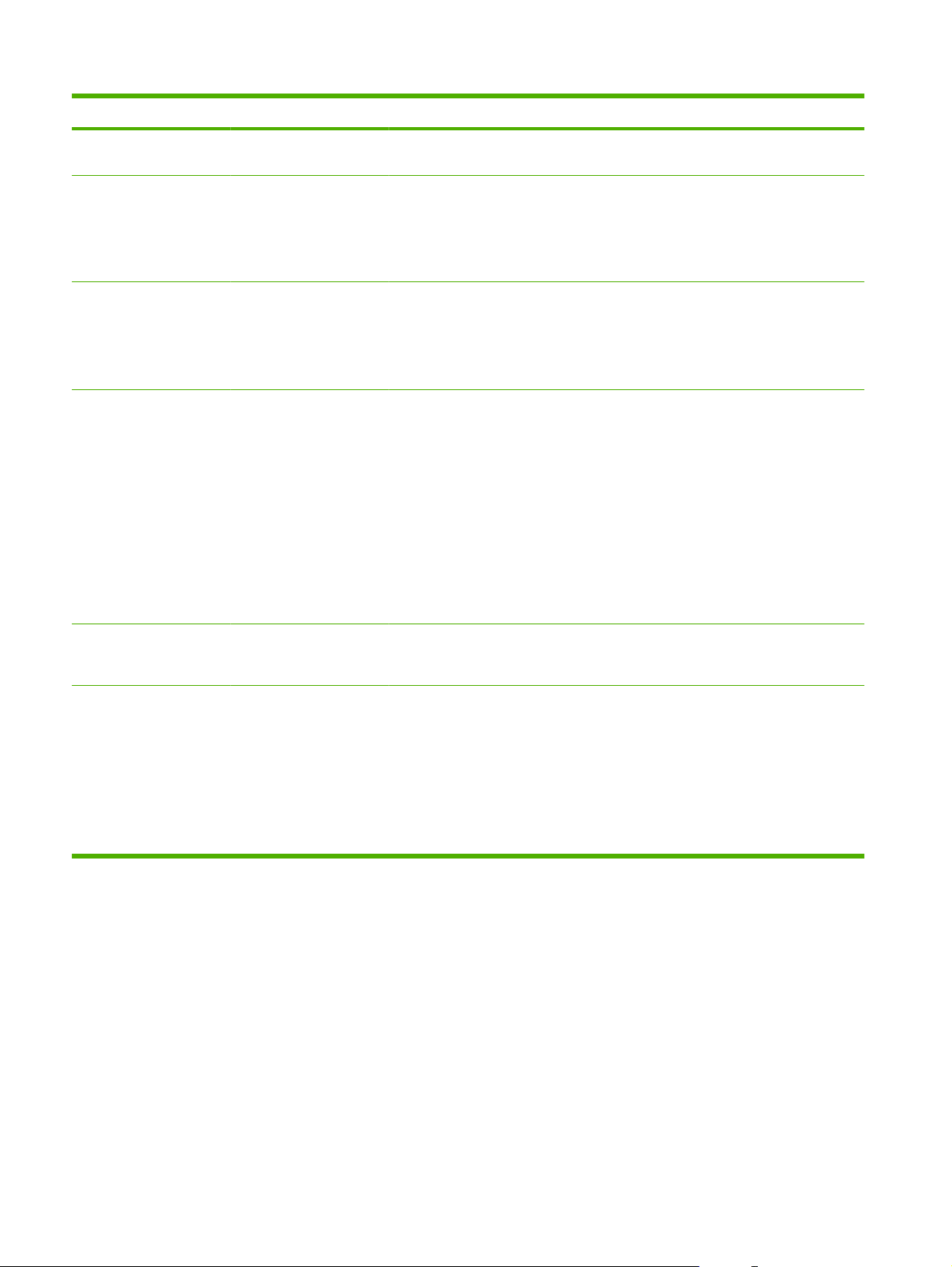
Tabel 2-3 Jetdirect-submenu's (vervolg)
Menu-item Submenu-item Submenu-item Waarden en beschrijving
Secundaire DNS Geef het IP-adres (n.n.n.n) op van een secundaire
DNS-server.
IPv6-instellingen Inschakelen Met dit item schakelt u de IPv6-werking op de
Adres Met dit item configureert u een IPv6-adres handmatig.
DHCPv6-beleid Ingestelde router: De door de printserver te gebruiken
Primaire DNS Met dit item specificeert u een IPv6-adres voor de
printserver in of uit.
Uit (standaard): IPv6 is uitgeschakeld.
Aan: IPv6 is ingeschakeld.
Handmatige instellingen: Gebruik het menu
Handmatige instellingen om een TCP/IPv6-adres met
de indeling 123.123.123.123 in te schakelen en
handmatig te configureren.
stateful-autoconfiguratiemethode wordt bepaald door
een router. De router specificeert of de printserver het
adres, de configuratiegegevens of beide verkrijgt van
een DHCPv6-server.
Router niet beschikbaar: Als er geen router
beschikbaar is, moet de printserver proberen de
stateful-configuratie van een DHCPv6-server te
krijgen.
Altijd: Met of zonder beschikbare router moet de
printserver steeds proberen de stateful-configuratie
van een DHCPv6-server te krijgen.
primaire DNS-server die door de printserver moet
worden gebruikt.
Handmatige instellingen Met dit item stelt u handmatig IPv6-adressen in op de
printserver.
Inschakelen: Selecteer dit item en kies Aan voor het
inschakelen van handmatige configuratie, of Uit voor
het uitschakelen van handmatige configuratie:
Adres: Met dit item voert u een 32-cijferig
hexadecimaal IPv6-knooppuntadres in dat de
dubbelepunts hexadecimale syntax gebruikt.
22 Hoofdstuk 2 Bedieningspaneel NLWW
Page 31

Tabel 2-3 Jetdirect-submenu's (vervolg)
Menu-item Submenu-item Submenu-item Waarden en beschrijving
Proxyserver Specificeert de proxyserver die moet worden gebruikt
door toepassingen die in het apparaat zijn
geïntegreerd. Een proxyserver wordt gewoonlijk
gebruikt voor Internet-toegang door netwerkclients.
Deze slaat webpagina's op en biedt bepaalde Internetbeveiliging voor deze clients.
Als u een proxyserver wilt opgeven, voert u het IPv4adres of een volledige domeinnaam in. De naam mag
maximaal 255 octetten hebben.
Voor sommige netwerken moet u mogelijk contact
opnemen met uw ISP (Internet Service Provider) voor
het proxyserveradres.
Proxy-poort Voer het poortnummer in dat door de proxyserver voor
Diagnostiek Geïntegreerde test Dit menu bevat tests voor de diagnose van
LAN HW-test
cliëntondersteuning wordt gebruikt. Het poortnummer
identificeert de poort die is gereserveerd voor
proxyactiviteit op het netwerk en kan een waarde
hebben tussen 0 en 65535.
netwerkhardware of TCP/IP-verbindingsproblemen.
Geïntegreerde tests helpen bij het bepalen of een
netwerkfout binnen of buiten het apparaat optreedt.
Gebruik een geïntegreerde test om de hardware en
communicatiepaden op de printserver te controleren.
Na het selecteren en inschakelen van een test en het
instellen van de uitvoeringstijd selecteert u Uitvoeren
om de test te beginnen.
Afhankelijk van de uitvoeringstijd wordt een gekozen
test continu uitgevoerd, totdat ofwel het apparaat wordt
uitgezet, of een fout optreedt en een diagnostische
pagina wordt weergegeven.
VOORZICHTIG: Het uitvoeren van deze
geïntegreerde test wist uw TCP/IPconfiguratie.
Deze test voert een interne loopbacktest uit. Een
interne loopbacktest verzendt en ontvangt alleen
pakketten op de interne netwerkhardware. Er zijn geen
externe transmissies op uw netwerk.
Selecteer Ja om deze test te kiezen of Nee om deze
test niet te kiezen.
HTTP-test Deze test controleert de werking van HTTP door
voorgedefinieerde pagina's van het apparaat op te
halen en test de geïntegreerde webserver.
Selecteer Ja om deze test te kiezen of Nee om deze
test niet te kiezen.
SNMP-test Deze test controleert de werking van SNMP-
communicatie via toegang tot voorgedefinieerde
SNMP-objecten op het apparaat.
Selecteer Ja om deze test te kiezen of Nee om deze
test niet te kiezen.
NLWW Menu Begininstellingen 23
Page 32

Tabel 2-3 Jetdirect-submenu's (vervolg)
Menu-item Submenu-item Submenu-item Waarden en beschrijving
Alle tests selecteren Met dit item selecteert u alle beschikbare
geïntegreerde tests.
Selecteer Ja om alle tests te kiezen. Selecteer Nee om
afzonderlijke tests te kiezen.
Gegevenspadtest Deze test helpt bij het identificeren van problemen met
Uitvoeringstijd [U] Met dit item geeft u de tijdsduur op (in uren) dat een
Uitvoeren Nee*: Start de gekozen tests niet.
Ping-test Deze test wordt gebruikt om de netwerkcommunicatie
Bestemmingstype Geef aan of het doelapparaat een IPv4- of IPv6-
Bestemmings-IP IPv4: Typ het IPv4-adres.
gegevenspaden en beschadigde bestanden op
apparaten met HP postscript niveau 3-emulatie.
Hiermee wordt een vooraf gedefinieerd PS-bestand
naar het apparaat verzonden.
Selecteer Ja om deze test te kiezen of Nee om deze
test niet te kiezen.
geïntegreerde test wordt uitgevoerd. U kunt een
waarde instellen tussen 1 en 60 uur. Als u nul (0) instelt,
wordt de test uitgevoerd totdat een fout optreedt of het
apparaat wordt uitgezet.
Ja: Start de gekozen tests.
te controleren. Deze test zendt link-levelpakketten
naar een externe netwerkhost en wacht dan op een
juiste respons. Stel de volgende items in om een pingtest uit te voeren:
knooppunt is.
IPv6: Typ het IPv6-adres.
Pakketgrootte Geef de grootte in bytes aan van elk pakket dat wordt
verzonden naar de externe host. Het minimum is 64
(standaard) en het maximum is 2048.
Time-out Geef de tijdsduur op (in seconden) om te wachten op
Aantal Geef het aantal ping-testpakketten op dat bij deze test
Resultaten tonen Als de ping-test niet is ingesteld op continu uitvoeren,
Uitvoeren Geef op of de ping-test moet starten. Kies Ja om de
een respons van de externe host. De
standaardinstelling is 1 en het maximum is 100.
moet worden verzonden. Kies een waarde tussen 1 en
100. Kies 0 om de test continu te uit te voeren.
dan kunt u de testresultaten desgewenst laten
weergeven. Kies Ja om de resultaten weer te geven.
Als u Nee (standaard) kiest, worden de resultaten niet
weergegeven.
test te starten of Nee om de test niet uit te voeren.
24 Hoofdstuk 2 Bedieningspaneel NLWW
Page 33

Tabel 2-3 Jetdirect-submenu's (vervolg)
Menu-item Submenu-item Submenu-item Waarden en beschrijving
Ping-resultaten Met dit item kunt u de ping-teststatus en de resultaten
bekijken op het bedieningspaneel. U kunt de volgende
items selecteren:
Verzonden pakketten Geeft het aantal pakketten (0 - 65535) weer dat naar
Ontvangen pakketten Geeft het aantal pakketten (0 - 65535) weer dat van de
Percentage verloren Geeft het percentage ping-testpakketten weer dat is
RTT min Geeft de laagste gevonden retourtijd (RTT) weer,
RTT max Geeft de hoogste gevonden retourtijd (RTT) weer,
RTT gemiddeld Geeft de gemiddelde gevonden retourtijd (RTT) weer,
Ping in uitvoering Geeft aan of er een ping-test in uitvoering is. Ja geeft
Vernieuwen Tijdens het weergeven van de ping-testresultaten
de externe host is verzonden sinds de meest recente
test is gestart of voltooid.
externe host is ontvangen sinds de meest recente test
is gestart of voltooid.
verzonden zonder respons van de externe host sinds
de meest recente test is gestart of voltooid.
tussen 0 en 4096 milliseconden, voor
pakkettransmissie en respons.
tussen 0 en 4096 milliseconden, voor
pakkettransmissie en respons.
tussen 0 en 4096 milliseconden, voor
pakkettransmissie en respons.
een test in uitvoering aan en Nee geeft aan dat een test
is voltooid of niet is uitgevoerd.
werkt dit item de ping-testgegevens bij met de actuele
resultaten. Kies Ja om de gegevens bij te werken of
Nee om de bestaande gegevens te behouden. Het
bijwerken wordt echter automatisch uitgevoerd bij een
menutime-out of als u handmatig terugkeert naar het
hoofdmenu.
Verbindingssnelheid De linksnelheid en communicatiemodus van de
printserver moeten overeenkomen met die van het
netwerk. De beschikbare instellingen zijn afhankelijk
van het apparaat en de geïnstalleerde printserver. Kies
één van de volgende linkconfiguratie-instellingen:
VOORZICHTIG: Als u de linkinstelling
wijzigt kan de netwerkcommunicatie met de
printserver en het netwerkapparaat verloren
gaan.
Auto (standaard): De printserver gebruikt
automatische onderhandeling om zichzelf te
configureren met de hoogst toegestane linksnelheid en
communicatiemodus. Als de automatische
onderhandeling mislukt, wordt ofwel 100TX HALF of
10TX HALF ingesteld, afhankelijk van de vastgestelde
linksnelheid van de hub-/switch-poort. (Een 1000T
half-duplex-selectie wordt niet ondersteund.)
10T Half: 10 Mbps, half-duplex-werking.
10T Volledig: 10 Mbps, volledige duplex-werking.
NLWW Menu Begininstellingen 25
Page 34

Tabel 2-3 Jetdirect-submenu's (vervolg)
Menu-item Submenu-item Submenu-item Waarden en beschrijving
100TX Half: 100 Mbps, half-duplex-werking.
100TX Volledig: 100 Mbps, volledige duplex-werking.
100TX Auto: Beperkt de automatische onderhandeling
tot een maximale linksnelheid van 100 Mbps.
1000TX Volledig: 1000 Mbps, volledige duplex-
werking.
E-mail instellen
Met dit menu schakelt u de e-mailfunctie in en configureert u de standaard e-mailinstellingen.
OPMERKING: Gebruik de geïntegreerde webserver om geavanceerde e-mailinstellingen te
configureren. Raadpleeg de handleiding bij de geïntegreerde webserver op de cd-rom bij het
apparaat voor informatie.
Menu-item Waarden Omschrijving
Adresvalidatie Aan (standaard)
Uit
Gateways voor versturen zoeken Zoek op het netwerk naar SMTP-gateways via welke het apparaat
SMTP-gateway Voer een waarde in. Geef het IP-adres op van de e-mailserver (SMTP-gateway) die wordt
Gateway voor versturen testen Test de geconfigureerde SMTP-gateway om te controleren of deze
Met deze optie kan het apparaat de e-mailsyntaxis controleren als u
een e-mailadres typt. Geldige e-mailadressen moeten een @-teken
en een "." bevatten.
e-mail kan verzenden.
gebruikt om e-mail vanaf het apparaat te verzenden.
werkt.
Menu Verzendinstellingen
Menu-item Waarden Omschrijving
MFP kopiëren Voer een waarde in (IP-adres). Kopieer de lokale instellingen voor verzenden van één apparaat naar
een ander.
Sta overdracht naar nieuwe DSS
toe
Gebruik van digitale
verzendservice toestaan
Uit
Aan
Uit
Aan
Met deze functie kan het apparaat worden overgezet van de ene
HP Digital Sending Software-server (DSS) naar een andere.
HP DSS is een softwarepakket dat digitale verzendtaken als faxen,
e-mail en het verzenden van een gescand documenttype naar een
netwerkmap verwerkt.
Met deze functie configureert u het apparaat voor het gebruik met
een HP Digital Sending Software-server (DSS).
26 Hoofdstuk 2 Bedieningspaneel NLWW
Page 35

Menu Werking apparaat
OPMERKING: Waarden die met '(standaard)' zijn aangeduid zijn fabrieksstandaarden.
Sommige menuopties hebben geen standaardwaarde.
Menuoptie Submenuoptie Waarden Omschrijving
Taal Selecteer de taal uit de
lijst.
Toetsenbordindeling Selecteer de
Toetsgeluid Aan (standaard)
Timeout inactief Typ een waarde tussen 10
Werking waarschuwing/
fout
Wisbare waarschuwingen Aan
Gebeurtenissen waarbij
printer kan doorgaan
toetsenbordconfiguratie
in de lijst.
Uit
en 300 seconden. De
fabrieksstandaard is 60
seconden.
Taak (standaard)
Automatisch doorgaan
(10 seconden)
(standaard)
Raak OK aan om door te
gaan
Met deze functie selecteert u een andere taal voor de
berichten op het bedieningspaneel. Wanneer u een
andere taal selecteert, verandert mogelijk ook de
toetsenbordindeling.
Gebruik deze functie om een andere
toetsenbordindeling te selecteren.
Met deze functie bepaalt u of u een geluid wilt horen
wanneer u het scherm of de knoppen op het
bedieningspaneel aanraakt.
Met deze functie geeft u op hoeveel tijd er verstrijkt
tussen een activiteit op het bedieningspaneel en het
moment waarop het apparaat wordt teruggezet op de
standaardinstellingen.
Met deze functie stelt u in hoelang een verwijderbare
waarschuwing op het bedieningspaneel wordt
weergegeven.
Met deze optie configureert u hoe het apparaat
reageert wanneer bepaalde fouten worden
gedetecteerd.
Menu Probleemoplossing
OPMERKING: Waarden die met '(standaard)' zijn aangeduid zijn fabrieksstandaarden.
Sommige menuopties hebben geen standaardwaarde.
Menuoptie Submenuoptie Waarden Omschrijving
Logbestand Tonen (knop) Gebruik deze functie om apparaatgebeurtenissen
Kalibratie scanner Kalibratie (knop) Gebruik deze functie om de scanner te kalibreren ter
Scannertests Lamp zakken
Sensoren
Motor ADF-invoer
Onderhoudstechnici moeten dit submenu hanteren om
NLWW Menu Werking apparaat 27
weer te geven als fouten of een kalibratie.
compensatie van offsets in het
scannerafbeeldingssysteem (leeskop) voor ADF en
vlakplaatscanners.
Mogelijk moet u de scanner kalibreren als deze niet de
juiste delen van gescande documenten vastlegt.
mogelijke problemen met de scanner van het apparaat
te onderzoeken.
Page 36

Menuoptie Submenuoptie Waarden Omschrijving
ADF-invoer omschakelen
Motor flatbed
ADF-leesmotor
omschakelen
ADF Duplex Solenoid
ADF-LED-indicator
Bedieningspaneel LED's Met deze functie kunt u controleren of de componenten
Weergeven
Knoppen
Aanraakscherm
van het bedieningspaneel correct functioneren.
Menu Herstellen
Menu-item Waarden Omschrijving
Lokaal adresboek wissen (knop)Wissen Hiermee kunt u alle adressen wissen uit de adresboeken die op het
apparaat zijn opgeslagen.
Fabrieksinstellingen herstellen (knop)Herstellen Met deze functie kunt u alle instellingen van het apparaat terugzetten
Benodigdheden opnieuw
instellen
Nieuwe documentinvoerkit (Ja/
Nee)
naar de fabriekinstellingen.
Gebruik deze functie om aan het apparaat door te geven dat een
nieuwe onderhoudskit is geïnstalleerd.
Menu Service
Het menu Service is vergrendeld. U hebt een PIN-code nodig om het te openen. Dit menu is alleen
bestemd voor bevoegde onderhoudstechnici.
28 Hoofdstuk 2 Bedieningspaneel NLWW
Page 37

3 Verbinding
Novell NetWare-ondersteuning
●
Netwerkconfiguratie
●
OPMERKING: Zie Gebruikte netwerkonderdelen voor digitaal verzenden op pagina 6 voor
informatie over de noodzakelijke netwerkcomponenten voor digitaal verzenden.
NLWW 29
Page 38

Novell NetWare-ondersteuning
Als er Novell-bestandsservers worden gebruikt op het netwerk, kunt u met HP DSS bestanden naar
netwerkmappen schrijven en ondersteuning bieden voor netwerkmappen die zich op Novell-servers
bevinden. De Novell-clientsoftware moet op de juiste wijze op het netwerk zijn geïnstalleerd en
geconfigureerd voordat u specifieke eigenschappen voor Novell kunt configureren in de HP DSS.
Ter ondersteuning van de Novell NetWare-verificatie en Novell-bestemmingen voor digitaal verzenden,
zijn de volgende onderdelen vereist voor HP DSS:
Novell NetWare versie 3.12, 3.2, 4.11, 4.2, 5 of 6 moet worden uitgevoerd op de Novell NetWare-
●
server
-EN-
Novell NetWare Client versie 4.6 (of hoger) moet zijn geïnstalleerd op de Windows-computer die
●
gebruikmaakt van de HP DSS.
30 Hoofdstuk 3 Verbinding NLWW
Page 39

Netwerkconfiguratie
Mogelijk moet u bepaalde netwerkparameters op het apparaat configureren. U kunt deze parameters
configureren op de volgende locaties:
Installatiesoftware
●
Bedieningspaneel van het apparaat
●
Geïntegreerde webserver
●
Beheersoftware (HP Web Jetadmin of HP LaserJet Utility voor Macintosh)
●
OPMERKING: Zie de handleiding bij de geïntegreerde webserver op de cd-rom bij het apparaat
voor meer informatie over het gebruik van de geïntegreerde webserver.
Zie de HP Jetdirect-printserver Beheerdershandleiding voor meer informatie over ondersteunde
netwerken en netwerkconfiguratiehulpmiddelen. De handleiding wordt geleverd bij apparaten waarin
een HP Jetdirect-printserver is geïnstalleerd.
TCP/IPv4-parameters configureren
Als uw netwerk geen automatische IP-adressering biedt via DHCP, BOOTP, RARP of een andere
methode, moet u de volgende parameters handmatig invoeren voordat u via het netwerk kunt scannen:
IP-adres (4 bytes) (bijvoorbeeld 192.168.1.1)
●
Subnetmasker (4 bytes)
●
Standaardgateway (4 bytes)
●
IP-adres instellen
U kunt het huidige IP-adres van het apparaat weergeven op het beginscherm van het bedieningspaneel
door Netwerkadres aan te raken.
Gebruik de volgende procedure om het IP-adres handmatig te wijzigen.
1. Ga naar Beheer en raak deze optie aan.
2. Ga naar Eerste installatie en raak deze optie aan.
3. Raak Netwerk en I/O aan.
4. Raak Geïntegreerde Jetdirect aan.
5. Raak TCP/IP aan.
6. Raak IPV4-instellingen aan.
7. Raak Configuratiemethode aan.
8. Raak Handmatig aan.
9. Raak Opslaan aan.
10. Raak Handmatige instellingen aan.
11. Raak IP-adres aan.
NLWW Netwerkconfiguratie 31
Page 40

12. Raak het tekstvak IP-adres aan.
13. Typ het IP-adres met het toetsenbord op het touch-screen.
14. Raak OK aan.
15. Raak Opslaan aan.
Subnetmasker instellen
1. Ga naar Beheer en raak deze optie aan.
2. Ga naar Eerste installatie en raak deze optie aan.
3. Raak Netwerk en I/O aan.
4. Raak Geïntegreerde Jetdirect aan.
5. Raak TCP/IP aan.
6. Raak IPV4-instellingen aan.
7. Raak Configuratiemethode aan.
8. Raak Handmatig aan.
9. Raak Opslaan aan.
10. Raak Handmatige instellingen aan.
11. Raak Subnetmasker aan.
12. Raak het tekstvak Subnetmasker aan.
13. Typ het subnetmasker met het toetsenbord op het touch-screen.
14. Raak OK aan.
15. Raak Opslaan aan.
Standaardgateway instellen
1. Ga naar Beheer en raak deze optie aan.
2. Ga naar Eerste installatie en raak deze optie aan.
3. Raak Netwerk en I/O aan.
4. Raak Geïntegreerde Jetdirect aan.
5. Raak TCP/IP aan.
6. Raak IPV4-instellingen aan.
7. Raak Configuratiemethode aan.
8. Raak Handmatig aan.
9. Raak Opslaan aan.
10. Raak Handmatige instellingen aan.
32 Hoofdstuk 3 Verbinding NLWW
Page 41

11. Raak Standaardgateway aan.
12. Raak het tekstvak Standaardgateway aan.
13. Typ de standaardgateway met het toetsenbord op het touch-screen.
14. Raak OK aan.
15. Raak Opslaan aan.
TCP/IPv6-parameters configureren
De digitale zender heeft beperkte IPv6-mogelijkheden op een netwerk. JetDirect Inside of een andere
EIO JetDirect-kaart kan verbinding maken met een IPv6-netwerk, en het apparaat kan via WebJet Admin
en de geïntegreerde webserver worden weergegeven en geconfigureerd, maar op dit moment is het
nog niet mogelijk om enige vorm van digitaal verzenden via IPv6 uit te voeren. De functionaliteit van
digitaal verzenden kan alleen worden toegepast via IPv4. Zie de HP Jetdirect-printserver
Beheerdershandleiding voor meer informatie over het configureren van een apparaat voor een TCP/
IPv6-netwerk.
HP Jetdirect EIO printservers
HP Jetdirect printservers (netwerkkaarten) kunt u installeren in de EIO-sleuf. Deze kaarten
ondersteunen diverse netwerkprotocollen en besturingssystemen. HP Jetdirect-printservers
vereenvoudigen het netwerkbeheer doordat u het apparaat overal rechtstreeks op uw netwerk kunt
aansluiten. HP Jetdirect printservers bieden ook ondersteuning voor het SNMP (Simple Network
Management Protocol), wat extern beheer van het apparaat en probleemoplossing biedt via de HP Web
Jetadmin software.
OPMERKING: Configureer de kaart via het bedieningspaneel, de installatiesoftware van het
apparaat of HP Web Jetadmin. Raadpleeg de documentatie van de HP Jetdirect-printserver voor
meer informatie.
NLWW Netwerkconfiguratie 33
Page 42

34 Hoofdstuk 3 Verbinding NLWW
Page 43

4 Apparaatfuncties gebruiken
In dit gedeelte wordt uitgelegd hoe u gebruikelijke digitale verzendtaken kunt uitvoeren.
Afdrukmateriaal plaatsen
●
Het toetsenbord gebruiken
●
Basisinformatie voor verzenden
●
Het apparaat configureren om e-mail te verzenden
●
Een e-mailbericht verzenden
●
Scannen naar een map
●
Scannen naar een workflow-bestemming
●
Een digitaal faxbericht verzenden
●
NLWW 35
Page 44

Afdrukmateriaal plaatsen
U kunt het document dat u wilt scannen, op de glasplaat van de scanner of in de ADF plaatsen.
Afdrukmateriaal op de glasplaat van de scanner plaatsen
U kunt de glasplaat van de scanner gebruiken om kleine originelen die licht van gewicht zijn (minder
dan 60 g/m
oude of beschadigde documenten, te scannen.
▲
2
), of originelen met een onregelmatige vorm, zoals bonnetjes, krantenknipsels, foto's of
Leg het document met de afbeelding naar beneden op het scannerglas en met de
rechterbovenhoek van het document op de rechterbovenhoek van de glasplaat.
36 Hoofdstuk 4 Apparaatfuncties gebruiken NLWW
Page 45

Papier plaatsen in de automatische documentinvoer (ADF)
U kunt de ADF gebruiken voor het scannen van een document van maximaal 50 pagina's (afhankelijk
van de dikte van de pagina's).
1. Voer het document in de ADF in met de bedrukte zijde omhoog en met de bovenrand van het
document naar voren.
2. Schuif de stapel in de automatische documentinvoer totdat het papier niet verder doorgeschoven
kan worden.
3. Schuif de papiergeleiders tegen de stapel afdrukmateriaal aan.
NLWW Afdrukmateriaal plaatsen 37
Page 46

Het toetsenbord gebruiken
De digitale zender heeft een ingebouwd toetsenbord waarmee u de noodzakelijke informatie kunt
invoeren wanneer u een bestand naar een e-mailadres scant.
1. Trek de toetsenbordlade onder aan het apparaat eruit.
2. Typ de noodzakelijke gegevens in het actieve veld op het aanraakscherm van het apparaat.
Gebruik de volgende toetsen voor navigatie met het toetsenbord:
Druk op Escape om terug te gaan naar het voorgaande scherm.
●
Druk op Tab om de cursor naar het volgende veld te verplaatsen.
●
Druk op het bedieningspaneel op Start om het scannen te starten.
●
3. Wanneer u het toetsenbord niet meer nodig hebt, duwt u de toetsenbordlade weer in het apparaat.
38 Hoofdstuk 4 Apparaatfuncties gebruiken NLWW
Page 47

Basisinformatie voor verzenden
Aanmelding
Wanneer u naar digitale zender toeloopt, ziet u het beginscherm. De weergegeven opties zijn de opties
voor digitaal verzenden die door de systeembeheerder zijn ingeschakeld.
De systeembeheerder kan het apparaat configureren om naar een gebruikersnaam en een wachtwoord
te vragen voordat u enkele of alle functies van de digitale zender kunt gebruiken. Als u een functie
probeert te gebruiken waarvoor verificatie nodig is, wordt een aanmeldingsscherm weergegeven.
1. Raak Gebruikersnaam aan en typ uw netwerkgebruikersnaam.
2. Raak Wachtwoord aan en typ uw netwerkwachtwoord.
Neem contact op met uw systeembeheerder als u niet weet wat u moet invoeren.
3. Geef afhankelijk van de netwerkconfiguratie de noodzakelijke netwerkgegevens op.
Windows-netwerksystemen: Geef de domeinnaam op.
●
Novel Bindery: Geef de servernaam op.
●
Novell NDS: Geef de structuur en de context op.
●
4. Raak OK aan.
Nadat u zich hebt aangemeld, verschijnt een knop AFMELDEN op het beginscherm. Raak deze knop
aan of druk op de knop Reset op het bedieningspaneel als u zich wilt afmelden nadat u uw taak hebt
voltooid. U wordt eveneens automatisch afgemeld na een bepaalde periode van inactiviteit. De
standaardinstelling van de time-out is 60 seconden. De systeembeheerder kan deze instelling wijzigen.
De instellingen voor de huidige taak wijzigen
Gebruik de knop Meer opties in de schermen E-mail verzenden, Verzenden naar netwerkmap of
Verzenden naar workflow als u de volgende instellingen wilt wijzigen voor de huidige scantaak:
Knop Omschrijving
Bestandstype
document
Raak deze knop aan om de indeling van het gescande bestand te wijzigen. De bestandstypen zijn de
volgende:
.PDF: De .PDF-bestandsindeling is de standaardinstelling en biedt de beste algehele kwaliteit voor
●
tekst en afbeeldingen. De ontvanger kan .PDF-bestanden echter alleen lezen als een Adobe®
Acrobat®-viewer op zijn computer is geïnstalleerd. Met deze bestandsindeling wordt één emailbijlage gemaakt die al de gescande pagina’s bevat.
.JPG: Een .JPG-bestand is kwalitatief minder goed dan een .PDF-bestand, maar deze bestanden
●
kunnen gemakkelijk worden gelezen met een Internet-browser. Deze bestandsindeling biedt één
e-mailbijlage voor elke gescande pagina. De ontvanger kan de .JPG-bestanden bewerken en in
verschillende programma's importeren.
.TIFF: Deze standaard bestandsindeling kan worden gelezen in vele computerprogramma's en
●
bovendien kan de ontvanger .TIFF- bestanden bewerken. Deze bestandsindeling biedt één emailbijlage voor elke gescande pagina.
.MTIFF: Een .MTIFF-bestand is een uit meerdere pagina's bestaand .TIFF-bestand waarin
●
meerdere gescande pagina's worden opgeslagen in één e-mailbijlage.
NLWW Basisinformatie voor verzenden 39
Page 48

Knop Omschrijving
OPMERKING: Als het netwerk een grens stelt aan de bestandsgrootte van e-
mailbijlagen, worden .MTIFF- en .PDF-bestanden vaak verdeeld over meerdere emailbijlagen.
Uitvoerkwaliteit Raak deze knop aan om de afdrukkwaliteit van het gescande bestand te verhogen of te verlagen. Een
Resolutie Raak deze knop aan om de scanresolutie te wijzigen. Een hogere resolutie-instelling levert een groter
Kleur/zwart Raak deze knop aan om te kiezen of u het document in kleur of in zwart-wit wilt scannen.
Zijden origineel Raak deze knop aan om aan te geven of het oorspronkelijke document enkel- of dubbelzijdig is.
Afdrukstand inhoud Raak deze knop aan om te kiezen tussen een staande of liggende afdrukstand van het origineel.
Formaat origineel Raak deze knop aan om het formaat van het document te kiezen: Letter, A4, Legal, of gemengd Letter-/
Tekst/afbeelding
optimaliseren
Taak creëren Raak deze knop aan om de modus Taak creëren in of uit te schakelen; daardoor kunt u meerdere kleine
Afbeelding
aanpassen
hogere kwaliteitsinstelling levert een groter bestand op.
bestand op.
Legal-formaat.
Raak deze knop aan om de scanprocedure te wijzigen op basis van het soort document dat u scant.
scantaken als één bestand scannen en verzenden.
Raak deze knop aan om de instellingen voor donkerheid en scherpte te wijzigen of om
achtergrondvervuiling op het origineel te verwijderen.
OPMERKING: Wanneer de taak is verzonden, worden de standaardwaarden van de
instellingen hersteld. Als u de standaardinstellingen wilt wijzigen, gebruikt u het menu Standaard
taakopties van het menu Beheer.
Verzenden annuleren
Als u het verzenden van een taak wilt annuleren, drukt u op de knop Annuleren op het bedieningspaneel
voordat het verzendproces is voltooid.
40 Hoofdstuk 4 Apparaatfuncties gebruiken NLWW
Page 49

Het apparaat configureren om e-mail te verzenden
Voordat u een document naar een e-mailadres kunt verzenden, moet u het apparaat voor e-mail
configureren.
OPMERKING: U kunt de e-mailinstellingen ook configureren via de geïntegreerde webserver.
Deze methode wordt door HP geadviseerd. Raadpleeg de Gebruikershandleiding bij de
geïntegreerde webserver op de cd met de documentatie van het apparaat voor handige tips en
meer informatie over het configureren van de functie voor scannen naar e-mail.
Ga naar
oplossen van een probleem of als u wilt weten hoe u dit apparaat gebruikt.
www.hp.com/support/9250c voor meer informatie over het instellen van een functie, het
Ondersteunde protocollen
SMTP
Simple Mail Transfer Protocol (SMTP) is een verzameling regels waarmee de interactie wordt
●
gedefinieerd tussen programma's die e-mailberichten verzenden en ontvangen. Het apparaat moet
zijn aangesloten op een LAN dat een geldig IP-adres van de SMTP-server heeft om documenten
naar e-mailadressen te kunnen verzenden. De SMTP-server moet ook toegang tot Internet
hebben.
Als u een LAN-aansluiting gebruikt, neemt u contact met de systeembeheerder op voor het IP-
●
adres van uw SMTP-server. Als u aansluiting hebt via een DSL-verbinding, neemt u contact op
met de serviceleverancier voor het IP-adres van de SMTP-server.
LDAP
Lightweight Directory Access Protocol (LDAP) wordt gebruikt om toegang te krijgen tot een
●
database met gegevens. Wanneer het apparaat LDAP gebruikt, wordt een algemene lijst met
e-mailadressen doorzocht. Wanneer u het e-mailadres begint te typen, gebruikt LDAP een functie
voor automatisch invullen die een lijst met e-mailadressen oplevert die overeenkomen met de
tekens die u typt. Terwijl u extra tekens typt, wordt de lijst van overeenkomende e-mailadressen
korter.
Het apparaat ondersteunt LDAP, maar heeft geen aansluiting op een LDAP-server nodig om naar
●
een e-mailadres te kunnen verzenden.
OPMERKING: Als u de LDAP-instellingen moet wijzigen, dient u dit via de geïntegreerde
webserver te doen. Raadpleeg de Gebruikershandleiding bij de geïntegreerde webserver
op de cd-rom bij het apparaat voor informatie.
E-mailserverinstellingen configureren
Neem contact op met een netwerkbeheerder of internetserviceprovider (ISP) voor het IP-adres of de
naam van de SMTP-server. Of zoek het IP-adres via het bedieningspaneel (raak Netwerkadres aan).
Voer daarna de volgende procedures uit om het IP-adres handmatig te configureren en testen.
Het SMTP-gateway-adres configureren
1. Raak op het beginscherm Beheer aan.
2. Raak Begininstellingen aan.
NLWW Het apparaat configureren om e-mail te verzenden 41
Page 50

3. Raak E-mail instellen aan en vervolgens SMTP-gateway.
4. Voer het SMTP-gatewayadres in als een IP-adres of als een FQDN (Fully Qualified Domain Name).
Neem, als u het IP-adres of de domeinnaam niet weet, contact op met de netwerkbeheerder.
5. Raak OK aan.
De SMTP-instellingen testen
1. Raak op het beginscherm Beheer aan.
2. Raak Begininstellingen aan.
3. Raak E-mail instellen aan en vervolgens Gateways voor versturen testen.
Indien de configuratie correct is, verschijnt Gateways OK op het display van het bedieningspaneel.
Als de eerste test met succes is uitgevoerd, verzendt u een e-mailbericht naar uzelf met de functie voor
digitaal verzenden. Als u het e-mailbericht ontvangt, hebt u de functie voor digitaal verzenden goed
geconfigureerd.
Indien u geen e-mailbericht hebt ontvangen, volg dan onderstaande procedure om de problemen met
de software voor het digitaal verzenden van gegevens op te lossen:
Bekijk de configuratiepagina. Controleer of het SMTP-gatewayadres correct is.
●
Zorg dat het netwerk goed werkt. Verzend een e-mailbericht naar uzelf vanaf een computer. Als u
●
het e-mailbericht ontvangt, werkt het netwerk correct. Als u het e-mailbericht niet ontvangt, neemt
u contact op met de netwerkbeheerder of de internetaanbieder (ISP).
Gateways zoeken
Als u het adres van de e-mailserver niet kent, kunt u het op een van de volgende manieren vinden.
De SMTP-gateway zoeken via het bedieningspaneel
1. Raak op het beginscherm Beheer aan.
2. Raak Begininstellingen aan.
3. Raak E-mail instellen aan en vervolgens Gateways voor versturen zoeken.
Op het aanraakscherm wordt een lijst met gevonden SMTP-servers weergegeven
4. Selecteer de juiste SMTP-server en raak OK aan.
De SMTP-gateway zoeken vanuit een e-mailprogramma
Aangezien de meeste e-mailprogramma's SMTP gebruiken om e-mailberichten te verzenden en LDAP
om e-mailberichten te adresseren, kunt u de hostnaam van de SMTP-gateway en de LDAP-server
mogelijk vinden via de instellingen van uw e-mailprogramma.
OPMERKING: De functies voor het zoeken naar gateways kunnen mogelijk geen geldige
SMTP-server op de netwerk vinden als het netwerk gebruikmaakt van een
internetserviceprovider (ISP). Neem contact op met de ISP om het e-mailserveradres van de ISP
te krijgen.
42 Hoofdstuk 4 Apparaatfuncties gebruiken NLWW
Page 51

Een e-mailbericht verzenden
Het apparaat scant originelen in zwart-wit en in kleur. U kunt standaardinstellingen gebruiken of de
scannervoorkeuren en bestandsindelingen wijzigen. Dit zijn standaardinstellingen:
Kleur
●
PDF (hiervoor moet de ontvanger een Adobe Acrobat
●
kunnen bekijken)
Het scherm E-mail verzenden gebruiken
Met het aanraakscherm navigeert u door de opties van het scherm E-mail verzenden.
1 Knop E-mail
verzenden
2 Knop Beginscherm Het aanraken van deze knop opent het beginscherm.
Door het aanraken van deze knop wordt het document gescand en wordt een e-mailbestand
verzonden naar de opgegeven e-mailadressen.
®
-viewer hebben om de e-mailbijlage te
3 Veld Van: Raak dit veld aan om het toetsenbord te openen zodat u een e-mailadres kunt typen. Afhankelijk
van de configuratie van het apparaat door de systeembeheerder wordt in dit veld mogelijk
automatisch een standaardadres weergegeven.
4 Veld Aan: Raak dit veld aan om het toetsenbord te openen zodat u de e-mailadressen kunt typen van
degenen die het gescande document moeten ontvangen.
5 Veld Onderwerp: Raak dit veld aan om het toetsenbord te openen zodat u een onderwerp kunt typen.
6 Knop Meer opties Raak deze knop aan om bepaalde e-mailinstellingen voor de huidige scantaak te wijzigen.
7 Schuifbalk Gebruik de schuifbalk voor het bekijken en instellen van de velden Cc:, Bcc:, Bericht en
8 Knoppen van het
adresboek
9 Knop Help Raak deze knop aan voor Help op het bedieningspaneel. Raadpleeg Het bedieningspaneel
10 Knop Fout/
waarschuwing
Bestandsnaam. Raak een van deze velden aan om het toetsenbord te openen en de nodige
gegevens toe te voegen.
Raak deze knoppen aan om het adresboek te gebruiken om de velden Aan:, Cc:, of Bcc: in te
vullen. Raadpleeg
gebruiken op pagina 12 voor meer informatie.
Deze knop wordt alleen weergegeven als er een fout of waarschuwing in de statusregel voorkomt.
Als u de knop aanraakt wordt er een pop-upscherm weergegeven met aanwijzingen voor het
oplossen van de fout of waarschuwing.
Het adresboek gebruiken op pagina 44 voor meer informatie.
NLWW Een e-mailbericht verzenden 43
Page 52

Een document verzenden
1. Leg het document met de afdrukzijde omlaag op de scannerglasplaat of met de afdrukzijde omhoog
in de ADF.
2. Raak op het beginscherm E-mail aan.
3. Typ desgevraagd uw gebruikersnaam en wachtwoord.
4. Vul de velden Van:, Aan: en Onderwerp: in. Blader naar beneden en vul de velden Cc:, Bcc: en
Bericht in, indien van toepassing. Uw gebruikersnaam of andere standaardinformatie kan in het
veld Van: worden weergegeven. Als dat het geval is, kunt u deze mogelijk niet wijzigen.
5. (Optioneel) Raak Meer opties aan om de instellingen voor het document dat u verzendt te wijzigen
(bijvoorbeeld de originele grootte van het document). Als u een dubbelzijdig bedrukt document
verzendt, moet u Zijden selecteren en een optie met een dubbelzijdig origineel kiezen.
6. Druk op Start om het verzenden te starten.
7. Als u gereed bent, verwijdert u het originele document van de scannerglasplaat of de ADF.
De functie voor automatisch invullen gebruiken
Als u tekens typt in de velden Aan:, Cc: of Van: op het scherm E-mail verzenden wordt de functie voor
automatisch aanvullen ingeschakeld. Terwijl u het vereiste adres of de naam typt via het
toetsenbordscherm, zoekt het apparaat automatisch in de adresboeklijst en wordt het adres of de naam
aan de hand van de eerste overeenkomst ingevuld. U kunt deze naam vervolgens selecteren door
Enter aan te raken, of u kunt doorgaan met het typen van de naam totdat de functie voor automatisch
invullen de juiste vermelding vindt. Als u een teken typt dat niet overeenkomt met een vermelding in de
lijst, wordt de automatisch ingevulde tekst van het display verwijderd om aan te geven dat u een adres
typt dat niet in het adresboek voorkomt.
Het adresboek gebruiken
U kunt e-mail verzenden naar een ontvangerslijst door de adresboekfunctie van het apparaat te
gebruiken. Neem contact op met de systeembeheerder voor informatie over het configureren van
adreslijsten.
OPMERKING: U kunt ook de geïntegreerde webserver gebruiken om het e-mailadresboek te
maken en te beheren. Raadpleeg de handleiding bij de geïntegreerde webserver op de cd-rom
bij het apparaat voor informatie.
44 Hoofdstuk 4 Apparaatfuncties gebruiken NLWW
Page 53

Een lijst met ontvangers maken
1. Raak op het beginscherm E-mail aan.
2. Voer een van de volgende handelingen uit:
Raak Aan: aan om het toetsenbord te openen en typ vervolgens de e-mailadressen van de
●
ontvangers. Gebruik puntkomma's of raak Enter aan op het aanraakscherm om meerdere
e-mailadressen van elkaar te scheiden.
Gebruik het adresboek.
●
a.
Raak op het scherm E-mail verzenden de knop Adresboek (
te openen.
b. Navigeer door de vermeldingen in het adresboek met de schuifbalk. Houd de pijl
ingedrukt om de lijst snel te doorlopen.
c. Markeer de naam om een ontvanger te selecteren en raak vervolgens de knop
Toevoegen (
U kunt ook een distributielijst selecteren door de keuzelijst boven aan het scherm aan te
raken en vervolgens Alle aan te raken, of u kunt een ontvanger op een lokale lijst
toevoegen door Lokaal aan te raken in de keuzelijst. Markeer de betreffende namen en
raak vervolgens
U kunt een ontvanger uit de lijst verwijderen door de ontvanger te markeren en
vervolgens de knop Verwijderen (
) aan om het adresboek
) aan.
aan om de naam aan de ontvangerslijst toe te voegen.
) aan te raken.
3. De namen in de ontvangerslijst worden in de tekstregel van het toetsenbordscherm geplaatst.
Desgewenst kunt u een ontvanger toevoegen die niet in het adresboek staat door het e-mailadres
te typen op het toetsenbord. Zodra u tevreden bent over de ontvangerslijst, raakt u OK aan.
4. Raak OK aan.
5. Typ indien gewenst informatie in de velden Cc: en Onderwerp: van het scherm E-mail verzenden.
U kunt de ontvangerslijst controleren door pijl-omlaag in de regel Aan: aan te raken.
6. Druk op Start.
Het lokale adresboek gebruiken
Gebruik het lokale adresboek om veelgebruikte e-mailadressen op te slaan. Als u HP Digital Sending
Software gebruikt, kunt u het lokale adresboek delen met apparaten die dezelfde DSS-server gebruiken.
U kunt het adresboek gebruiken als u e-mailadressen in de velden Van:, Aan:, Cc:, of Bcc: typt. U kunt
ook adressen toevoegen of verwijderen uit het adresboek.
Open het adresboek door de adresboekknop (
E-mailadressen toevoegen aan het lokale adresboek
1. Raak Lokaal aan.
2.
Raak
aan.
) aan te raken.
3. (Optie) Raak het veld Naam aan en voer op het weergegeven toetsenbord een naam voor de
nieuwe invoer in. Raak OK aan.
NLWW Een e-mailbericht verzenden 45
Page 54

De naam is de alias voor het e-mailadres. Als u geen aliasnaam typt, is de alias het e-mailadres
zelf.
4. Raak het veld Adres aan en voer op het weergegeven toetsenbord het e-mailadres voor de nieuwe
invoer in. Raak OK aan.
E-mailadressen verwijderen uit het lokale adresboek
U kunt e-mailadressen die u niet meer gebruikt, verwijderen.
OPMERKING: Als u een e-mailadres wilt wijzigen, moet u het adres eerst verwijderen en het
gecorrigeerde adres vervolgens als nieuw adres toevoegen in het lokale adresboek.
1. Raak Lokaal aan.
2. Raak het e-mailadres aan dat u wilt verwijderen.
3.
Raak
aan.
Het volgende bevestigingsbericht wordt weergegeven: Wilt u de geselecteerde adressen
verwijderen?
4. Raak Ja aan om het e-mailadres te verwijderen of Nee om terug te gaan naar het scherm
Adresboek.
46 Hoofdstuk 4 Apparaatfuncties gebruiken NLWW
Page 55

Scannen naar een map
Als de systeembeheerder de functie beschikbaar heeft gemaakt, kan het apparaat een bestand scannen
en naar een map in het netwerk verzenden. Ondersteunde besturingssystemen voor
mapbestemmingen zijn onder meer Windows 2000, Windows XP, Windows Server 2003 en Novell.
1. Leg het document met de afdrukzijde omlaag op de scannerglasplaat of met de afdrukzijde omhoog
in de ADF.
2. Raak op het beginscherm Netwerkmap aan.
3. Selecteer in de lijst Mappen met snelle toegang de map waarin u het document wilt opslaan.
4. Raak het veld Bestandsnaam aan om het pop-upscherm Toetsenbord te openen en voer de
bestandsnaam in.
5. Raak Verzenden naar netwerkmap aan.
NLWW Scannen naar een map 47
Page 56

Scannen naar een workflow-bestemming
OPMERKING: Deze apparaatfunctie wordt geleverd door het optionele product Digital Sending
Software.
Als de systeembeheerder de workflow-functionaliteit heeft ingeschakeld, kunt u een document scannen
en naar een aangepaste workflow-bestemming verzenden. Een workflow-bestemming geeft u de
mogelijkheid aanvullende informatie met het gescande document te verzenden naar een opgegeven
netwerk of FTP-locatie (File Transfer Protocol). Op het display van het bedieningspaneel worden
prompts voor specifieke informatie weergegeven. De systeembeheerder kan ook een printer als een
workflow-bestemming aangeven. Zo kunt u een document scannen en het vervolgens rechtstreeks naar
een netwerkprinter verzenden om het af te drukken.
1. Leg het document met de afdrukzijde omlaag op de scannerglasplaat of met de afdrukzijde omhoog
in de ADF.
2. Raak op het beginscherm Workflow aan.
3. Selecteer de bestemming waar u naar toe wilt scannen.
4. Voer in het veld Tekstveld de gegevens in die u met het bestand mee wilt zenden en raak dan
Verzenden naar workflow aan.
48 Hoofdstuk 4 Apparaatfuncties gebruiken NLWW
Page 57

Een digitaal faxbericht verzenden
Digitaal faxen is beschikbaar als u de optionele HP Digital Sending Software hebt geïnstalleerd. Voor
informatie over hoe u deze software bestelt, gaat u naar
Bij digitaal faxen hoeft het apparaat niet direct op een telefoonlijn te worden aangesloten. In plaats
daarvan kan het apparaat een fax op een van de volgende drie manieren verzenden:
Met LAN-fax verzendt u faxen via een externe faxleverancier.
●
Microsoft Windows 2000-fax is een faxmodem en Digital Sender Module op een computer
●
waarmee de computer als een kant-en-klare gateway-fax kan werken.
Internet-fax maakt gebruik van een internetfaxaanbieder voor de verwerking van faxen. De fax
●
wordt op een traditioneel faxapparaat afgeleverd of naar het e-mailadres van de gebruiker
verzonden.
Zie de documentatie die bij de HP Digital Sending-software wordt geleverd voor volledige informatie
over het gebruik van digitaal faxen.
www.hp.com/go/9250c_software.
NLWW Een digitaal faxbericht verzenden 49
Page 58

50 Hoofdstuk 4 Apparaatfuncties gebruiken NLWW
Page 59

5 Het apparaat beheren en onderhouden
In dit hoofdstuk komen het beheer en onderhoud van het apparaat aan bod:
Informatiepagina’s gebruiken
●
De geïntegreerde webserver gebruiken
●
HP Web Jetadmin-software gebruiken
●
De beveiliging van digitale verzendingen beheren
●
Benodigdheden en onderdelen vervangen
●
Het apparaat reinigen
●
De firmware bijwerken
●
De scanner kalibreren
●
NLWW 51
Page 60

Informatiepagina’s gebruiken
Via het aanraakscherm van het bedieningspaneel kunt u pagina's met gedetailleerde informatie over
het apparaat zelf en over de huidige configuratie ervan weergeven.
Beschrijving De pagina weergeven
Configuratiepagina
Hierop worden de apparaatinstellingen
en geïnstalleerde accessoires
weergegeven.
Gebruikspagina
Hiermee geeft u het aantal pagina's
weer van elk gescand papierformaat,
het aantal enkelzijdige of dubbelzijdige
pagina's, en het gemiddelde
dekkingspercentage.
1. Raak op het beginscherm Beheer aan.
2. Raak Informatie aan.
3. Raak Configuratie-/statuspagina's aan.
4. Raak Configuratiepagina aan.
5. Raak Tonen aan.
OPMERKING: Als het apparaat een HP Jetdirect-printserver of een harde
schijf bevat, worden er een extra configuratiepagina's weergegeven met
informatie over deze apparaten.
1. Raak op het beginscherm Beheer aan.
2. Raak Informatie aan.
3. Raak Configuratie-/statuspagina's aan.
4. Raak Gebruikspagina aan.
5. Raak Tonen aan.
52 Hoofdstuk 5 Het apparaat beheren en onderhouden NLWW
Page 61

De geïntegreerde webserver gebruiken
OPMERKING: Als u de HP Digital Sending Software gebruikt die is meegeleverd op de cd-rom
met de software, moet u de HP MFP DSS Configuration Utility gebruiken om de functies uit te
voeren die in deze sectie worden beschreven. Raadpleeg de Ondersteuningsgids bij de HP
Digital Sending Software op de documentatie-cd voor instructies bij de configuratie.
De statusgegevens van de apparaatbediening weergeven
●
De menuconfiguratie van het bedieningspaneel weergeven en wijzigen
●
Interne pagina's weergeven
●
Meldingen ontvangen van apparaatgebeurtenissen
●
De netwerkconfiguratie weergeven en wijzigen
●
Specifieke ondersteuningsinhoud voor de huidige status van het apparaat weergeven
●
Als het apparaat op een netwerk is aangesloten, is de geïntegreerde webserver automatisch
beschikbaar.
U kunt de geïntegreerde webserver gebruiken met Microsoft Internet Explorer 4 en hoger of Netscape
Navigator 4 en hoger. De geïntegreerde webserver werkt wanneer het apparaat is aangesloten op een
IP-netwerk. De geïntegreerde webserver biedt geen ondersteuning voor printeraansluitingen op basis
van IPX of AppleTalk. Om de geïntegreerde webserver te kunnen openen en gebruiken, hoeft u geen
toegang tot Internet te hebben.
De geïntegreerde webserver openen via een netwerkverbinding
1. Typ het IP-adres of de hostnaam van het apparaat in het adresveld of URL-veld van een
ondersteunde webbrowser op de computer. Als u het IP-adres of de hostnaam wilt weten, raakt u
de knop Netwerkadres op het aanraakscherm van het bedieningspaneel van het apparaat aan of
geeft u de configuratiepagina weer.
OPMERKING: Nadat u de URL hebt geopend, kunt u er een bladwijzer voor maken, zodat
u er voortaan snel naartoe kunt gaan.
2. De geïntegreerde webserver heeft drie tabbladen met instellingen en informatie over het apparaat:
het tabblad Informatie, het tabblad Instellingen en het tabblad Netwerk. Klik op het tabblad dat
u wilt weergeven.
Gebieden van de geïntegreerde webserver op pagina 53 voor meer informatie over elk
Zie
tabblad.
Gebieden van de geïntegreerde webserver
Tabblad of gebied Opties
Tabblad Informatie
Hier vindt u informatie over het
apparaat, de status en de
configuratie
Apparaatstatus: Geeft de status van het apparaat weer. U wijzigt de
●
standaardinstellingen door op Instellingen wijzigen te klikken.
Configuratiepagina: Geeft informatie van de configuratiepagina weer.
●
NLWW De geïntegreerde webserver gebruiken 53
Page 62

Tabblad of gebied Opties
●
●
●
●
●
Status benodigdheden: Toont informatie over het bestellen van benodigdheden en
recycling. Als u nieuwe benodigdheden wilt bestellen, klikt u op Benodigdheden
bestellen in het gebied Andere koppelingen aan de linkerzijde van het venster.
Logbestand: Geeft een lijst met alle gebeurtenissen en fouten van het apparaat
weer.
Gebruikspagina: Geeft een overzicht weer van het aantal pagina's dat door het
apparaat is gescand, gegroepeerd op formaat en type.
Apparaatgegevens: Geeft de netwerknaam, het adres en het model van het
apparaat weer. U wijzigt deze vermeldingen door op het tabblad Instellingen op
Apparaatgegevens te klikken.
Bedieningspaneel: Hierop worden berichten van het bedieningspaneel van het
apparaat weergegeven, zoals Klaar of Sluimermodus ingeschakeld.
Tabblad Instellingen
Hiermee kunt u het apparaat vanaf
uw computer configureren
Apparaat configureren: Hiermee kunt u de apparaatinstellingen configureren. Op
●
deze pagina staan de traditionele menu's van apparaten met een bedieningspaneel.
E-mailserver: Wordt samen met de pagina Waarschuwingen gebruikt om
●
inkomende en uitgaande e-mail te configureren en e-mailwaarschuwingen in te
stellen.
Waarschuwingen: Hiermee kunt u instellen of u via e-mail waarschuwingen wilt
●
ontvangen voor diverse apparaatgebeurtenissen.
AutoSend: Hiermee kunt u het apparaat zo configureren dat er automatisch e-
●
mailberichten over de apparaatconfiguratie en -benodigdheden naar bepaalde
e-mailadressen worden verzonden.
Beveiliging: Hiermee kunt u een wachtwoord instellen voor toegang tot de tabbladen
●
Instellingen en Netwerk. U kunt ook bepaalde functies van de geïntegreerde
webserver in- en uitschakelen.
Verificatiebeheer: Hiermee kunt u de apparaatfuncties instellen die gebruikers
●
alleen kunnen gebruiken wanneer ze zich hebben aangemeld.
LDAP-verificatie: Hiermee kunt u de digitale zender configureren voor verificatie
●
met een LDAP-server.
Kerberos-verificatie: Hiermee kunt u de digitale zender configureren voor
●
configuratie met een Kerberos Domain Controller.
Overige koppelingen bewerken: Hiermee kunt u een snelkoppeling naar een
●
andere website toevoegen of aanpassen. Deze koppeling wordt weergegeven onder
Overige koppelingen op alle pagina's van de geïntegreerde webserver.
Apparaatgegevens: Hiermee kunt u een naam en activanummer aan het apparaat
●
toewijzen. Voer de naam en het e-mailadres van de primaire contactpersoon in naar
wie u de informatie over het apparaat wilt sturen.
Taal: Hiermee kunt u de taal instellen waarin informatie over de geïntegreerde
●
webserver wordt weergegeven.
Datum & tijd: Hiermee wordt de tijd gesynchroniseerd met een netwerktijdserver.
●
Wektijd: Hiermee kunt u een wektijd voor het apparaat instellen of bewerken.
●
OPMERKING: Het tabblad Instellingen kan met een wachtwoord worden
beveiligd. Als dit apparaat op een netwerk is aangesloten, moet u eerst contact
opnemen met de systeembeheerder voordat u de instellingen op dit tabblad gaat
wijzigen.
54 Hoofdstuk 5 Het apparaat beheren en onderhouden NLWW
Page 63

Tabblad of gebied Opties
Tabblad Digitaal verzenden
Op dit tabblad kunt u de apparaat
instellingen voor digitaal
verzenden configureren vanaf de
computer
Tabblad Netwerk
Hiermee kunt u netwerkinstellingen
wijzigen vanaf uw computer
Algemene instellingen: Hiermee kunt u beheerdersinformatie opgeven of wijzigen.
●
E-mailinstellingen: Hiermee kunt u e-mailinstellingen wijzigen, zoals het adres van
●
de e-mailserver, verificatievereisten en het standaard Van-adres.
Verzenden naar map: Hiermee kunt u de functie Verzenden naar map in- of
●
uitschakelen, netwerkmappen definiëren die bestanden kunnen ontvangen, en
instellingen voor netwerkmappen opgeven.
Adressering: Hiermee kunt u het apparaat configureren om een LDAP-adresboek
●
en -server te gebruiken.
Adresboek: Hiermee kunt u een vooraf gedefinieerde lijst met bestemmings-
●
e-mailadressen aan het adresboek van het apparaat toevoegen.
Logboek: Hiermee kunt u informatie weergeven over de digitaal verzonden taak,
●
bijvoorbeeld of er fouten zijn opgetreden.
Voorkeuren: Hiermee kunt u algemene instellingen voor de functies voor digitaal
●
verzenden configureren, bijvoorbeeld de standaardinstellingen van de scanner.
Netwerkbeheerders kunnen met dit tabblad de netwerkinstellingen van het apparaat
bepalen wanneer dit op een IP-netwerk is aangesloten. Dit tabblad wordt niet
weergegeven als het apparaat rechtstreeks is aangesloten op een computer of als het
apparaat op een andere manier dan met een HP Jetdirect-printserver op een netwerk is
aangesloten.
OPMERKING: Het tabblad Netwerken kan worden beveiligd met een
wachtwoord.
Overige koppelingen
Hier vindt u koppelingen waarmee
u verbinding met internet maakt
HP Instant Support™: Maakt verbinding met de HP-website voor oplossingen.
●
Deze service analyseert het foutenlogbestand en de configuratiegegevens van het
apparaat voor een diagnose en ondersteuningsinformatie op maat.
Benodigdheden bestellen: Maakt verbinding met de HP SureSupply-website. Hier
●
vindt u informatie over opties voor het aanschaffen van originele HP-benodigdheden,
zoals de ADF-onderhoudskit of papier.
Productondersteuning: Maakt verbinding met de ondersteuningswebsite voor het
●
apparaat. Hier vindt u Help met algemene onderwerpen.
OPMERKING: Om deze koppelingen te kunnen gebruiken, moet u toegang tot
Internet hebben. Als u een inbelverbinding gebruikt en nog geen verbinding hebt
wanneer u de geïntegreerde webserver opent, moet u eerst verbinding maken
voordat u de websites kunt bezoeken. Mogelijk moet u de geïntegreerde
webserver sluiten en opnieuw openen.
NLWW De geïntegreerde webserver gebruiken 55
Page 64

HP Web Jetadmin-software gebruiken
HP Web Jetadmin 6.5 is een op het web gebaseerde softwareoplossing waarmee u op afstand
installatie-, controle- en probleemoplossingstaken kunt uitvoeren op randapparatuur die via een netwerk
is aangesloten. De intuïtieve browserinterface vereenvoudigt het cross-platformbeheer van een groot
aantal apparaten, inclusief apparaten van HP en andere fabrikanten. Het beheer is proactief, waardoor
netwerkbeheerders problemen kunnen oplossen voordat deze bij de gebruiker optreden. U kunt deze
verbeterde beheersoftware gratis downloaden op
Als u insteekmodules wilt verkrijgen voor HP Web Jetadmin, klikt u op plug-ins en klikt u vervolgens
op de downloadkoppeling naast de gewenste insteekmodule. U kunt automatisch een melding
ontvangen van de HP Web Jetadmin-software wanneer er nieuwe insteekmodules beschikbaar zijn.
Volg de instructies op de pagina voor productupdates om automatisch naar de website van HP te
gaan.
Als HP Web Jetadmin op een hostserver is geïnstalleerd, is deze vanaf elke client toegankelijk via een
ondersteunde webbrowser, zoals Microsoft Internet Explorer 6.0 voor Windows of Netscape
Navigator 7.1 voor Linux. Blader naar de host van HP Web Jetadmin.
OPMERKING: Browsers moeten Java-ondersteuning bieden. Deze functie is niet beschikbaar
vanaf een Apple-computer.
www.hp.com/go/webjetadmin_software.
56 Hoofdstuk 5 Het apparaat beheren en onderhouden NLWW
Page 65

De beveiliging van digitale verzendingen beheren
Er is tijdens de ontwikkeling van het digitale verzendapparaat veel aandacht besteed aan de beveiliging.
Het apparaat bevat een aantal kenmerken die de veiligheid van de digitale verzending waarborgen.
Netwerkverificatie
De meest fundamentele beveiligingsfunctie van de digitale zender is de mogelijkheid om te eisen dat
een gebruiker zich bij het netwerk moet aanmelden voordat hij of zij de functies voor digitaal verzenden
kan gebruiken. Hiermee voorkomt u dat niet-geautoriseerde gebruikers het apparaat kunnen gebruiken
om documenten te verzenden. Daarnaast ondersteunt de digitale zender diverse verificatiemethoden
die een hoge mate van codering en beveiliging bieden.
Beveiligde e-mail
Een aantal externe softwareleveranciers biedt diensten voor veilige e-mailbezorging. De functie
Secundaire e-mail is ontworpen voor gebruik met een van deze softwareprogramma's van derden voor
gebruikers die een hogere mate van gegevensbeveiliging nodig hebben. Raadpleeg de
ondersteuningsgids DSS voor meer informatie.
Softwaretoegang beperken
Als u het digitale verzendapparaat goed wilt beveiligen, moet u ook toegangsbeperkingen instellen voor
software waarmee het apparaat kan worden geconfigureerd. Standaard zijn de configuratieopties voor
digitaal verzenden van de geïntegreerde webserver uitgeschakeld als het digitale verzendapparaat
begint gebruik te maken van de HP DSS-service. Het digitale verzendapparaat kan alleen worden
geconfigureerd met de HP MFP DSS Configuration Utility. Hiermee worden de configuratietaken vanaf
een centrale plaats uitgevoerd en wordt de beveiliging verbeterd. U moet zorgen dat HP DSS wordt
geïnstalleerd op een veilige server en dat de HP MFP DSS Configuration Utility niet kan worden gebruikt
door onbevoegde gebruikers.
Daarnaast kunt u in EWS een wachtwoord instellen om de toegang te voorkomen tot tabbladen met
apparaatinstellingen. Wanneer het wachtwoord is ingesteld, kunnen gebruikers het tabblad
Informatie van EWS alleen bekijken. Zie de handleiding bij de geïntegreerde webserver op de cd-rom
bij het apparaat voor informatie over de pagina Beveiliging.
Het laatste softwareprogramma waarmee de digitale zender kan worden bestuurd, is het programma
HP Web Jetadmin. Dit programma moet eveneens zo worden geconfigureerd dat een wachtwoord nodig
is voordat wijzigingen kunnen worden aangebracht. Het moet eveneens op een beveiligde server
worden geïnstalleerd en moet worden beschermd tegen onrechtmatig gebruik.
NLWW De beveiliging van digitale verzendingen beheren 57
Page 66

Beveiligingsvergrendeling
De beveiligingsvergrendeling is een mechanische vergrendeling om te voorkomen dat interne
onderdelen van het apparaat worden verwijderd. De gebruikte vergrendeling is een computervergrendeling van derden, zoals ook wordt gebruikt om laptops te vergrendelen. U kunt de vergrendeling
afzonderlijk aanschaffen en deze vervolgens op het apparaat installeren zoals in deze afbeelding wordt
aangegeven.
58 Hoofdstuk 5 Het apparaat beheren en onderhouden NLWW
Page 67

Benodigdheden en onderdelen vervangen
Mylarvel vervangen
Als u verticale strepen ziet op gescande afbeeldingen, zoals wordt weergegeven in de volgende
afbeelding, moet u mogelijk het mylarvel bij het voetstuk van de ADF vervangen. Er wordt een envelop
met drie extra mylarvellen en installatie-instructies meegeleverd met het apparaat. De envelop bevindt
zich in een vak aan de achterzijde van de ADF van vinyl, zoals wordt weergegeven in de volgende
afbeelding.
C
B
A
a
A
a
A
a
A
a
A
a
c
b
b
B
C
c
C
B
c
b
C
B
c
b
C
B
c
b
Volg de instructies in de envelop om het mylarvel te vervangen.
OPMERKING: Zo nodig kunt u extra vervangingskits met mylarvellen bestellen bij uw HP-
verkooppunt. Het HP-onderdeelnummer is Q6496A.
De ADF-onderhoudskit vervangen
Wanneer het tijd is om de ADF-onderhoudskit te vervangen, wordt een melding weergegeven op het
display van het bedieningspaneel. U kunt de resterende levensduur van de onderhoudskit op elk
moment bekijken. Daartoe drukt u op de knop Status op het bedieningspaneel of gaat u naar de pagina
Status benodigdheden van EWS (zie de handleiding bij de geïntegreerde webserver op de cd-rom bij
het apparaat).
De ADF-onderhoudskit moet de volgende items bevatten:
Een oppakrol
●
Eén separation pad
●
Eén kit met mylarvellen
●
Een instructieboekje
●
Volg de instructies die worden meegeleverd bij de kit om deze te installeren.
NLWW Benodigdheden en onderdelen vervangen 59
Page 68

Wanneer u de kit hebt vervangen, herstelt u de instelling Nieuwe documentinvoerkit.
1. Raak op het beginscherm Beheer aan.
2. Blader naar beneden en raak Herstelfunctiesaan.
3. Raak Nieuwe benodigdheden aan.
4. Raak Nieuwe documentinvoerkit aan.
5. Raak eerst Ja en vervolgens Opslaan aan.
60 Hoofdstuk 5 Het apparaat beheren en onderhouden NLWW
Page 69

Het apparaat reinigen
Tijdens het scannen kunnen zich papier en stofdeeltjes in het apparaat verzamelen. Na verloop van tijd
kan dit problemen veroorzaken, zoals spikkels op gescande documenten.
De buitenkant reinigen
Gebruik een zachte, vochtige, pluisvrije doek om stof en vlekken van de buitenkant van het apparaat te
verwijderen.
De glasplaat reinigen
Reinig de glasplaat alleen als er vuil zichtbaar is of als de scankwaliteit afneemt (bijvoorbeeld
●
strepen).
Reinig de bovenkant van de glasplaat door deze voorzichtig met een schone, licht bevochtigde,
●
pluisvrije doek af te vegen. Bevochtig de doek met een reinigingsmiddel op basis van ammoniak.
VOORZICHTIG: Giet of spuit geen vloeistoffen rechtstreeks op de glasplaat. Druk niet hard op
het oppervlak van de glasplaat. Hierdoor kan het glas breken.
Het aanraakscherm reinigen
Reinig het touchscreen als dit nodig is om vingerafdrukken of vuilresten te verwijderen. Veeg het
touchscreen voorzichtig schoon met een schone, licht bevochtigde, pluisvrije doek.
VOORZICHTIG: Gebruik alleen water. Het touchscreen kan worden beschadigd door
oplosmiddelen of reinigingsmiddelen. Giet of spuit niet rechtstreeks water op het touchscreen.
Het ADF-invoersysteem reinigen
1. Verwijder de bovenkant van het digitale verzendapparaat.
2. Zoek de witte onderkant van kunststof van de ADF.
NLWW Het apparaat reinigen 61
Page 70

3. Ga naar de witte kalibratiestroken van kunststof.
4. Veeg de onderkant van de automatische documentinvoer en de kalibratiestroken voorzichtig
schoon met een schone, licht bevochtigde, pluisvrije doek. Bevochtig de doek met een
reinigingsmiddel op basis van ammoniak.
5. Sluit de bovenkant van het digitale verzendapparaat.
De ADF-rollen reinigen
Als er vellen verkeerd worden ingevoerd of als de originelen sporen vertonen wanneer deze uit de
automatische documentinvoer komen, moet u de rollen van de automatische documentinvoer reinigen.
VOORZICHTIG: Als u de rollen te vaak reinigt, kan er stof in het apparaat terechtkomen.
1. Open de klep van de scanner.
62 Hoofdstuk 5 Het apparaat beheren en onderhouden NLWW
Page 71

2. Zoek de rollen in de buurt van de kalibratiestroken van vinyl.
3. Veeg de rollen voorzichtig af met een schone, pluisvrije doek die met water is bevochtigd.
VOORZICHTIG: Giet geen water rechtstreeks op de rollen. Als u dat wel doet, kan het
apparaat beschadigd raken.
4. Sluit de klep van de scanner.
5. Druk op de ontgrendelingsknop om de ADF-klep te sluiten.
6. Ga naar de rollen.
7. Veeg de rollen voorzichtig af met een schone, pluisvrije doek die met water is bevochtigd.
VOORZICHTIG: Giet geen water rechtstreeks op de rollen. Als u dat wel doet, kan het
apparaat beschadigd raken.
NLWW Het apparaat reinigen 63
Page 72

8. Zoek de separation pad.
9. Veeg de separation pad voorzichtig schoon met een schone, licht bevochtigde, pluisvrije doek.
10. Sluit de klep van de ADF.
64 Hoofdstuk 5 Het apparaat beheren en onderhouden NLWW
Page 73

De firmware bijwerken
De HP 9250C Digital Sender beschikt over de RFU-mogelijkheid (remote firmware update). Ga als volgt
te werk als u de firmware van de digitale zender vanaf afstand wilt bijwerken. Deze stappen worden in
de volgende secties gedetailleerder besproken.
1. Bepaal de huidige versie van de firmware die is geïnstalleerd in het apparaat.
2. Ga naar de website en controleer of er een nieuwe versie beschikbaar is. Als dat het geval is,
downloadt u de laatste firmware naar uw computer.
3. Download de nieuwe firmware naar het apparaat.
Het huidige firmwareniveau bepalen
1. Open de configuratiepagina op het bedieningspaneel van het apparaat. Zie Informatiepagina’s
gebruiken op pagina 52.
2. Blader naar de configuratiesectie Apparaatgegevens om de datumcode van de firmware te
zoeken. De datumcode van de firmware ziet er ongeveer als volgt uit: 20030502 05.003.0
Nieuwe firmware downloaden van de HP-website
Ga naar www.hp.com/go/9250c_firmware voor de meest recente firmware-upgrade voor de digitale
zender. Deze pagina bevat eveneens instructies voor het downloaden van de nieuwe firmwareversie.
Download de nieuwe firmwareversie van de website en gebruik een van de methoden in de volgende
secties om de firmware van de digitale zender bij te werken.
FTP gebruiken om de firmware bij te werken via een rechtstreekse netwerkverbinding
Het apparaat moet 'Gereed' zijn om een .RFU-bestandsupdate te kunnen ontvangen. Alle taken die
vóór de RFU-taak in de wachtrij staan, worden voltooid voordat de update wordt verwerkt.
De totale tijdsduur van een update is afhankelijk van de overdrachttijd en de vereiste tijd voor het
opnieuw initialiseren van het apparaat. De overdrachttijd is afhankelijk van een aantal zaken, waaronder
de snelheid van de hostcomputer waarmee de update wordt verzonden. Als het bijwerken van de
firmware-update wordt onderbroken voordat de firmware is gedownload (terwijl Upgrade ophalen wordt
weergegeven op het bedieningspaneel), moet het firmwarebestand opnieuw worden verzonden. Als de
stroom uitvalt tijdens de flash-DIMM-update (terwijl het bericht Upgrade uitvoeren wordt weergegeven
op het bedieningspaneel), wordt de update onderbroken en verschijnt het bericht Upgrade opnieuw
verzenden op het bedieningspaneel.
U werkt de firmware op de volgende manier bij met behulp van FTP.
NLWW De firmware bijwerken 65
Page 74

OPMERKING: Bij de firmware-update wordt de indeling van het NVRAM-geheugen
(Nonvolatile Random-access Memory) gewijzigd. Alle menu-instellingen die zijn gewijzigd ten
opzichte van de standaardinstellingen, worden mogelijk opnieuw ingesteld op de
standaardinstellingen en moeten opnieuw worden gewijzigd als u niet de standaardinstellingen
wilt gebruiken.
1. Als u nog niet over dit adres beschikt, haalt u het TCP/IP-adres van het digitale verzendapparaat
op vanaf de EIO Jetdirect-pagina. De pagina HP Jetdirect is de tweede pagina die u ziet als u de
configuratiepagina weergeeft op het bedieningspaneel.
OPMERKING: Voordat u verbinding maakt met het digitale verzendapparaat, moet u
controleren of dit niet in de sluimerstand staat. Controleer ook of alle foutberichten op het
display van het bedieningspaneel zijn gewist.
2. Open een opdrachtvenster op uw computer.
3. Typ: ftp <TCP/IP-adres>. Als het TCP/IP-adres 192.168.0.90 is, typt u bijvoorbeeld
ftp 192.168.0.90.
4. Druk op Enter op het toetsenbord.
5. Druk op Enter als om een gebruikersnaam wordt gevraagd.
6. Druk op Enter als om een wachtwoord wordt gevraagd.
7. Typ bin achter de opdrachtprompt.
8. Druk op Enter. Het bericht 200 Types set to I, Using binary mode to transfer files (200 Typen
ingesteld op I, binaire modus wordt gebruikt voor verzending bestanden) verschijnt in het
opdrachtvenster.
9. Typ put <BESTANDSNAAM>, waarbij <BESTANDSNAAM> het pad is naar het .RFU-bestand dat
u van het web hebt gedownload. Typ bijvoorbeeld put C:\LJ\9250FW.RFU, en druk op Enter.
OPMERKING: Als de bestandsnaam of het pad een spatie bevat, moet u de
bestandsnaam of het pad tussen aanhalingstekens plaatsen. Typ bijvoorbeeld put "C:
\MIJN DOCUMENTEN\LJ\9250FW.RFU"
De volgende reeks berichten verschijnt in het opdrachtvenster:
200 PORT command successful (200 Opdracht PORT is geslaagd)
150 Opening BINARY mode data connection (150 Gegevensverbinding in modus BINARY
wordt geopend)
226 Ready (226 Klaar)
226 Processing Job (226 Taak wordt verwerkt)
226 Transfer complete (226 Overdracht is voltooid)
Vervolgens verschijnt een bericht met informatie over de overdrachtsnelheid.
10. Het downloadproces begint en de firmware wordt bijgewerkt op het apparaat. Dit kan ongeveer vijf
minuten duren. Gebruik het apparaat of de computer niet totdat het proces is voltooid.
66 Hoofdstuk 5 Het apparaat beheren en onderhouden NLWW
Page 75

OPMERKING: De firmware wordt na de upgrade automatisch opnieuw opgestart door het
digitale verzendapparaat.
11. Typ bye achter de opdrachtprompt om de ftp-opdracht af te sluiten.
12. Typ exit achter de opdrachtprompt om terug te gaan naar de Windows-interface.
Een USB-verbinding gebruiken om de firmware van het apparaat bij te werken
Als er een USB-verbinding met het apparaat is, gaat u als volgt te werk:
1. Typ achter een opdrachtprompt of in een MS-DOS-venster de opdracht copy /
b <BESTANDSNAAM>\\<COMPUTERNAAM>\<SHARENAAM>, waarbij <BESTANDSNAAM> de
naam van het .RFU-bestand is (inclusief het pad), <COMPUTERNAAM> de naam is van de
computer van waaruit het apparaat is gedeeld, en <SHARENAAM> de sharenaam is van het
apparaat. Typ bijvoorbeeld het volgende:
copy /b 3000fw.rfu\\uw_computer\9250c
OPMERKING: Als de bestandsnaam of het pad een spatie bevat, moet u de
bestandsnaam of het pad tussen aanhalingstekens plaatsen. Typ bijvoorbeeld C:
\>copy /b "c:\Mijn documenten\xxxxfw.rfu" \\uw_computer\clj3000.
2. Druk op Enter op het toetsenbord. Nadat een aantal statusberichten op het bedieningspaneel van
het apparaat is verschenen, wordt het bericht 1 bestand(en) gekopieerd op het computerscherm
weergegeven.
3. Het downloadproces start en de firmware wordt op het apparaat bijgewerkt. Dit kan enkele minuten
duren. Laat het proces zonder verdere interactie met het apparaat of de computer voltooien.
OPMERKING: Het apparaat wordt automatisch uit- en weer ingeschakeld om de update
te activeren. Dit kan meerdere keren gebeuren. Aan het einde van het updateproces,
verschijnt het bericht Gereed op het bedieningspaneel. Schakel het apparaat niet uit en laat
de update ongemoeid totdat u dit bericht ziet.
4. Open de configuratiepagina vanaf het bedieningspaneel van het apparaat en controleer of het
revisienummer van de firmware overeenkomt met de revisie van de huidige update.
HP Web Jetadmin gebruiken om de firmware bij te werken
Voor deze procedure moet u HP Web Jetadmin versie 7.0 of later hebben geïnstalleerd (zie
HP Web Jetadmin-software gebruiken op pagina 56). Voer de volgende stappen uit om een enkel
apparaat bij te werken via HP Web Jetadmin nadat u het .RFU-bestand van de website van HP hebt
gedownload.
1. Start HP Web Jetadmin.
2. Open de map Device Management in de vervolgkeuzelijst in het scherm Navigation. Navigeer
naar de map Device Lists.
3. Vouw de map Device Lists uit en selecteer All Devices. Zoek het digitale verzendapparaat dat u
wilt bijwerken in de lijst met apparaten en klik erop om het te selecteren.
NLWW De firmware bijwerken 67
Page 76

4. Ga naar de vervolgkeuzelijst Device Tools in de rechterbovenhoek van het venster. Selecteer
Update Printer Firmware in de lijst met acties.
5. Klik op Browse onder Upload New Firmware Image en navigeer naar de locatie van het .RFU-
bestand dat u hebt gedownload vanaf het web aan het begin van deze procedure. Selecteer het
bestand.
6. Klik op Upload om het .RFU-bestand te verplaatsen naar de juiste locatie op de HP Web Jetadmin-
server. Het browservenster wordt vernieuwd als het uploaden is voltooid.
7. Selecteer de nieuwe .RFU-datumcode in de vervolgkeuzelijst Select New Firmware Version.
8. Klik op Update Firmware Now. Het geselecteerde .RFU-bestand wordt naar het apparaat
verzonden. Op het bedieningspaneel van het digitale verzendapparaat verschijnen berichten om
de voortgang van de upgrade aan te geven. Aan het einde van het upgradeproces wordt de
firmware opnieuw opgestart door het digitale verzendapparaat.
De HP Jetdirect Inside-firmware bijwerken
De netwerkinterface van HP Jetdirect Inside in het apparaat bevat firmware die onafhankelijk van de
firmware van de digitale zender kan worden bijgewerkt. Voor deze procedure moet u HP Web Jetadmin
versie 6.2 of later hebben geïnstalleerd. Voer de volgende stappen uit om de HP Jetdirect-firmware bij
te werken met HP Web Jetadmin.
1. Open het programma Web Jetadmin.
2. Open de map Device Management in de vervolgkeuzelijst in het scherm Navigation. Navigeer
naar de map Device Lists.
3. Selecteer het apparaat dat u wilt bijwerken.
4. Selecteer in de vervolgkeuzelijst Device Tools de optie Jetdirect Firmware Update.
5. Onder Jetdirect firmware version worden het Jetdirect-modelnummer en de huidige
firmwareversie vermeld. Noteer deze gegevens.
6. Ga naar
7. Blader door de lijst met Jetdirect-modelnummers en zoek het modelnummer dat u hebt genoteerd.
8. Bekijk de huidige firmwareversie voor het model en controleer of dit een latere versie is dan u hebt
genoteerd. Als dat het geval is, klikt u met de rechtermuisknop en volgt u de instructies op de
webpagina om het nieuwe firmwarebestand te downloaden. Het bestand moet worden opgeslagen
in <station>:\PROGRAM FILES\HP WEB JETADMIN\DOC\PLUGINS\HPWJA\FIRMWARE
\JETDIRECT op de computer waarop de HP Web Jetadmin-software wordt uitgevoerd.
9. In Web Jetadmin gaat u terug naar de hoofdlijst met apparaten en selecteert u opnieuw het digitale
verzendapparaat.
10. Selecteer in de vervolgkeuzelijst Device Tools opnieuw de optie Jetdirect Firmware Update.
11. Op de firmwarepagina voor Jetdirect wordt de nieuwe firmwareversie weergegeven onder
Jetdirect Firmware Available on HP Web Jetadmin. Klik op de knop Update Firmware Now
om de Jetdirect-firmware bij te werken.
www.hp.com/go/wja_firmware.
68 Hoofdstuk 5 Het apparaat beheren en onderhouden NLWW
Page 77

De scanner kalibreren
Kalibreer de scanner ter compensatie van offsets in het scannerafbeeldingssysteem (leeskop) voor ADF
en vlakplaatscanners. Vanwege mechanische spelingen is het mogelijk dat de leeskop van de scanner
de positie van de afbeelding niet nauwkeurig leest. Tijdens de kalibratieprocedure worden
offsetwaarden voor de scanner berekend en opgeslagen. De offsetwaarden worden vervolgens gebruikt
bij het produceren van scans zodat het juiste gedeelte van het document wordt opgenomen.
Scannerkalibratie mag alleen worden uitgevoerd als u offsetproblemen merkt met de gescande
afbeeldingen. De scanner wordt gekalibreerd voordat deze de fabriek verlaat. Een scanner hoeft zelden
nog eens te worden gekalibreerd.
1. Raak op het beginscherm Beheer aan.
2. Raak Probleemoplossing aan.
3. Plaats het kalibratievel dat bij de digitale zender is geleverd op de flatbedscanner.
OPMERKING: Als u het kalibratievel dat bij de digitale zender is geleverd, niet hebt, gaat
u naar
4. Raak Kalibratie scanner aan volg de instructies in het dialoogvenster op het scherm op.
Het apparaat begint het kalibratieproces, en op de statusregel van het aanraakscherm wordt
Kalibreren weergegeven totdat het proces is voltooid.
www.hp.com/go/9250c_scanner_cal om het te downloaden en drukt u het vel af.
NLWW De scanner kalibreren 69
Page 78

70 Hoofdstuk 5 Het apparaat beheren en onderhouden NLWW
Page 79

6 Problemen oplossen
Deze informatie is geordend om u te helpen bij het oplossen van problemen met het apparaat. Kies het
algemene onderwerp of het type probleem in de volgende lijst.
Bronnen voor informatie over problemen
●
Berichten op het bedieningspaneel
●
Storingen
●
Problemen met e-mail oplossen
●
NLWW 71
Page 80

Bronnen voor informatie over problemen
Bron Beschrijving
Lampjes op het bedieningspaneel
Start-lampje—Het Start-lampje is groen wanneer het
●
apparaat gereed is om te scannen, en oranje als er een
fout is.
Klaar-lampje—Het groene Klaar-lampje brandt wanneer
●
het apparaat online is en gereed is om te scannen. Het
knippert wanneer een taak is onderbroken. Het lampje is
uit als het apparaat is onderbroken of geen gegevens kan
verzenden.
Gegevens-lampje—Het groene Gegevens-lampje
●
brandt wanneer het apparaat bezig is met de verwerking
van een taak, maar is onderbroken. Het lampje is uit
wanneer er geen taak is om te verwerken. Het lampje
knippert wanneer het apparaat gegevens overbrengt.
Attentie-lampje—Als het Attentie-lampje brandt, is er
●
een kritieke fout opgetreden. Als het lampje knippert, is
er een fout opgetreden die de aandacht van de gebruiker
nodig heeft. Als het lampje uit is, functioneert het
apparaat normaal.
Slaapstand---Als het groene lampje van de slaapstand
●
brandt, staat het apparaat in de slaapstand. Druk op de
knop Slaapstand of raak het aanraakscherm van het
apparaat aan om de slaapstand op te heffen.
Indeling bedieningspaneel op pagina 12 voor de locatie
Zie
van deze lampjes.
Berichten op het bedieningspaneel Wanneer er problemen zijn, worden berichten weergegeven
op het display van het bedieningspaneel. Zie
bedieningspaneel oplossen op pagina 73 voor een lijst met
berichten en aanbevolen acties.
Logbestand Het logbestand is een registratie van het gebruik van de
digitale zender. Het bevat berichten (informatie-,
waarschuwings- of foutberichten) aan de hand waarvan u
problemen kunt oplossen. Zie
op pagina 27.
HP Web Jetadmin-software U kunt deze functie gebruiken om problemen met de digitale
Geïntegreerde webserver (EWS) Gebruik de EWS om statusinformatie over de digitale zender
HP MFP DSS Configuration Utility of berichten uit het
Windows-logbestand
zender op te sporen en op te lossen. Raadpleeg
HP Web Jetadmin-software gebruiken op pagina 56 voor meer
informatie. U kunt ook de onderwerpen over diagnose en
probleemoplossing in de online Help van de HP Web
Jetadmin-software raadplegen voor details.
weer te geven, de resterende levensduur van de ADFonderhoudskit te bepalen, interne pagina's weer te geven en
af te drukken, meldingen te ontvangen van gebeurtenissen in
de digitale zender, en de netwerkconfiguratie weer te geven
en te wijzigen. Raadpleeg de handleiding bij de geïntegreerde
webserver op de cd-rom bij het apparaat voor meer informatie.
Als er een fout optreedt in de HP DSS-software wordt mogelijk
een foutbericht weergegeven in de HP MFP DSS
Configuration Utility of in het Windowsgebeurtenissenlogboek. Raadpleeg de ondersteuningsgids
DSS voor informatie over deze foutberichten.
Menu Probleemoplossing
Berichten op het
72 Hoofdstuk 6 Problemen oplossen NLWW
Page 81

Berichten op het bedieningspaneel
Soorten berichten op het bedieningspaneel
De status van het apparaat of problemen met het apparaat worden aan de hand van vier berichttypen
op het display weergegeven.
Soort bericht Omschrijving
Statusberichten Statusberichten weerspiegelen de huidige staat van het apparaat. Zij geven aan dat het apparaat
normaal werkt, en de gebruiker hoeft niets doen om ze te verwijderen. Zij veranderen als de status
van het apparaat verandert. Wanneer het apparaat klaar is, niet bezig is en er geen waarschuwingsberichten voor zijn, wordt het statusbericht Gereed weergegeven als het apparaat online is.
Waarschuwingsberichten
Foutberichten Foutberichten geven aan dat een bepaalde actie is vereist, bijvoorbeeld het verhelpen van een
Kritieke-foutberichten Kritieke foutberichten informeren u over een apparaatstoring. U kunt sommige van deze berichten
Waarschuwingsberichten geven informatie over gegevens- en scanfouten. Deze berichten worden
meestal afgewisseld met het bericht Gereed of met statusberichten en blijven op het display tot u het
OK aanraakt. Sommige waarschuwingsberichten kunnen worden verwijderd. Als Wisbare
waarschuwingen is ingesteld op Taak in het menu Werking apparaat van het apparaat, worden deze
berichten verwijderd met de eerstvolgende scantaak.
papierstoring.
Bij sommige foutberichten kan het apparaat automatisch doorgaan. Als de optie Automatisch
doorgaan is ingesteld in de menu's, gaat het apparaat door met zijn normale werking nadat een
foutbericht waarbij het apparaat automatisch kan doorgaan gedurende 10 seconden op het display
heeft gestaan.
OPMERKING: Als u gedurende het telkens opnieuw weergegeven bericht gedurende 10
seconden op een willekeurige knop drukt, wordt de functie Automatisch doorgaan
geannuleerd en krijgt de functie van de knop prioriteit. Als u bijvoorbeeld op de knop Stop
drukt, wordt het scannen onderbroken en krijgt u de mogelijkheid om de taak te annuleren.
wissen door het apparaat uit en weer aan te zetten. De instelling Automatisch doorgaan heeft geen
invloed op deze berichten. Als een kritieke fout aanhoudt, is een servicebeurt nodig.
Berichten op het bedieningspaneel oplossen
Tabel 6-1 Berichten op het bedieningspaneel
Bedieningspaneelbericht Omschrijving Aanbevolen actie
11.XX - Interne klokfout. Raak OK aan om
door te gaan
30.1.YY Scannerfout Er is een fout opgetreden in de scanner. Zet het apparaat uit en weer aan.
49.XXXXX FOUT Als u wilt doorgaan,
schakelt u het apparaat uit en weer in
Er is een fout opgetreden in de real-time klok
van het apparaat.
Er heeft zich een kritieke firmwarefout
voorgedaan.
Stel de tijd en de datum in op het
bedieningspaneel als het apparaat is uitgezet
en weer aangezet. Zie
op pagina 18.
Als de fout zich herhaalt, moet u mogelijk de
formatteereenheid vervangen.
Wanneer het bericht blijft verschijnen, neemt
u contact op met een door HP erkende dealer
of ondersteuningsdienst. (Zie de
ondersteuningsbrochure van HP of ga naar
www.hp.com/support/9250c.)
Zet het apparaat uit en weer aan.
Menu Tijd/schema's
NLWW Berichten op het bedieningspaneel 73
Page 82

Tabel 6-1 Berichten op het bedieningspaneel (vervolg)
Bedieningspaneelbericht Omschrijving Aanbevolen actie
Wanneer het bericht blijft verschijnen, neemt
u contact op met een door HP erkende dealer
of ondersteuningsdienst. (Zie de
ondersteuningsbrochure van HP of ga naar
www.hp.com/support/9250c.)
54.XX FOUT Als u wilt doorgaan, schakelt
u het apparaat uit en weer in
57.X FOUT Als u wilt doorgaan, schakelt u
het apparaat uit en weer in
58.XX FOUT Als u wilt doorgaan, schakelt
u het apparaat uit en weer in
59.XY FOUT Als u wilt doorgaan, schakelt
u het apparaat uit en weer in
Er is een tijdelijke fout opgetreden. Zet het apparaat uit en weer aan.
Wanneer het bericht blijft verschijnen, neemt
u contact op met een door HP erkende dealer
of ondersteuningsdienst. (Zie de
ondersteuningsbrochure van HP of ga naar
www.hp.com/support/9250c.)
Er is een tijdelijke fout opgetreden. Zet het apparaat uit en weer aan.
Wanneer het bericht blijft verschijnen, neemt
u contact op met een door HP erkende dealer
of ondersteuningsdienst. (Zie de
ondersteuningsbrochure van HP of ga naar
www.hp.com/support/9250c.)
Er is een tijdelijke fout opgetreden. Zet het apparaat uit en weer aan.
Wanneer het bericht blijft verschijnen, neemt
u contact op met een door HP erkende dealer
of ondersteuningsdienst. (Zie de
ondersteuningsbrochure van HP of ga naar
www.hp.com/support/9250c.)
Er is een tijdelijke fout opgetreden. Zet het apparaat uit en weer aan.
Wanneer het bericht blijft verschijnen, neemt
u contact op met een door HP erkende dealer
of ondersteuningsdienst. (Zie de
ondersteuningsbrochure van HP of ga naar
www.hp.com/support/9250c.)
79.XXXX FOUT Als u wilt doorgaan,
schakelt u het apparaat uit en weer in
8X.YYYY EIO-FOUT Raak OK aan om door
te gaan
8X.YYYY GEÏNTEGREERDE JETDIRECTFOUT Raak OK aan om door te gaan
Er is een kritieke hardwarefout opgetreden. Zet het apparaat uit en weer aan.
Wanneer het bericht blijft verschijnen, neemt
u contact op met een door HP erkende dealer
of ondersteuningsdienst. (Zie de
ondersteuningsbrochure van HP of ga naar
www.hp.com/support/9250c.)
Er is een kritieke fout opgetreden in de EIOaccessoirekaart. Dit wordt aangegeven door
YYYY.
Er is een kritieke fout opgetreden in de
geïntegreerde HP Jetdirect-printserver. Dit
wordt aangegeven door YYYY.
Probeer de fout met de volgende
handelingen te verhelpen.
1. Zet het apparaat uit en weer aan.
2. Zet het apparaat uit, installeer het EIO-
accessoire opnieuw en zet het apparaat
weer aan.
3. Vervang het EIO-accessoire.
Zet het apparaat uit en weer aan.
Wanneer het bericht blijft verschijnen, neemt
u contact op met een door HP erkende dealer
of ondersteuningsdienst. (Zie de
ondersteuningsbrochure van HP of ga naar
www.hp.com/support/9250c.)
74 Hoofdstuk 6 Problemen oplossen NLWW
Page 83

Tabel 6-1 Berichten op het bedieningspaneel (vervolg)
Bedieningspaneelbericht Omschrijving Aanbevolen actie
Communicatiefout bij digitaal verzenden Er is een fout opgetreden tijdens een digitale
verzendtaak.
Controleer het glas en verwijder alle
papier Druk op Start op door te gaan
De map die u hebt ingevoerd, is geen
geldige map.
Documentinvoer leeg Er zit geen papier in de documentinvoer
Documentlade vol De uitvoerlade van de documentinvoer (ADF)
Gebruikersnaam of wachtwoord onjuist.
Voer nogmaals in.
Geen respons van LDAP-server. Neem
contact op met de beheerder.
HP Digital Sending: bestemmingsfout Een digitale verzendtaak is mislukt en kan
Kan geen verbinding maken Er is geen netwerkverbinding aangetroffen. Controleer de netwerkverbinding. Neem
Er is een digitale verzendopdracht of een
kopieeropdracht vanaf de scannerglasplaat
verzonden, maar het originele document
moet worden verwijderd.
De mapnaam is onjuist opgegeven of de map
bestaat niet.
(ADF).
is vol.
De gebruikersnaam of het wachtwoord bevat
een typefout.
De LDAP-server heeft de maximale waarde
van de time-out voor een adresverzoek
overschreden.
niet worden afgeleverd.
Neem contact op met de netwerkbeheerder.
Verwijder het oorspronkelijke document van
de scannerglasplaat en druk vervolgens op
Start.
Voer de mapnaam opnieuw in of voeg de
folder toe.
Plaats papier in de invoerlade van de
documentinvoer (ADF).
Verwijder alle media uit de uitvoerlade van de
documentinvoer (ADF).
Voer de gebruikersnaam en het wachtwoord
opnieuw in.
Controleer het adres van de LDAP-server.
Problemen met e-mail oplossen
Zie
op pagina 79. Neem contact op met de
netwerkbeheerder.
Verzend de taak opnieuw.
contact op met de netwerkbeheerder.
Klep flatbed open De scannerklep van het apparaat is geopend. Sluit de klep van de scanner.
Klep van flatbed sluiten tijdens
initialisatie
Mappenlijst vol. Verwijder een map
voordat u een nieuwe map toevoegt.
Netwerkverbinding vereist voor Digital
Sending. Neem contact op met de
beheerder.
Niet mogelijk om te verzenden Er is geen netwerkverbinding aangetroffen. Controleer de netwerkverbinding. Neem
Novell-aanmeldgegevens vereist Voor deze bestemming is Novell-verificatie
Open klep documentinvoer De klep van de documentinvoer (ADF) is
Oppakfout documentinvoer Er heeft zich tijdens het oppakken van
Optische systeemfout voorzijde Er is een fout opgetreden in de scanner. Als u het bericht tijdelijk wilt wissen zodat u
De scanner kan niet worden geïnitialiseerd
terwijl de scannerklep is geopend.
Het apparaat stelt beperkingen aan het
aantal mappen dat kan worden gemaakt.
Een digitale verzendtaak is geconfigureerd,
maar er wordt geen netwerkverbinding
gevonden.
ingeschakeld.
open.
afdrukmateriaal een fout voorgedaan in de
documentinvoer (ADF).
Sluit de klep van de scanner.
Verwijder een map die u niet gebruikt om een
nieuwe map toe te voegen.
Controleer de netwerkverbinding. Neem
contact op met de netwerkbeheerder.
contact op met de netwerkbeheerder.
Geef de benodigde autorisatiegegevens voor
het Novell-netwerk op om toegang te krijgen
tot de kopieer- en faxfuncties.
Sluit de klep van de documentinvoer (ADF).
Volg de instructies in het dialoogvenster op
het scherm.
Controleer of uw originele document niet
meer dan 50 pagina's bevat. Volg de
instructies in het dialoogvenster op het
scherm.
een fax- of e-mailbericht kunt verzenden,
raakt u Verbergen aan. Wanneer het bericht
blijft verschijnen, neemt u contact op met een
door HP erkende dealer of
ondersteuningsdienst. Zie de
NLWW Berichten op het bedieningspaneel 75
Page 84

Tabel 6-1 Berichten op het bedieningspaneel (vervolg)
Bedieningspaneelbericht Omschrijving Aanbevolen actie
ondersteuningsbrochure van HP of ga naar
www.hp.com/support/9250c.
Papierstoring documentinvoer Er is afdrukmateriaal vastgelopen in de
Scanfout Druk op Start om opnieuw te
scannen
SMTP-gateway antwoordt niet De SMTP-gateway heeft de maximumtijd van
Storing in documentinvoer Er is afdrukmateriaal vastgelopen in de
Toegang geweigerd menu's geblokkeerd De bedieningspaneelfunctie die u probeert te
Verificatie vereist Voor deze functie of bestemming is verificatie
documentinvoer (ADF).
De scan is mislukt en het document moet
opnieuw worden gescand.
de time-out overschreden.
documentinvoer (ADF).
gebruiken, is vergrendeld om ongeoorloofde
toegang te verhinderen.
ingesteld. U moet een gebruikersnaam en
een wachtwoord invoeren.
Volg de instructies op het scherm op. Zie
Storingen verhelpen op pagina 78.
Plaats het document, indien nodig, opnieuw
en druk vervolgens op Start.
Controleer het e-mailserveradres. Zie
Problemen met e-mail oplossen
op pagina 79. Neem contact op met de
netwerkbeheerder.
Verwijder vastgelopen afdrukmateriaal uit de
documentinvoer (ADF). Volg de instructies in
het dialoogvenster op of raadpleeg
verhelpen op pagina 78.
Als het bericht nog steeds wordt
weergegeven nadat u al het vastgelopen
papier hebt verwijderd, is er mogelijk een
sensor vastgeraakt of beschadigd. Neem
contact op met een door HP erkende serviceof ondersteuningsleverancier. Zie de
ondersteuningsbrochure van HP of ga naar
www.hp.com/support/9250c.
Neem contact op met de netwerkbeheerder.
Typ de gebruikersnaam en het wachtwoord
of neem contact op met de
netwerkbeheerder.
Storingen
Verificatie vereist om deze functie te
gebruiken.
Verzenden fax niet mogelijk. Controleer
configuratie van fax.
Wachtwoord of naam onjuist. Voer juiste
aanmeldgeg. in.
U moet een gebruikersnaam en een
wachtwoord invoeren.
Het apparaat kan een faxtaak niet verzenden. Neem contact op met de netwerkbeheerder.
De gebruikersnaam of het wachtwoord bevat
een typefout.
Typ de gebruikersnaam en het wachtwoord
of neem contact op met de
netwerkbeheerder.
Voer de gebruikersnaam en het wachtwoord
opnieuw in.
76 Hoofdstuk 6 Problemen oplossen NLWW
Page 85

Storingen
Papierstoringen vermijden
Gebruik de volgende informatie om storingen te vermijden tijdens het gebruik van de ADF.
Zorg er bij het laden van het papier in de ADF voor dat de papierstapel recht is en dat de
●
papiergeleiders aan de papierbreedte van de te scannen pagina zijn aangepast.
Zorg dat er niet te veel papier in de ADF wordt geplaatst. De ADF kan maximaal 50 vellen van
●
●
●
●
●
2
75 g/m
Als het papier dat u met de ADF wilt scannen vouwen bevat, moet u deze eerst zo glad mogelijk
maken. Probeer alle kreukels en vouwen uit het papier te verwijderen.
Als het papier dat u met de ADF wilt scannen voorheen nietjes bevatte, is het wellicht noodzakelijk
om de hoek van de pagina waarin het nietje zat eerst uit te waaieren. Vaak is het papier aan elkaar
geplakt door het gat van het nietje (het verbindt als het ware het papier).
Verwijder eventuele zelfklevende briefjes of etiketten van de te scannen pagina's. Als de etiketten
kleefmiddel op het papier hebben achtergelaten, moet u wellicht dit eerst van het papier verwijderen
voordat u de pagina door de ADF stuurt.
Het kan lastig zijn de volgende soorten papier door de ADF zenden: papier waarin drie gaten zijn
geprikt, papier dat in plastic- of draadklem was gebonden of papier met perforaties.
(20 lb) bankpostpapier bevatten.
Als de invoerkant van de pagina die u wilt scannen erg versleten of gerafeld is, kunt u het papier
●
het beste roteren voordat u het scant.
Papier kan zich aanpassen aan de omgeving. Indien de bedrijfsomgeving uitzonderlijk droog is,
●
kan het papier droog worden en onderhevig zijn aan statische elektriciteit. Bijzonder droge vellen
papier blijven vaak aan elkaar kleven en het kan dan lastig zijn het papier door de ADF stuuren.
NLWW Storingen 77
Page 86

Storingen verhelpen
Volg deze instructies om papierstoringen in de ADF van het digitale verzendapparaat op te lossen.
1. Druk op de ontgrendelingsknop om de ADF-klep te openen.
2. Verwijder al het vastgelopen afdrukmateriaal uit dit gedeelte.
3. Controleer of u al het gescheurde afdrukmateriaal hebt verwijderd.
4. Sluit de klep van de ADF.
78 Hoofdstuk 6 Problemen oplossen NLWW
Page 87

Problemen met e-mail oplossen
Als u geen e-mails kunt verzenden met de functie digitaal verzenden, kan het nodig zijn het adres van
de SMTP-gateway of de LDAP-gateway opnieuw te configureren. Open de configuratiepagina om de
huidige adressen van de SMTP- en LDAP-gateways te achterhalen. Zie
op pagina 52. Volg deze procedure om te controleren of de SMTP- en LDAP-gatewayadressen geldig
zijn.
Het adres van de e-mailserver (SMTP-gateway) valideren
OPMERKING: Deze procedure is bedoeld voor Windows-besturingssystemen.
1. Open een MS-DOS-prompt: Klik op Start, klik op Uitvoeren en typ vervolgens cmd.
2. Typ telnet, gevolgd door het adres van de SMTP-gateway en het getal 25 (de communicatiepoort
van de MFP). Typ bijvoorbeeld telnet 123.123.123.123 25, waarbij '123.123.123.123' het
adres van de SMTP-gateway is.
3. Druk op Enter. Als het adres van de SMTP-gateway niet geldig is, verschijnt het bericht
Could not open connection to the host on port 25: Connect Failed.
4. Als het adres van de SMTP-gateway niet geldig is, neemt u contact op met de netwerkbeheerder.
Het LDAP-gatewayadres verifiëren
Informatiepagina’s gebruiken
OPMERKING: Deze procedure is bedoeld voor Windows-besturingssystemen.
1. Open Windows Verkenner. Typ in de adresbalk LDAP://, onmiddellijk gevolgd door het adres van
de LDAP-gateway. Typ bijvoorbeeld LDAP://12.12.12.12, waarbij '12.12.12.12' het adres van
de LDAP-gateway is.
2. Druk op Enter. Als het adres van de LDAP-gateway geldig is, wordt het dialoogvenster Mensen
zoeken geopend.
3. Als het adres van de LDAP-gateway niet geldig is, neemt u contact op met de netwerkbeheerder.
NLWW Problemen met e-mail oplossen 79
Page 88

80 Hoofdstuk 6 Problemen oplossen NLWW
Page 89

A Service en ondersteuning
Beperkte garantie van Hewlett-Packard
HP PRODUCT DUUR VAN DE BEPERKTE GARANTIE
HP 9250C Digital Sender Eén jaar on-site garantie
HP geeft u, de eindgebruiker en klant, de garantie dat na de aankoopdatum, gedurende de bovengenoemde
periode, de hardware en accessoires van HP vrij zijn van materiaal- en productiefouten. Als HP in kennis wordt
gesteld van voornoemde defecten gedurende de garantieperiode, zal HP, naar eigen goeddunken, producten die
defect blijken, repareren of vervangen. Vervangende producten kunnen nieuw dan wel zo goed als nieuw zijn.
HP garandeert dat de software van HP, indien deze op de juiste wijze wordt geïnstalleerd en gebruikt, gedurende
de hierboven gemelde periode bij het uitvoeren van de programma-instructies geen defecten als gevolg van
materiaal- en productiefouten zal vertonen. Als HP in kennis wordt gesteld van voornoemde defecten gedurende
de garantieperiode, zal HP de softwareproducten die de programma-instructies niet naar behoren uitvoeren als
gevolg van voornoemde defecten, vervangen.
HP garandeert niet dat de werking van HP-producten storing- of foutvrij zal zijn. Mocht HP niet in staat zijn het
product binnen redelijke termijn te repareren of te vervangen, dan zal de aankoopprijs worden terugbetaald nadat
het product is geretourneerd.
HP-producten bevatten wellicht herstelde of incidenteel gebruikte onderdelen die qua werking gelijk zijn aan
nieuwe onderdelen.
De garantie heeft geen betrekking op defecten die het resultaat zijn van (a) onjuist of onvoldoende onderhoud of
kalibreren, (b) niet door HP geleverde software, interfacing, onderdelen of benodigdheden, (c) onbevoegde
aanpassingen of verkeerd gebruik, (d) gebruik buiten de beschreven omgevingsspecificaties voor het product of
(e) onjuiste voorbereiding of slecht onderhoud van de locatie.
GENOEMDE GARANTIES ZIJN EXCLUSIEF, VOOR ZOVER TOEGESTAAN DOOR TOEPASSELIJKE
WETGEVING, EN ER WORDEN GEEN ANDERE SCHRIFTELIJKE NOCH MONDELINGE DANWEL
IMPLICIETE GARANTIES VERSTREKT. HP AANVAARDT MET NAME GEEN IMPLICIETE GARANTIES VAN
VERKOOPBAARHEID, AANVAARDBARE KWALITEIT OF GESCHIKTHEID VOOR EEN BEPAALD DOEL.
Sommige landen/regio's, staten en provincies staan geen beperkingen toe van de lengte van stilzwijgende
garantiebepalingen, zodat het mogelijk is dat de bovengenoemde beperking of uitsluiting niet op u van toepassing
is. Deze garantie biedt u specifieke wettelijke rechten en het is mogelijk dat u nog andere rechten geniet die van
land/regio tot land/regio, van staat tot staat of van provincie tot provincie kunnen verschillen. De beperkte garantie
van HP is geldig in elk land/elke regio of elke locatie waar HP ondersteuningsdiensten voor dit product heeft en
waar HP dit product heeft uitgebracht. Het niveau van garantieservice dat u ontvangt kan variëren door lokale
bepalingen. Vorm, geschiktheid of functies zullen door HP niet worden aangepast om het product te laten werken
in een land/regio waar het product conform de wet of voorschriften niet voor is bedoeld.
NLWW Beperkte garantie van Hewlett-Packard 81
Page 90

VOOR ZOVER TOEGESTAAN DOOR LOKALE WETGEVING, ZIJN DE RECHTSMIDDELEN IN DEZE
GARANTIEVERKLARING UW ENIGE EN EXCLUSIEVE RECHTSMIDDELEN. BEHALVE ZOALS HIERBOVEN
OMSCHREVEN, ZAL HP IN GEEN GEVAL AANSPRAKELIJK ZIJN VOOR HET VERLIES VAN GEGEVENS OF
VOOR DIRECTE, UITZONDERLIJKE OF INCIDENTELE SCHADE, GEVOLGSCHADE (MET INBEGRIP VAN
WINSTDERVING OF GEGEVENSVERLIES) OF ANDERE SCHADE, ONGEACHT HET FEIT OF DEZE SCHADE
BERUST OP CONTRACT, BENADELING OF ANDERSZIJDS. In sommige landen/regio's, staten en provincies
is de uitsluiting van of beperking van incidentele schade of gevolgschade niet geldig, zodat het mogelijk is dat de
voorgaande beperking of uitsluiting niet op u van toepassing is.
DE GARANTIEBEPALINGEN IN DEZE VERKLARING VORMEN BEHALVE VOOR ZOVER BEPERKT TOT WAT
WETTELIJK IS TOEGESTAAN GEEN UITSLUITING, BEPERKING OF AANPASSING VAN DE WETTELIJKE
RECHTEN DIE VAN TOEPASSING ZIJN OP DIT PRODUCT MAAR ZIJN EEN AANVULLING DAAROP.
82 Bijlage A Service en ondersteuning NLWW
Page 91

Garantieservice Herstel door klanten
HP-producten zijn ontworpen met een groot aantal onderdelen voor Herstel door klanten (CSR); dit
verkort de reparatietijden en biedt meer flexibiliteit bij het vervangen van defecte onderdelen. Als HP bij
de diagnose vaststelt dat de reparatie kan worden uitgevoerd door het gebruik van een CSR-onderdeel,
verstuurt HP dat onderdeel rechtstreeks naar u zodat het kan worden vervangen. Er zijn twee
categorieën CSR-onderdelen: 1) Onderdelen waarvoor herstel door klanten verplicht is. Als u HP
verzoekt deze onderdelen te vervangen, zullen hiervoor reiskosten en werkuren in rekening worden
gebracht. 2) Onderdelen waarvoor herstel door klanten optioneel is. Deze onderdelen zijn ook
ontworpen voor Herstel door klanten. Als u echter wenst dat HP ze voor u vervangt kan dit zonder extra
kosten worden uitgevoerd en valt het onder de garantieservice voor uw product.
Op basis van beschikbaarheid en geografische mogelijkheden worden CSR-onderdelen zo verzonden
dat ze de volgende werkdag worden afgeleverd. Levering op dezelfde dag of binnen vier uur kan tegen
extra kosten worden aangeboden als dat geografisch mogelijk is. Als u hulp nodig hebt, kunt u de
technishe ondersteuning van HP bellen, zodat een technicus u telefonisch kan helpen. HP geeft in de
documentatie bij verzonden CSR-onderdelen aan of een defect onderdeel naar HP moet worden
teruggezonden. Als het defecte onderdeel naar HP moet worden teruggezonden moet dit onderdeel
binnen een aangegeven periode van gewoonlijk vijf (5) werkdagen worden verzonden. Het defecte
onderdeel moet samen met de betreffende documentatie geretourneerd worden in het geleverde
verzendmateriaal. Het niet terugzenden van het defecte onderdeel kan ertoe leiden dat HP het
vervangingsartikel in rekening brengt. Bij herstel door de klant betaalt HP alle kosten van verzending
en retourzending en bepaalt HP de wijze van verzending.
NLWW Garantieservice Herstel door klanten 83
Page 92

Beperkte garantieverklaring Hewlett-Packard voor software
HP-PRODUCT
HP MFP DIGITAL SENDING SOFTWARE versie 4
1. HP garandeert u dat bij correcte installatie en juist gebruik er tijdens het uitvoeren van programma-
instructies door het HP SOFTWAREPRODUCT geen problemen zullen optreden die zijn te wijten
aan materiaal- en fabricagefouten, binnen een periode van 90 dagen na de aankoopdatum.
Wanneer HP gedurende de garantieperiode van defecten op de hoogte wordt gesteld, zal HP de
informatiedrager vervangen van het SOFTWAREPRODUCT waarvan de programma-instructies
als gevolg van dergelijke defecten niet worden uitgevoerd.
2. HP kan de ononderbroken en probleemloze werking van HP-producten niet garanderen. Als HP
het SOFTWAREPRODUCT niet binnen een redelijke periode kan vervangen overeenkomstig de
garantie, kan HP u verzoeken om de installatie van het SOFTWAREPRODUCT ongedaan te
maken en naar HP te retourneren in ruil voor de aanschafprijs.
3. ELKE IMPLICIETE GARANTIE VAN VERKOOPBAARHEID OF GESCHIKTHEID VOOR EEN
BEPAALD DOEL IS BEPERKT TOT DE DUUR VAN DE BOVENSTAANDE UITDRUKKELIJKE
GARANTIE. Sommige landen/regio's, staten of provincies staan geen beperking van de duur van
een impliciete garantie toe, zodat de bovenstaande beperking of uitsluiting mogelijk niet voor u van
toepassing is. Deze garantieverklaring verleent u specifieke rechten; u hebt mogelijk nog andere
rechten die per land/regio en staat kunnen verschillen.
4. DE RECHTSMIDDELEN IN DEZE GARANTIEVERKLARING ZIJN DE ENIGE EN UITSLUITENDE
RECHTSMIDDELEN DIE U TER BESCHIKKING STAAN. BEHALVE IN BOVENSTAANDE
GEVALLEN, AANVAARDT HP IN GEEN ENKEL GEVAL AANSPRAKELIJKHEID VOOR
VERLIES VAN GEGEVENS OF VOOR INDIRECTE, SPECIALE, INCIDENTELE, UIT HET
GEBRUIK VOORTVLOEIENDE SCHADE (WAARONDER WINSTDERVING) OF ANDERE
SCHADE, NOCH OP GROND VAN CONTRACTEN, NOCH OP GROND VAN ONRECHTMATIGE
DADEN, NOCH OP ENIGE ANDERE GROND. In sommige landen/regio's, staten of provincies is
het uitsluiten of beperken van incidentele of gevolgschade niet toegestaan. Daarom is de
bovenstaande beperking of uitsluiting misschien niet voor u van toepassing.
DUUR VAN DE GARANTIE
90 dagen
Opmerking: De beperkte garantie voor dit product en de bijbehorende Software bevindt zich in de
productdocumentatie die u bij uw product hebt ontvangen. Bekijk nu deze documentatie even.
ATTENTIE: HET GEBRUIK VAN DE SOFTWARE IS ONDERHEVIG AAN DE HIERONDER
UITEENGEZETTE VOORWAARDEN VAN DE HP GEBRUIKSRECHTOVEREENKOMST. UIT HET
GEBRUIK VAN DE SOFTWARE BLIJKT UW AANVAARDING VAN DE VOORWAARDEN VAN DEZE
GEBRUIKSRECHTOVEREENKOMST. INDIEN U DE VOORWAARDEN VAN DEZE
GEBRUIKSRECHTOVEREENKOMST NIET AANVAARDT, DIENT U DE SOFTWARE TE
RETOURNEREN EN ONTVANGT U VOLLEDIGE TERUGBETALING. INDIEN DE SOFTWARE IS
GELEVERD MET EEN ANDER PRODUCT, KUNT U HET HELE, ONGEBRUIKTE PRODUCT
RETOURNEREN TEGEN VOLLEDIGE VERGOEDING.
84 Bijlage A Service en ondersteuning NLWW
Page 93

Informatie over service en ondersteuning
HP verschaft over de gehele wereld diverse opties voor service en ondersteuning. De beschikbaarheid
van deze programma's varieert, afhankelijk van uw locatie.
NLWW Informatie over service en ondersteuning 85
Page 94

Onderhoudsovereenkomsten van HP
HP beschikt over verschillende soorten onderhoudsovereenkomsten die beantwoorden aan diverse
ondersteuningsbehoeften. Onderhoudsovereenkomsten behoren niet bij de standaardgarantie.
Ondersteuningsservices variëren per locatie. Neem contact op met de klantenservice van HP om vast
te stellen welke services voor u beschikbaar zijn en voor meer informatie over onderhoudscontracten.
Voor het digitale verzendapparaat is er in het algemeen het volgende onderhoudscontract:
Service op de volgende dag op locatie
Deze overeenkomst biedt ondersteuning op de werkdag na de dag waarop een verzoek om service is
ontvangen. Service buiten normale uren en het normale servicegebied van HP is verkrijgbaar voor de
meeste overeenkomsten (tegen extra kosten).
86 Bijlage A Service en ondersteuning NLWW
Page 95

B Specificaties
Fysieke specificaties
●
Voedingsspecificaties
●
Specificaties van stroomverbruik
●
Omgevingsspecificaties
●
Akoestische emissies
●
NLWW 87
Page 96

Fysieke specificaties
Tabel B-1 Fysieke specificaties (zonder uitgetrokken toetsenbord)
Hoogte Diepte Breedte Gewicht
340,26 mm
(13,40 inch)
571,82 mm
(22,51 inch)
452,62 mm
(17,82 inch)
Voedingsspecificaties
Tabel B-2 Voedingsspecificaties
Stroomvereisten 100-240 V (±10%)
50/60 Hz (±2 Hz)
Minimum aanbevolen stroomcircuitcapaciteit 1,0 Amp
WAARSCHUWING! De stroomvereisten zijn gebaseerd op het land/de regio waarin het
apparaat wordt verkocht. Converteer bedrijfsspanningen niet. Veranderingen kunnen leiden tot
beschadiging van het digitale verzendapparaat en tot het vervallen van de garantie.
Specificaties van stroomverbruik
Tabel B-3 Stroomverbruik (gemiddeld, in watt)
Scannen (55 ipm)
2
Klaar Sluimer Uit
1
23,09 kg
(50 lbs)
98 W 35 W 15,7 W 0 W
1
Deze waarden zijn onderhevig aan wijzigingen. Ga naar www.hp.com/support/9250c voor recente informatie.
2
De weergegeven stroom is de hoogste waarde voor scannen in kleur en zwart-wit zoals gemeten bij alle standaardvoltages.
3
Standaardtijd voor de overgang van de modus Klaar naar de modus Sluimer = 60 minuten.
4
Warmteafgifte in modus Klaar = 123 BTU/uur.
88 Bijlage B Specificaties NLWW
Page 97

Omgevingsspecificaties
Tabel B-4 Milieuspecificaties1
Aanbevolen Bediening Opslag
Temperatuur 20° tot 27°C
(68° tot 81°F)
Relatieve luchtvochtigheid 15% tot 80% 15% tot 80% 15% tot 85%
1
Deze waarden zijn onderhevig aan wijzigingen. Ga naar www.hp.com/support/9250c voor recente informatie.
VOORZICHTIG: De bedrijfsomgeving moet stabiel zijn en er mogen geen plotselinge
wijzigingen in de temperatuur of luchtvochtigheid optreden die kunnen leiden tot schade aan het
apparaat. Wacht twee uur voordat u het apparaat in gebruik neemt als u het hebt verplaatst van
een koude omgeving naar een warme omgeving.
Akoestische emissies
Tabel B-5 Akoestische emissies
Geluidsniveau Gedefinieerd door ISO 9296
Scannen
Klaar L
Geluidsdruk - voor omstanders Gedefinieerd door ISO 9296
Scannen
2
2
0° tot 40°C
(32° tot 104°F)
L
= 6,8 Bels (A) [68 dB (A)]
WAd
= 4,9 Bels (A) [49 dB (A)]
WAd
L
= 53 dB(A)
pAm
-30° tot 60°C
(-22° tot 140°F)
1
1
Klaar L
1
Deze waarden zijn onderhevig aan wijzigingen. Ga naar www.hp.com/support/9250c voor recente informatie.
2
Geteste configuratie: Simplex monochroom scannen met ADF met 55 pagina's per minuut op papier van Letter-formaat .
= 35 dB(A)
pAm
NLWW Omgevingsspecificaties 89
Page 98

90 Bijlage B Specificaties NLWW
Page 99

C Overheidsinformatie
FCC-voorschriften
●
Programma voor milieuvriendelijke producten
●
Conformiteitsverklaring
●
Land-/regiospecifieke veiligheidsvoorschriften
●
NLWW 91
Page 100

FCC-voorschriften
Deze apparatuur is getest en in overeenstemming bevonden met de beperkingen voor een elektronisch
apparaat van Klasse B, conform Deel 15 van de FCC-voorschriften. De limieten moeten in een
woonomgeving een redelijke bescherming bieden tegen storing. Deze apparatuur produceert en
gebruikt energie in het radiofrequentiegebied en kan deze uitstralen. Als dit apparaat niet volgens de
instructies wordt geïnstalleerd en gebruikt, kan dit leiden tot ernstige storing van de radiocommunicatie.
Er is echter geen garantie dat in bepaalde situaties geen storing zal optreden. Als deze apparatuur
schadelijke storing in radio- of televisie-ontvangst veroorzaakt, hetgeen kan worden vastgesteld door
de apparatuur uit en weer aan te zetten, kan de gebruiker proberen deze storing op te heffen op een of
meer van de volgende manieren:
Verplaats de ontvangstantenne of richt deze anders.
●
Vergroot de afstand tussen het apparaat en de ontvanger.
●
Sluit de apparatuur aan op een stopcontact van een andere stroomkring dan die waarop het
●
ontvangstapparaat is aangesloten.
Raadpleeg de dealer of een ervaren radio- en TV-monteur.
●
OPMERKING: Wijzigingen of veranderingen in het apparaat die niet expliciet zijn goedgekeurd
door HP kunnen de bevoegdheid van de gebruiker om deze apparatuur te gebruiken nietig
maken.
Om te voldoen aan de limieten voor apparaten uit de klasse B zoals gesteld in Deel 15 van de
FCC-voorschriften, is het gebruik van een afgeschermde interfacekabel verplicht.
92 Bijlage C Overheidsinformatie NLWW
